Page 1
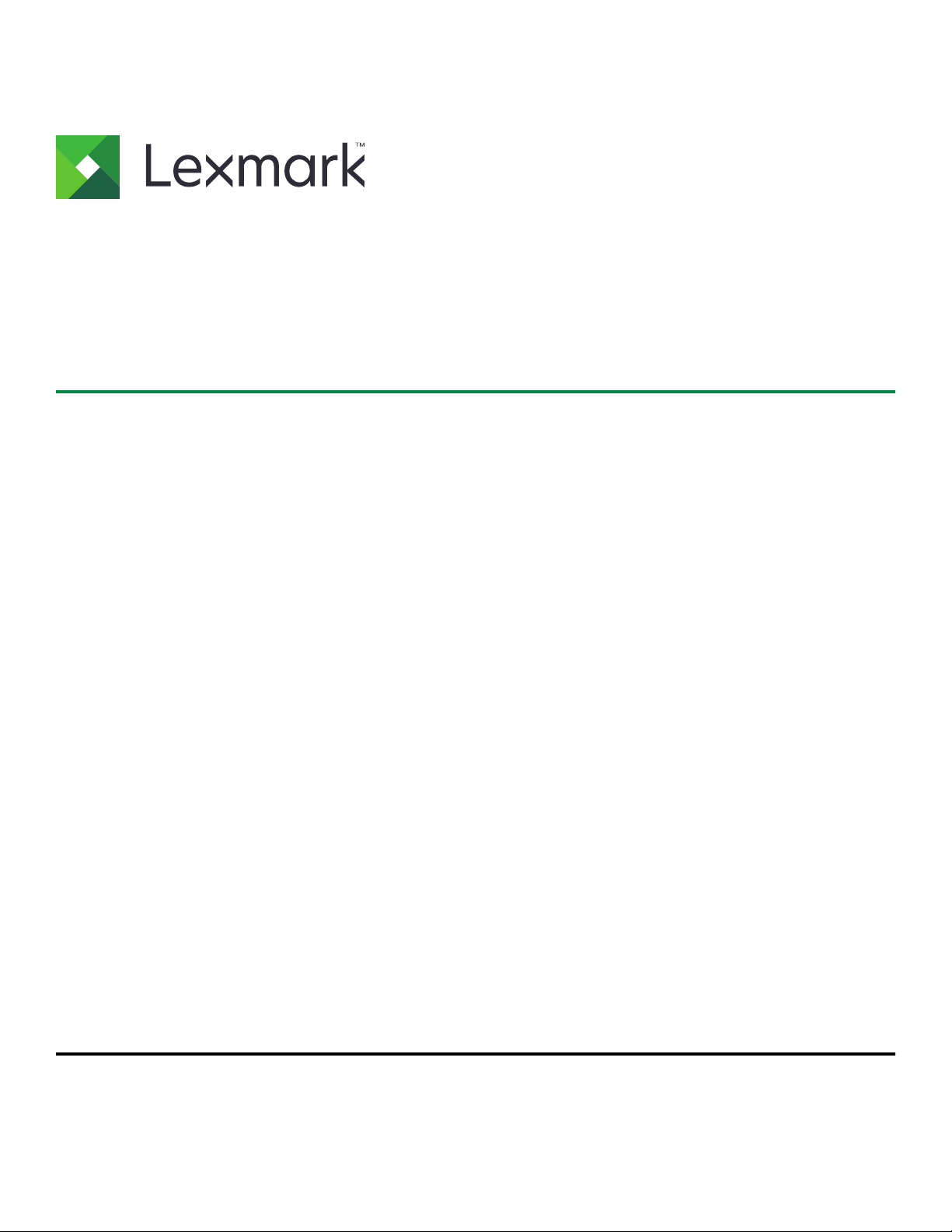
MS312, MS315, MS317, MS415 und
MS417
Benutzerhandbuch
November 2017 www.lexmark.com
Gerätetyp(en):
4514
Modell(e):
330, 335, 530
Page 2
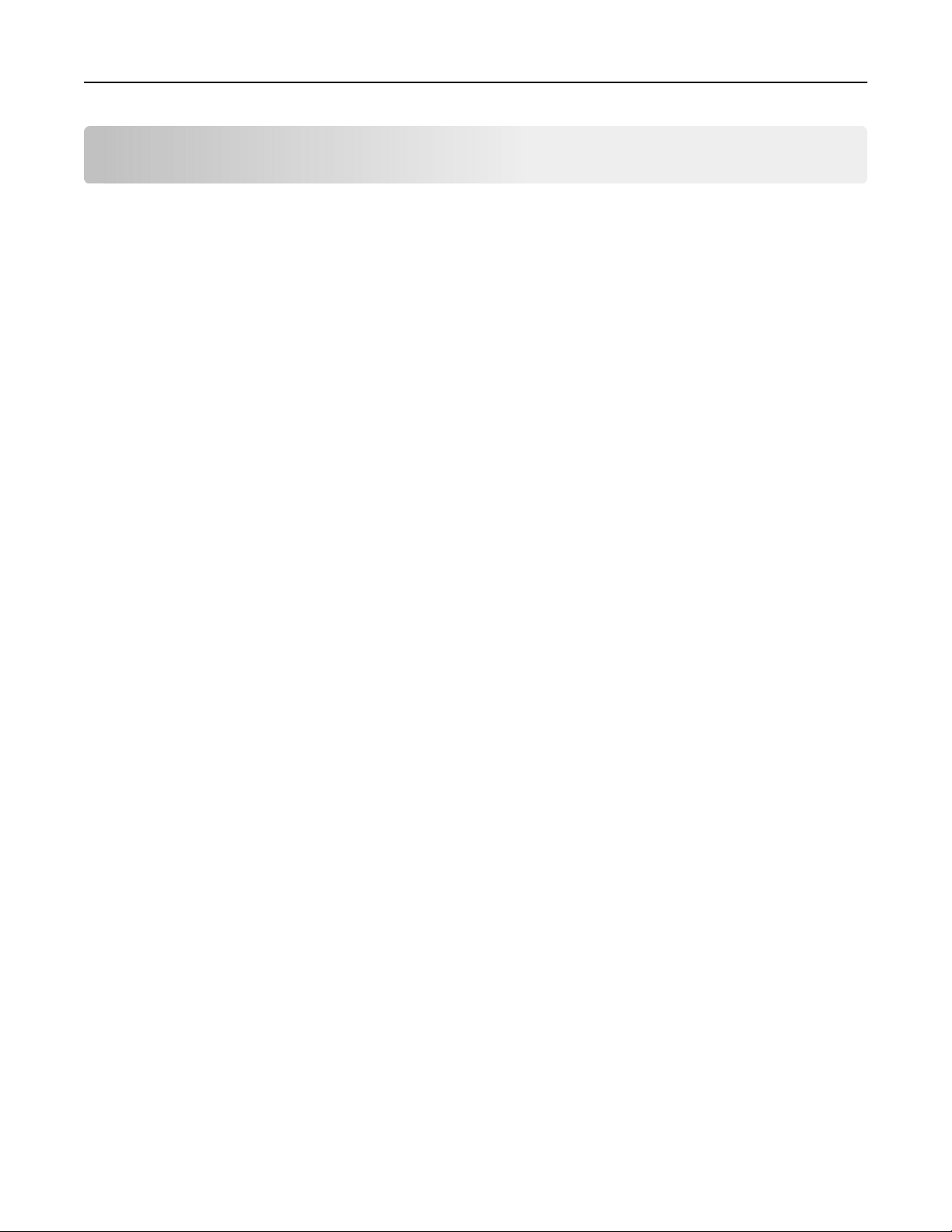
Inhalt 2
Inhalt
Sicherheitshinweise......................................................................................6
Konventionen........................................................................................................................................................6
Informationen zum Drucker........................................................................ 9
Verwenden dieses Handbuchs........................................................................................................................9
Ermitteln von Druckerinformationen...............................................................................................................9
Auswahl eines Druckerstandorts.................................................................................................................... 11
Druckerkonfigurationen....................................................................................................................................12
Konfiguration
Installieren interner Optionen......................................................................................................................... 14
Verfügbare interne Optionen.................................................................................................................................... 14
Zugreifen auf die Steuerungsplatine....................................................................................................................... 14
Installieren von Optionskarten.................................................................................................................................. 15
Installieren von Hardwareoptionen............................................................................................................... 17
Installieren optionaler Fächer ....................................................................................................................................17
Anschließen von Kabeln............................................................................................................................................. 19
Einrichten der Druckersoftware.................................................................................................................... 20
Installation der Druckersoftware .............................................................................................................................20
Hinzufügen verfügbarer Optionen im Druckertreiber .......................................................................................20
Arbeiten im Netzwerk....................................................................................................................................... 21
Vorbereiten der Druckereinrichtung in einem Ethernet-Netzwerk.................................................................21
Vorbereiten der Druckereinrichtung in einem WLAN......................................................................................... 21
Assistenten zur WLAN-Einrichtung für MS315 und MS415...............................................................................22
Wi-Fi Protected Setup für MS312 ............................................................................................................................ 23
Wi-Fi Protected Setup für MS315 und MS415 ......................................................................................................24
Verbinden von MS312 mit einem WLAN mithilfe der Druckersoftware ........................................................25
Verbinden des Druckers mit einem WLAN mit dem Embedded Web Server...................................26
eines weiteren Druckers................................................... 14
Überprüfen der Druckereinrichtung.............................................................................................................26
MS312 und MS317 Druckmenüeinstellungen und Netzwerk-Konfigurationsseite ..................................... 26
MS315, MS415 und MS417 Druckmenüeinstellungen und Netzwerk-Konfigurationsseite ...................... 27
Verwendung von MS312 und MS317....................................................... 29
Verwenden des Druckerbedienfelds...........................................................................................................29
Farben der Energiesparmodus-Taste und der Kontrollleuchte.............................................................30
Installation des Dienstprogramms zur Einrichtung von lokalen Druckern.........................................30
Verwenden des Dienstprogramms zur Einrichtung von lokalen Druckern.........................................31
Page 3
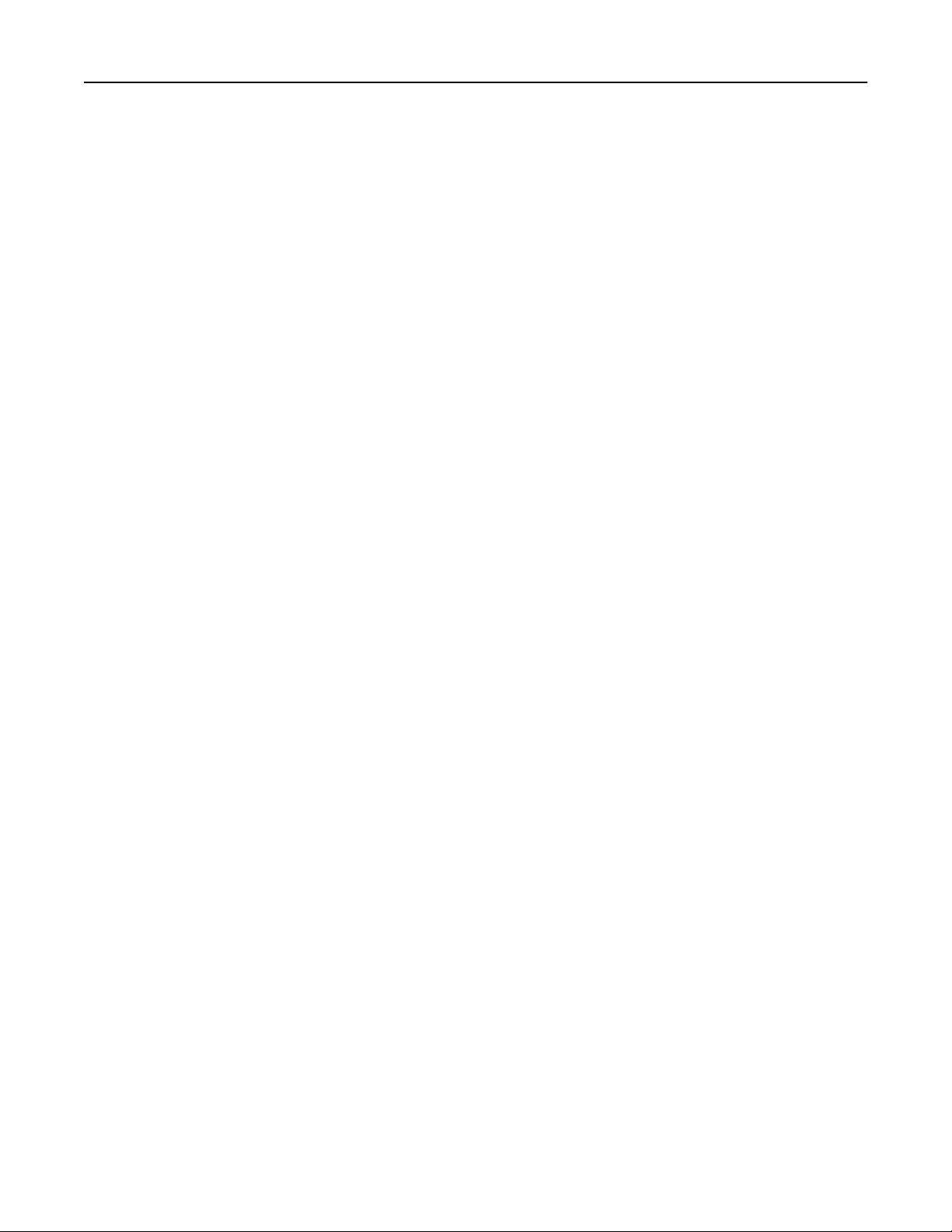
Inhalt 3
Verwendung von MS315, MS415 und MS417......................................... 32
Verwenden der Bedienerkonsole.................................................................................................................32
Farben der Energiesparmodus-Taste und der Kontrollleuchte.............................................................33
Zugri auf den Embedded Web Server.......................................................................................................33
Einlegen von Papier und Spezialdruckmedien.......................................34
MS312 und MS317 Einrichtung Papierformat und Papiersorte.............................................................. 34
MS315, MS415 und MS417 Einrichtung Papierformat und Papiersorte................................................35
Verwenden der Standardablage und des Papieranschlags.................................................................. 36
Einlegen von Medien in Fächer.....................................................................................................................37
Einlegen von Druckmedien in die Universalzuführung............................................................................41
Verbinden und Trennen von Fächern..........................................................................................................45
Anleitung für Papier und Spezialdruckmedien...................................... 50
Richtlinien für Papier........................................................................................................................................ 50
Verwenden von Spezialdruckmedien..........................................................................................................54
Unterstützte Papierformate, -sorten und -gewichte.................................................................................57
Drucken........................................................................................................60
Drucken eines Dokuments.............................................................................................................................60
Drucken über ein Mobilgerät.......................................................................................................................... 61
MS315, MS415 und MS417 Drucken von vertraulichen und anderen angehaltenen
Druckaufträgen..............................................................................................................................................63
Drucken von Informationsseiten................................................................................................................... 64
Abbrechen eines Druckauftrags................................................................................................................... 65
Geld sparen und die Umwelt schützen................................................... 66
Einsparen von Papier und Toner...................................................................................................................66
Recycling-Papier................................................................................................................................................ 67
Verwalten des Druckers............................................................................ 68
Gewusst wo: Erweiterte Informationen zu Netzwerk- und Administratoreinstellungen.................68
Druckereinstellungen auf andere Drucker kopieren...............................................................................68
Konfigurieren der Materialbenachrichtigungen vom Embedded Web Server................................. 68
MS312 und MS317 Druckerverwaltung........................................................................................................69
MS315, MS415 und MS417 Druckerverwaltung..........................................................................................73
Anpassen des Energiesparmodus................................................................................................................78
Page 4
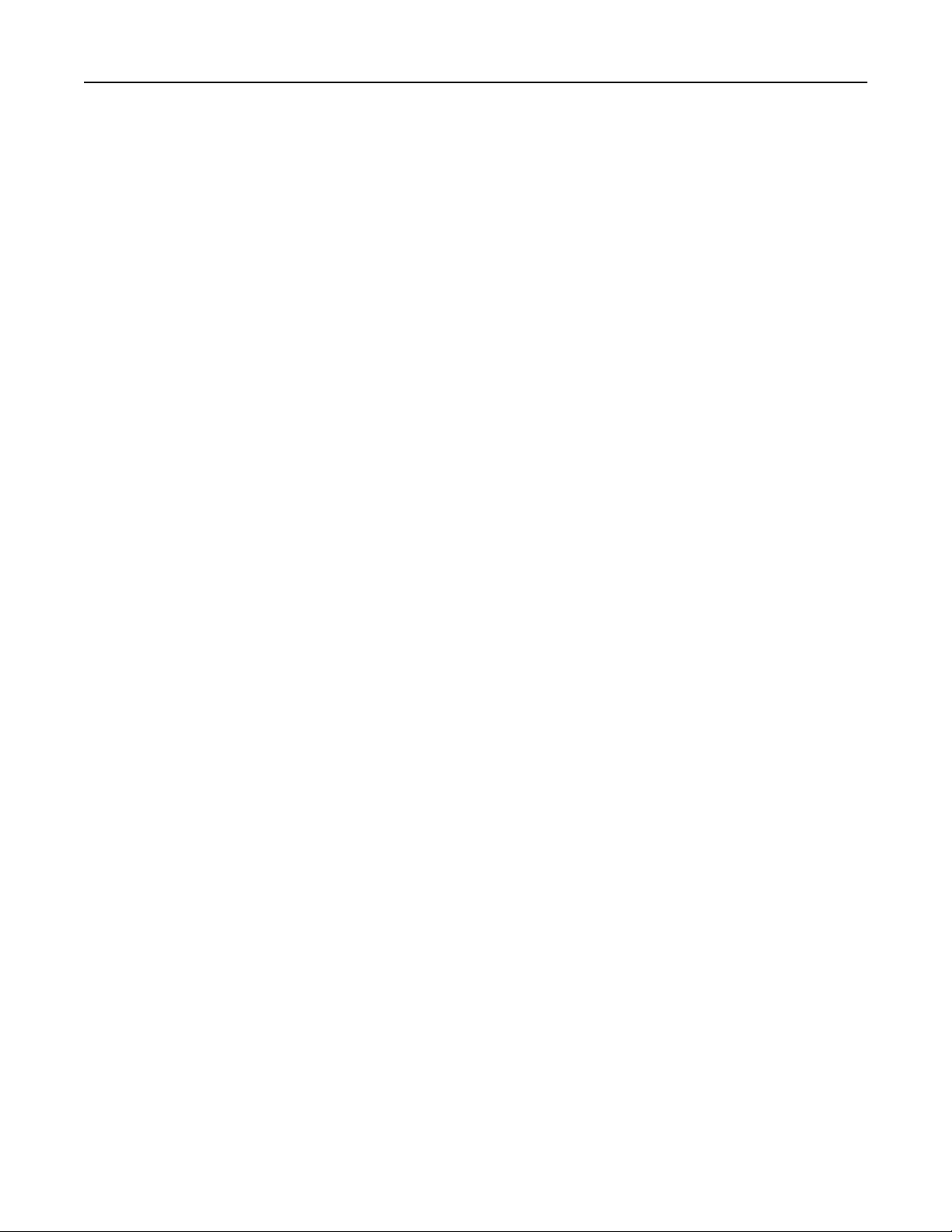
Inhalt 4
Sichern des Druckers................................................................................. 79
Verwenden eines Sicherheitsschlosses......................................................................................................79
Hinweis zu flüchtigem Speicher.................................................................................................................... 79
Löschen des flüchtigen Speichers............................................................................................................... 80
Löschen des nicht flüchtigen Speichers..................................................................................................... 80
Suchen von Sicherheitsinformationen zum Drucker................................................................................ 81
Druckermenüs.............................................................................................82
MS312 und MS317 Menüliste..........................................................................................................................82
MS315, MS415 und MS417 Menüliste........................................................................................................... 82
Menü "Papier".....................................................................................................................................................83
Menü "Berichte".................................................................................................................................................95
Menü "Netzwerk/Anschlüsse"........................................................................................................................95
Menü "Sicherheit"............................................................................................................................................ 107
Menü "Einstellungen".......................................................................................................................................110
MS315, MS415 und MS417 Hilfemenü..........................................................................................................131
Beseitigen von Staus................................................................................133
Vermeiden von Papierstaus.......................................................................................................................... 133
Erkennen von Papierstaubereichen............................................................................................................134
Papierstau in der vorderen Klappe............................................................................................................. 135
Papierstau in der hinteren Klappe............................................................................................................... 137
Papierstau im Standardfach..........................................................................................................................138
Papierstau in der Duplexeinheit...................................................................................................................139
Papierstau in Fächern.....................................................................................................................................140
Papierstau in der Universalzuführung........................................................................................................140
Wartung des Druckers..............................................................................142
Reinigen des Druckers...................................................................................................................................142
Überprüfen des Status der Druckerverbrauchsmaterialien und -teile...............................................142
Geschätzte Anzahl verbleibender Seiten..................................................................................................143
Bestellen von Druckerverbrauchsmaterial und -teilen.......................................................................... 144
Auewahren von Verbrauchsmaterial.......................................................................................................145
Austauschen von Verbrauchsmaterial....................................................................................................... 146
Umstellen des Druckers.................................................................................................................................149
Page 5
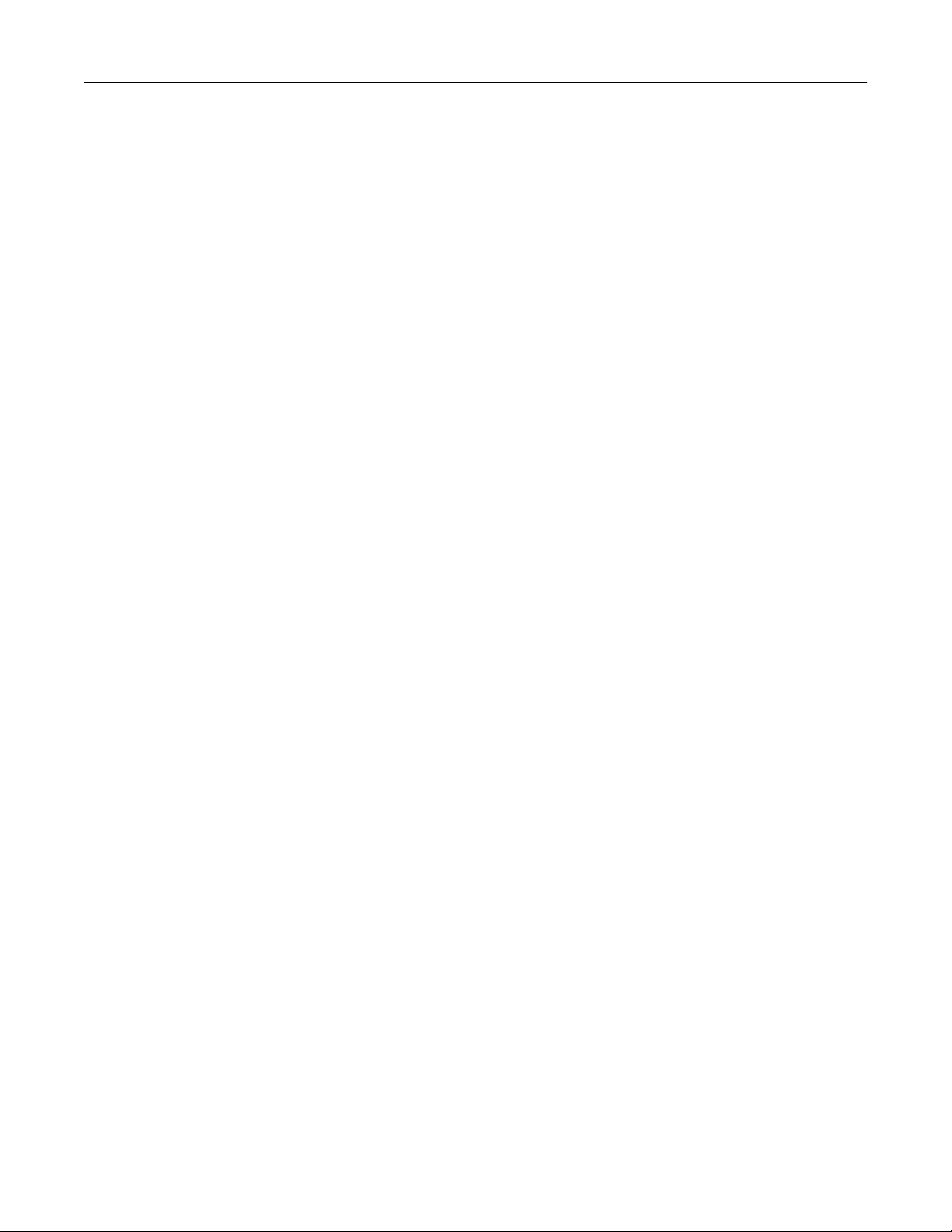
Inhalt 5
Fehlerbehebung.........................................................................................151
Bedeutung der Druckermeldungen.............................................................................................................151
Lösen von Druckerproblemen......................................................................................................................168
Beheben von Druckerproblemen................................................................................................................176
Embedded Web Server kann nicht geönet werden........................................................................... 203
Kontaktaufnahme mit dem Kundendienst................................................................................................204
Hinweise....................................................................................................205
Produktinformationen....................................................................................................................................205
Hinweis zur Ausgabe.....................................................................................................................................205
Energieverbrauch............................................................................................................................................210
Index........................................................................................................... 212
Page 6
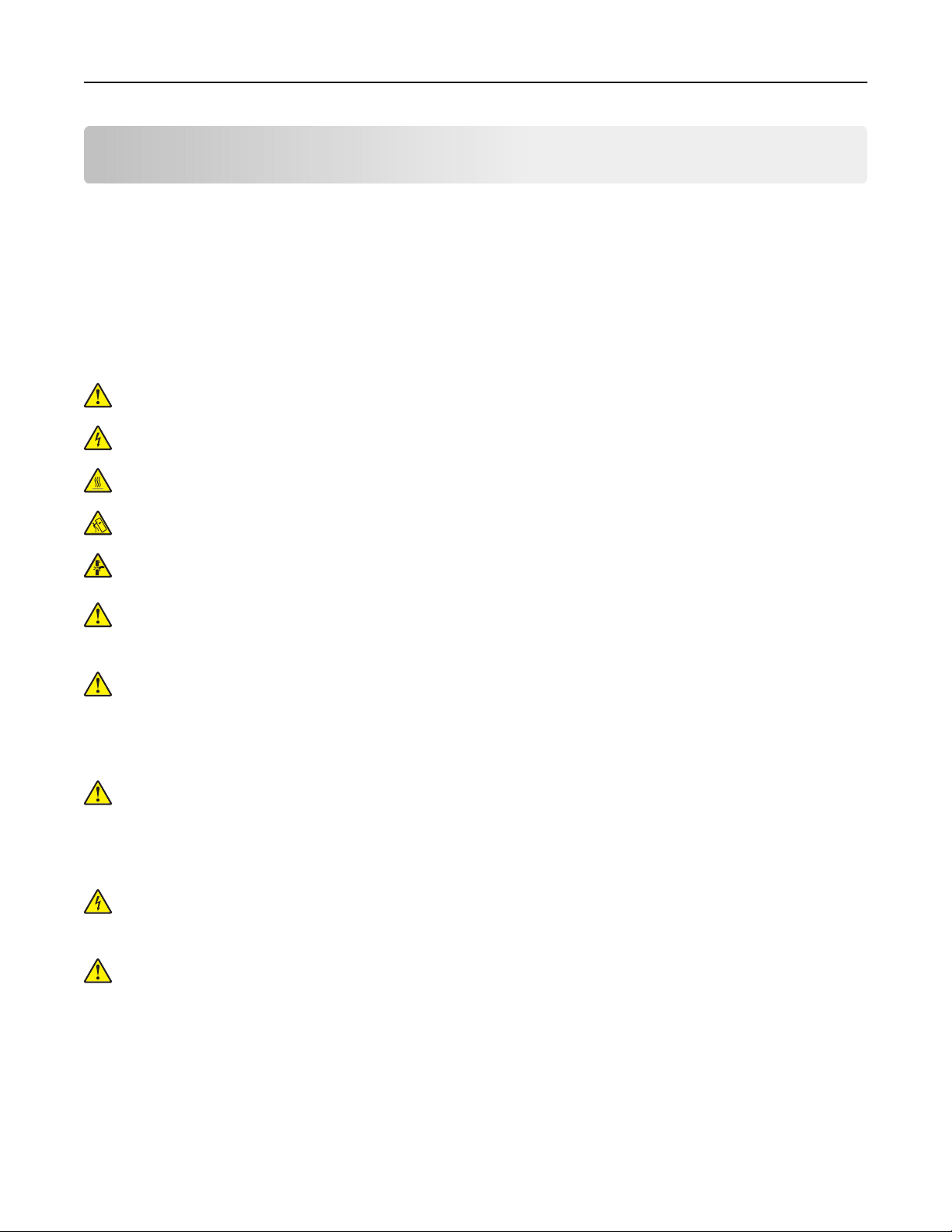
Sicherheitshinweise 6
Sicherheitshinweise
Konventionen
Hinweis: Ein Hinweis enthält nützliche Informationen.
Warnung: Durch eine Warnung werden Sie auf einen Umstand hingewiesen, durch den die Produkthardware
oder -software beschädigt werden könnte.
VORSICHT: Vorsicht weist auf eine mögliche gefährliche Situation hin, die ein Verletzungsrisiko birgt.
Verschiedene Vorsichtshinweise:
VORSICHT – MÖGLICHE VERLETZUNGSGEFAHR Weist auf ein Verletzungsrisiko hin.
VORSICHT – STROMSCHLAGGEFAHR: Weist auf das Risiko eines elektrischen Schlags hin.
VORSICHT – HEISSE OBERFLÄCHE: Weist auf das Risiko von Verbrennungen bei Berührung hin.
VORSICHT – KIPPGEFAHR: Weist auf Quetschgefahr hin.
VORSICHT – QUETSCHGEFAHR: Weist auf das Risiko hin, zwischen beweglichen Komponenten
eingequetscht zu werden.
VORSICHT – MÖGLICHE VERLETZUNGSGEFAHR Um Feuer- und Stromschlaggefahr zu vermeiden,
schließen Sie das Netzkabel direkt an eine ordnungsgemäß geerdete Steckdose an, die sich in der
Nähe des Geräts befindet und leicht zugänglich ist.
VORSICHT – MÖGLICHE VERLETZUNGSGEFAHR Verwenden Sie das Produkt nicht mit
Verlängerungskabeln, Mehrfachsteckdosen, Mehrfachverlängerungen oder Geräten für
unterbrechungsfreie Stromversorgung. Die Belastbarkeit solcher Zubehörteile kann durch Laserdrucker
schnell überschritten werden, was zu Brandgefahr, Beschädigung von Eigentum oder einer
eingeschränkten Druckerleistung führen kann.
VORSICHT – MÖGLICHE VERLETZUNGSGEFAHR Mit diesem Produkt darf nur ein Lexmark Inline
Surge Protector verwendet werden, der vorschriftsgemäß zwischen dem Drucker und dem
mitgelieferten Netzkabel angeschlossen ist. Die Verwendung von nicht von Lexmark stammenden
Überspannungsschutzgeräten kann zu Brandgefahr, Beschädigung von Eigentum oder einer
eingeschränkten Druckerleistung führen.
VORSICHT – STROMSCHLAGGEFAHR: Um das Risiko eines elektrischen Schlags zu vermeiden,
platzieren und verwenden Sie dieses Produkt nicht in der Nähe von Wasser oder an feuchten
Standorten.
VORSICHT – MÖGLICHE VERLETZUNGSGEFAHR Es handelt sich bei diesem Produkt um ein
Lasergerät. Die Verwendung von Reglern oder Anpassungen oder die Durchführung von anderen als
den im Benutzerhandbuch angegebenen Vorgehensweisen kann zu einer gefährlichen
Strahlenbelastung führen.
Dieses Produkt verwendet ein Druckverfahren, bei dem die Druckmedien erhitzt werden. Aufgrund dieser
Erwärmung kann es zu Emissionen durch die Druckmedien kommen. Es ist daher wichtig, dass Sie in der
Bedienungsanleitung den Abschnitt, der sich mit der Auswahl geeigneter Druckmedien befasst, sorgfältig
durchlesen und die dort aufgeführten Richtlinien befolgen, um der Gefahr schädlicher Emissionen
vorzubeugen.
Page 7
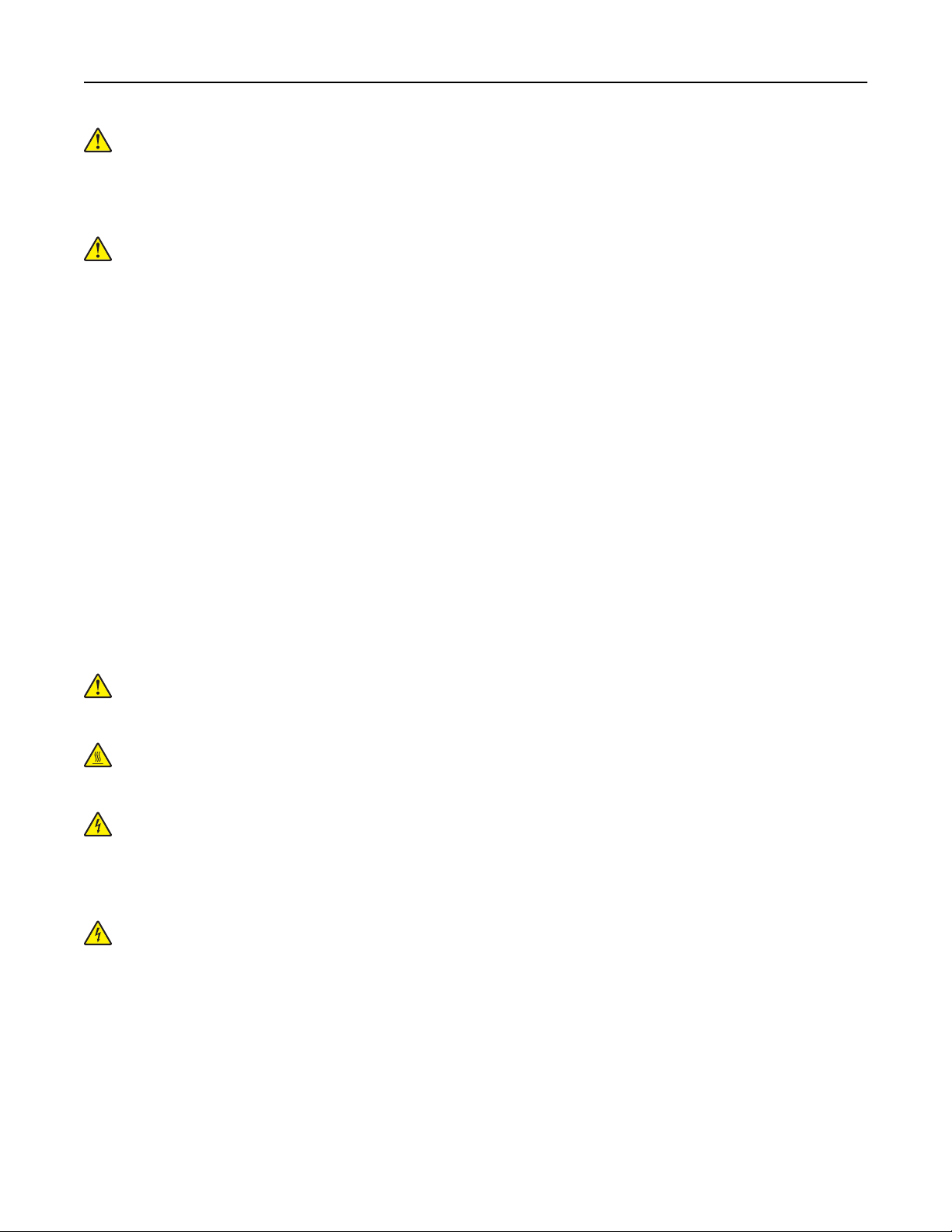
Sicherheitshinweise 7
VORSICHT – MÖGLICHE VERLETZUNGSGEFAHR Die Lithiumbatterie in diesem Produkt darf nicht
ausgetauscht werden. Wird eine Lithiumbatterie nicht ordnungsgemäß ausgetauscht, besteht
Explosionsgefahr. Lithiumbatterien dürfen auf keinen Fall wieder aufgeladen, auseinander genommen
oder verbrannt werden. Befolgen Sie zum Entsorgen verbrauchter Lithiumbatterien die Anweisungen
des Herstellers und die örtlichen Bestimmungen.
VORSICHT – MÖGLICHE VERLETZUNGSGEFAHR Befolgen Sie vor dem Umsetzen des Druckers diese
Anweisungen, um Verletzungen vorzubeugen und Schäden am Drucker zu vermeiden:
• Stellen Sie sicher, dass alle Klappen und Fächer geschlossen sind.
• Schalten Sie den Drucker aus, und ziehen Sie das Netzkabel aus der Steckdose.
• Ziehen Sie alle Kabel vom Drucker ab.
• Wenn der Drucker über eine Grundplatte mit Rollen verfügt, rollen Sie ihn vorsichtig an den neuen Standort.
Seien Sie beim Passieren von Türschwellen oder Rissen im Boden besonders vorsichtig.
• Wenn der Drucker keine Grundplatte mit Rollen hat, aber mit optionalen Fächern bestückt ist, heben Sie
ihn aus den Fächern. Versuchen Sie nicht, den Drucker und die Fächer gleichzeitig anzuheben.
• Greifen Sie immer in die seitlichen Grimulden am Drucker, um diesen anzuheben.
• Wenn Sie zum Umsetzen des Druckers einen Transportwagen verwenden, muss dieser auf seiner
Oberfläche die gesamte Standfläche des Druckers tragen können.
• Beim Umsetzen der Hardware-Optionen mit einem Transportwagen muss dessen Oberfläche die Optionen
mit ihren gesamten Abmessungen aufnehmen können.
• Achten Sie darauf, dass der Drucker in einer waagerechten Position bleibt.
• Vermeiden Sie heftige Erschütterungen.
• Halten Sie den Drucker beim Absetzen so, dass sich Ihre Finger nicht unter dem Drucker befinden.
• Stellen Sie sicher, dass um den Drucker herum ausreichend Platz vorhanden ist.
VORSICHT – MÖGLICHE VERLETZUNGSGEFAHR Um das Risiko eines Feuers oder elektrischen
Schlags zu vermeiden, verwenden Sie ausschließlich das diesem Produkt beiliegende Netzkabel bzw.
ein durch den Hersteller zugelassenes Ersatzkabel.
VORSICHT – HEISSE OBERFLÄCHE: Das Innere des Druckers kann sehr heiß sein. Vermeiden Sie
Verletzungen, indem Sie heiße Komponenten stets abkühlen lassen, bevor Sie ihre Oberfläche
berühren.
VORSICHT – STROMSCHLAGGEFAHR: Wenn Sie nach der Einrichtung des Druckers auf die
Steuerungsplatine zugreifen oder optionale Hardware oder Speichermedien installieren, schalten Sie
den Drucker aus und ziehen Sie den Netzstecker aus der Steckdose, bevor Sie fortfahren. Sind weitere
Geräte am Drucker angeschlossen, schalten Sie auch diese aus und ziehen Sie alle am Drucker
angeschlossenen Kabel heraus.
VORSICHT – STROMSCHLAGGEFAHR: Um das Risiko eines elektrischen Schlags zu vermeiden, stellen
Sie sicher, dass alle externen Verbindungen wie beispielsweise Ethernet- und
Telefonsystemverbindungen ordnungsgemäß an den gekennzeichneten Anschlussbuchsen
angeschlossen sind.
Dieses Gerät und die zugehörigen Komponenten wurden für eine den weltweit gültigen
Sicherheitsanforderungen entsprechende Verwendung entworfen und getestet. Die sicherheitsrelevanten
Funktionen der Bauteile und Optionen sind nicht immer oensichtlich. Sofern Teile eingesetzt werden, die nicht
vom Hersteller stammen, so übernimmt dieser keinerlei Verantwortung oder Haftung für dieses Produkt.
Page 8
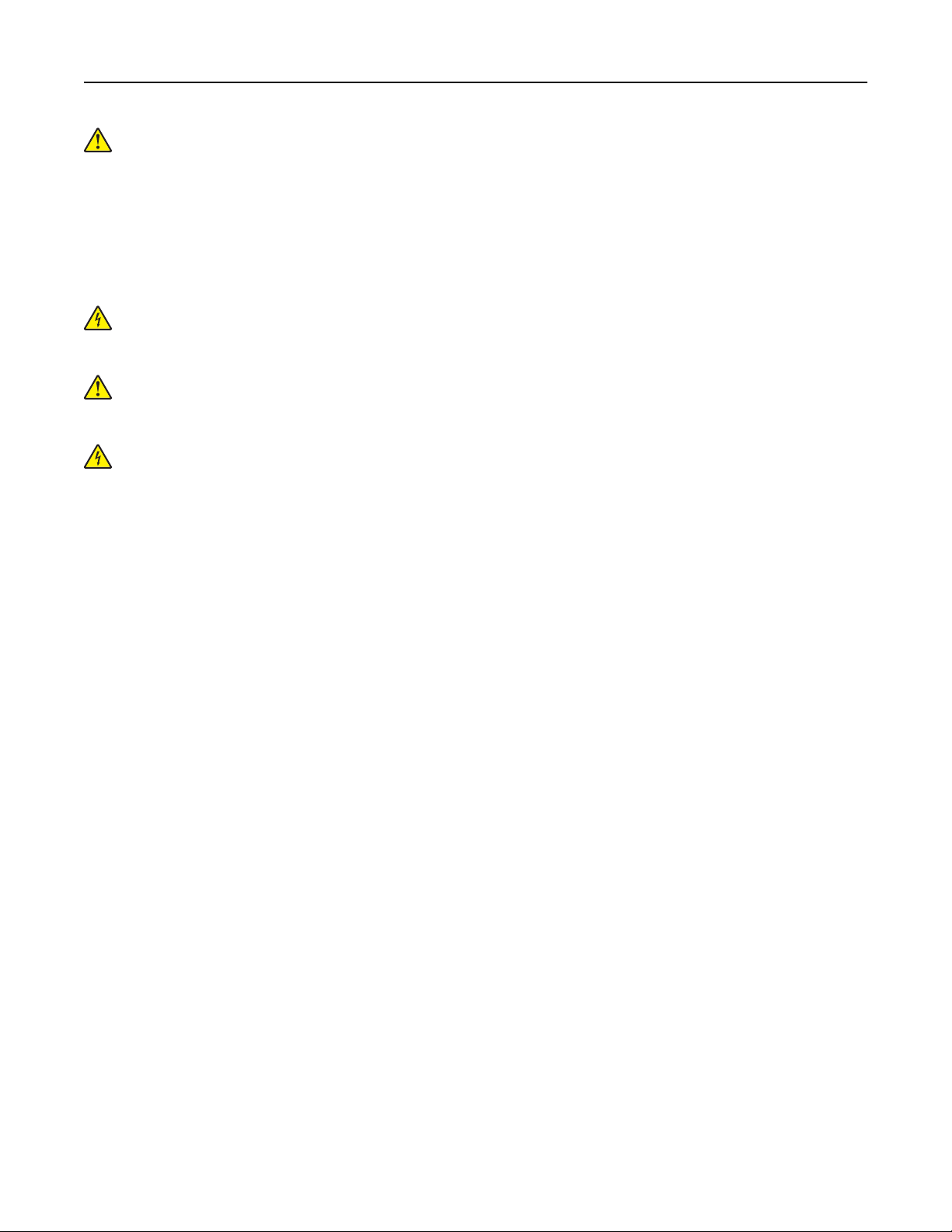
Sicherheitshinweise 8
VORSICHT – MÖGLICHE VERLETZUNGSGEFAHR Das Netzkabel darf nicht abgeschnitten, verbogen,
eingeklemmt oder gequetscht werden. Außerdem dürfen keine schweren Gegenstände darauf platziert
werden. Setzen Sie das Kabel keinem Abrieb und keiner anderweitigen Belastung aus. Klemmen Sie
das Netzkabel nicht zwischen Gegenstände wie z. B. Möbel oder Wände. Wenn eine dieser Gefahren
vorliegt, besteht Feuer- und Stromschlaggefahr. Prüfen Sie das Netzkabel regelmäßig auf diese
Gefahren. Ziehen Sie den Netzstecker aus der Steckdose, bevor Sie das Netzkabel überprüfen.
Lassen Sie alle Wartungs- und Reparaturarbeiten, die nicht in der Benutzerdokumentation beschrieben sind,
ausschließlich von einem Kundendienstvertreter durchführen.
VORSICHT – STROMSCHLAGGEFAHR: Um das Risiko eines elektrischen Schlags beim Reinigen des
Druckergehäuses zu vermeiden, ziehen Sie das Netzkabel aus der Steckdose, und ziehen Sie alle Kabel
vom Drucker ab, bevor Sie fortfahren.
VORSICHT – MÖGLICHE VERLETZUNGSGEFAHR Um zu vermeiden, dass die Komponenten instabil
werden, legen Sie die Medien in jedes Fach einzeln ein. Alle anderen Fächer sollten bis zu ihrem Einsatz
geschlossen bleiben.
VORSICHT – STROMSCHLAGGEFAHR: Installieren Sie das Produkt nicht während eines Gewitters, und
schließen Sie während eines Gewitters keine Geräte oder Kabel wie zum Beispiel das Faxkabel,
Netzkabel oder Telefone an.
BEWAHREN SIE DIESE ANWEISUNGEN AUF.
Page 9
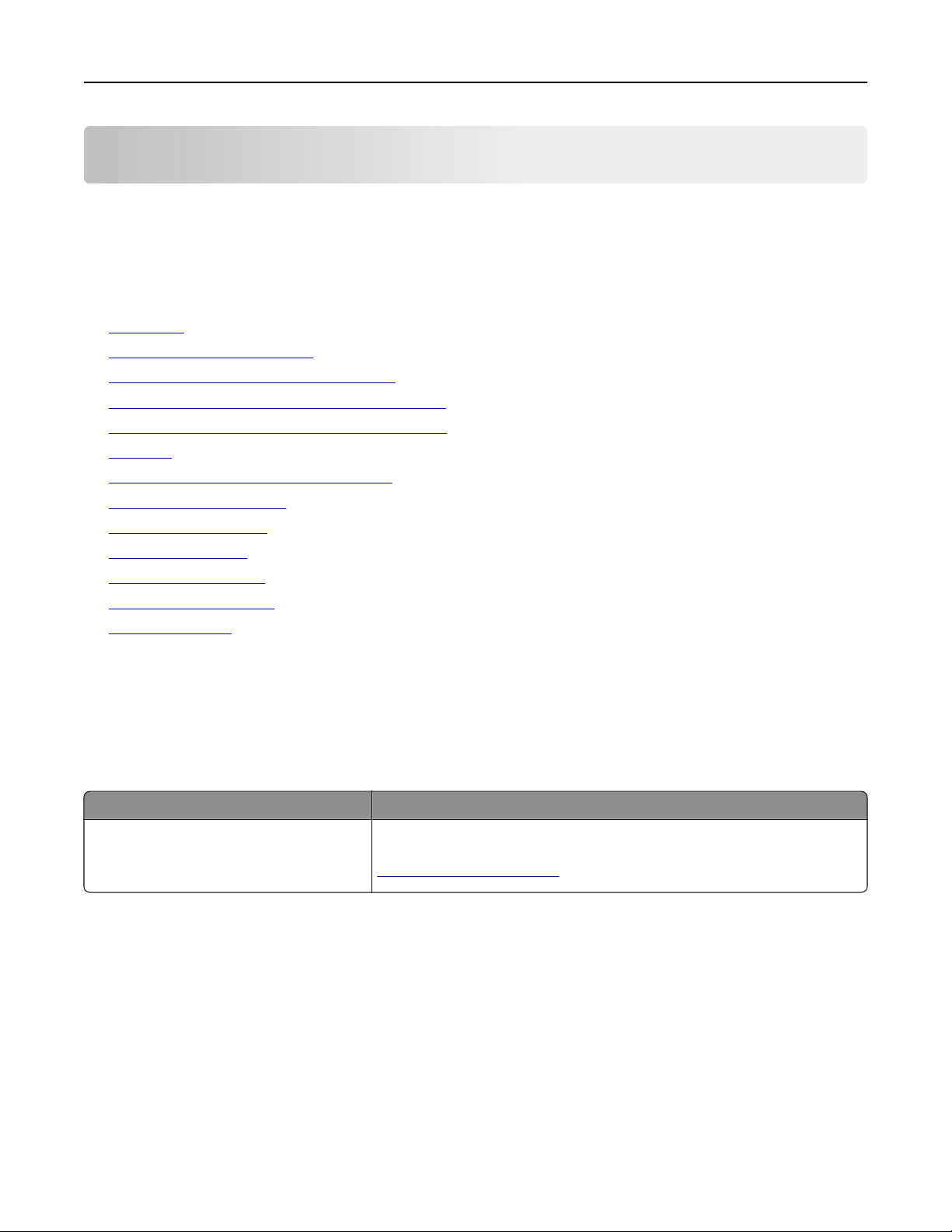
Informationen zum Drucker 9
Informationen zum Drucker
Verwenden dieses Handbuchs
Dieses Benutzerhandbuch enthält allgemeine und spezifische Informationen zur Verwendung der
Druckermodelle, die auf dem Deckblatt aufgelistet sind.
Die folgenden Kapitel enthalten Informationen für alle Druckermodelle:
• Sicherheit
• Informationen zum Drucker
•
Konfiguration
• Einlegen von Papier und Spezialdruckmedien
• Anleitung für Papier und Spezialdruckmedien
• Drucken
• Geld sparen und die Umwelt schützen
• Verwalten des Druckers
• Sichern des Druckers
• Die Druckermenüs
• Beseitigen von Staus
• Wartung des Druckers
• Fehlerbehebung
eines weiteren Druckers
So finden Sie Anweisungen für Ihren Drucker:
• Verwenden Sie das Inhaltsverzeichnis.
• Verwenden Sie die Suchfunktion oder der Such-Symbolleiste Ihrer Anwendung.
Ermitteln von Druckerinformationen
Was suchen Sie? Hier finden Sie es
Anweisungen für die Ersteinrichtung:
• Anschließen des Druckers
• Installation der Druckersoftware
Installationshandbuch: Das Installationshandbuch ist im Lieferumfang des
Druckers enthalten oder kann heruntergeladen werden unter
http://support.lexmark.com.
Page 10
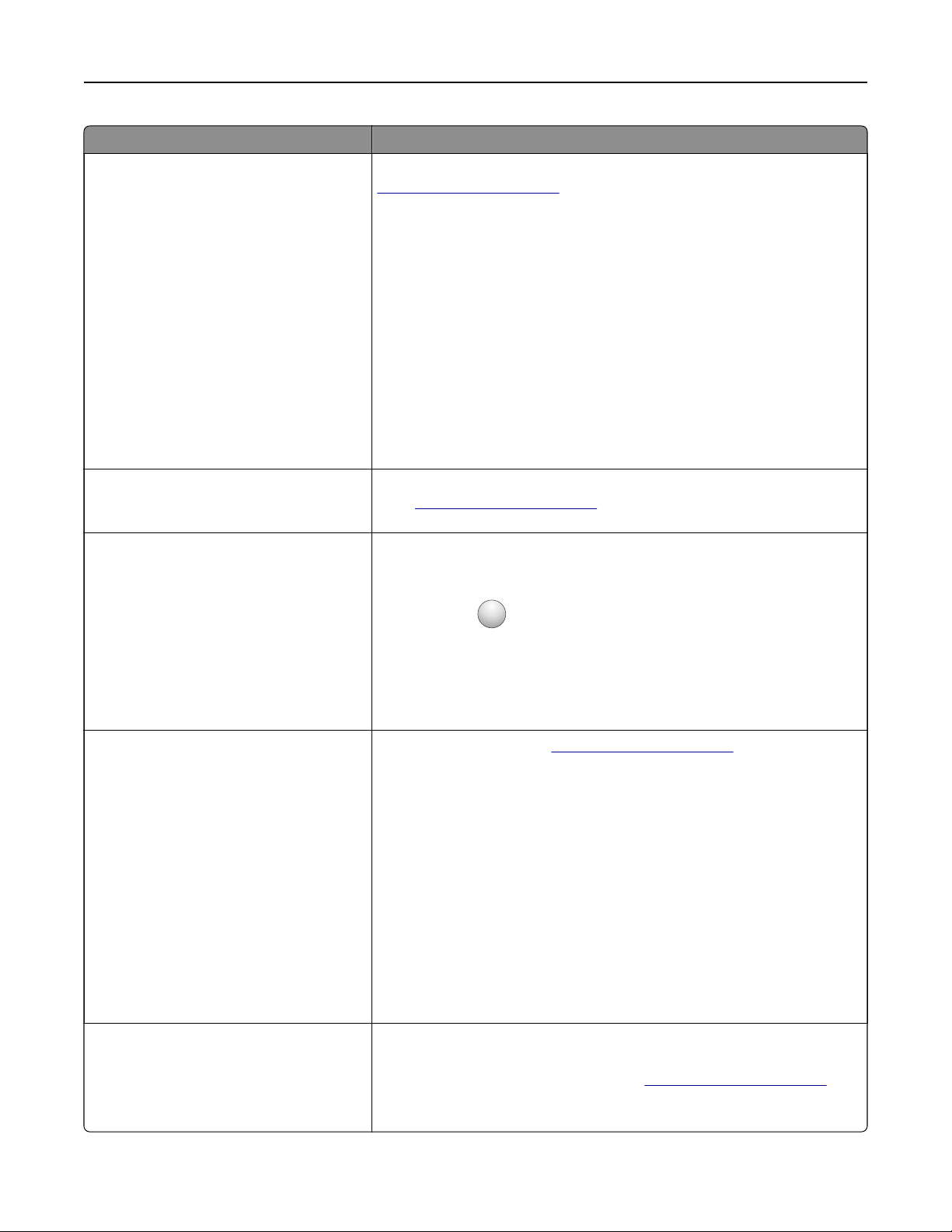
Informationen zum Drucker 10
Was suchen Sie? Hier
Zusätzliche Einstellungen und
Anweisungen zur Verwendung des
Druckers:
Benutzerhandbuch und Kurzübersicht – Die Handbücher
http://support.lexmark.com.
Hinweis: Diese Handbücher sind auch in anderen Sprachen verfügbar.
• Auswählen und Auewahren von
Papier und Spezialdruckmedien
• Einlegen von Druckmedien
• Konfigurieren der Druckereinstellungen
• Anzeigen und Drucken von
Dokumenten und Fotos
• Einrichten und Verwenden der
Druckersoftware
• Konfigurieren des Druckers in einem
Netzwerk
•
und Wartung des Druckers
Pflege
• Fehlerbehebung und Problemlösung
Informationen zum Einrichten und
Konfigurieren der barrierefreien Funktionen
Ihres Druckers
Hilfe für die Verwendung der
Druckersoftware
Handbuch zur Barrierefreiheit von Lexmark: Sie
unter
Hilfe unter Windows oder für den Mac:
Druckersoftwareprogramm oder eine Anwendung, und klicken Sie auf
Hilfe.
Sie es
finden
http://support.lexmark.com.
Önen
finden
Sie ein
Sie unter
finden
dieses Handbuch
?
Klicken Sie auf
Hinweise:
, um kontextsensitive Informationen anzuzeigen.
• Die Hilfe wird automatisch mit der Druckersoftware installiert.
Aktuelle zusätzliche Informationen,
Updates und technischer Kundendienst:
• Dokumentation
• Treib er -D ow nl oa ds
• Unterstützung im Live Chat
• E-Mail-Support
• Sprachunterstützung
• Die Druckersoftware
Druckerprogrammordner oder auf dem Desktop.
Lexmark Support-Website:
Hinweis: Wählen Sie Ihr Land oder Ihre Region und dann Ihr Produkt aus,
um die entsprechende Seite des Kundendiensts anzuzeigen.
Die Telefonnummern und Önungszeiten des Kundendiensts für Ihr Land
oder Ihre Region finden Sie auf der Support-Website oder auf der dem
Drucker beiliegenden Garantieerklärung.
Damit wir Sie schneller bedienen können, notieren Sie sich die folgenden
Informationen (die sich auf der Verkaufsquittung und auf der Rückseite des
Druckers
Kundensupport wenden:
befinden)
befindet
und halten Sie sie bereit, wenn Sie sich an den
sich abhängig vom Betriebssystem im
http://support.lexmark.com
• Modellnummer
• Seriennummer
• Kaufdatum
• Geschäft, in dem der Drucker erworben wurde
Garantieinformationen Die Garantieinformationen sind je nach Land oder Region unterschiedlich.
• USA: Siehe Erklärung der eingeschränkten Garantie, die im Lieferumfang
des Druckers enthalten ist oder unter
http://support.lexmark.com.
• Andere Länder und Regionen: Siehe die gedruckte Garantie im
Lieferumfang des Druckers.
Page 11
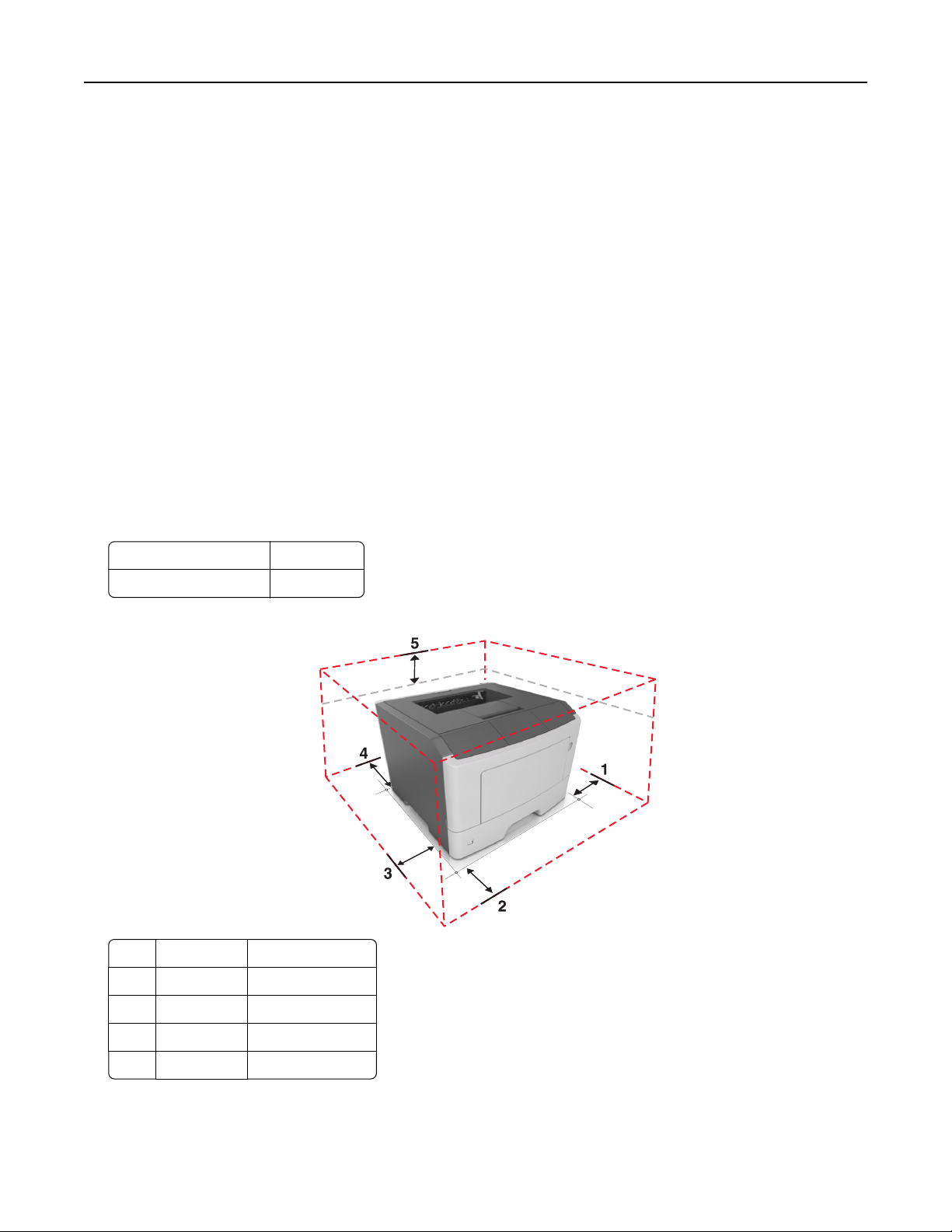
Informationen zum Drucker 11
Auswahl eines Druckerstandorts
Achten Sie bei der Auswahl eines Druckerstandorts darauf, dass ausreichend Platz zum
Papierfächern, Abdeckungen und Klappen vorhanden ist. Wenn Sie beabsichtigen, Hardwareoptionen zu
installieren, muss auch dafür ausreichend Platz vorhanden sein. Folgende Voraussetzungen müssen unbedingt
gegeben sein:
Önen
von
• Stellen Sie den Drucker in der Nähe einer ordnungsgemäß geerdeten und leicht zugänglichen Steckdose
auf.
• Stellen Sie sicher, dass die Luftqualität am Aufstellort der aktuellen ASHRAE 62-Richtlinie bzw. Norm 156
des Europäischen Komitees für Normung (CEN) entspricht.
• Der Drucker muss auf einer flachen, robusten und stabilen Fläche stehen.
• Sie sollten beim Drucker auf Folgendes achten:
– Halten Sie den Drucker sauber, trocken und staubfrei.
– Entfernen Sie Heftklammern und Büroklammern.
– Der Drucker darf keinem direkten Luftzug durch Klimaanlagen, Heizungen oder Ventilatoren ausgesetzt
sein.
– Der Drucker muss vor direkter Sonneneinstrahlung und extremer Feuchtigkeit geschützt sein.
• Halten Sie die empfohlenen Temperaturen ein und vermeiden Sie Temperaturschwankungen.
Umgebungstemperatur 16 bis 32 °C
Lagerungstemperatur -20 bis 40 °C
• Folgender Platzbedarf ist für eine ausreichende Belüftung erforderlich:
1 Rechte Seite 110 mm (4,33 Zoll)
2 Vorne 305 mm (12 Zoll)
3 Linke Seite 65 mm (2,56 Zoll)
4 Hinten 100 mm (3,94 Zoll)
5 Oben 305 mm (12 Zoll)
Page 12
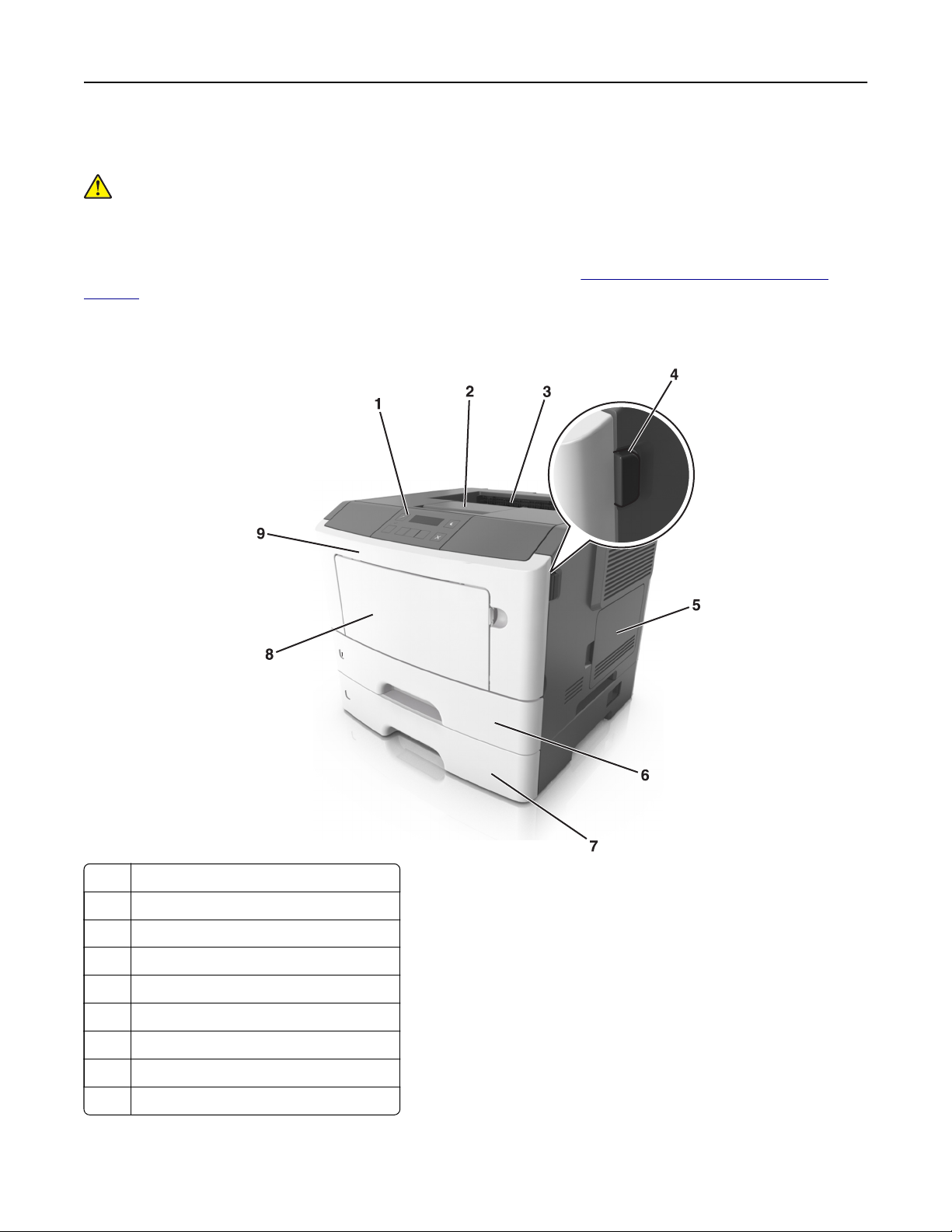
Informationen zum Drucker 12
Druckerkonfigurationen
VORSICHT – MÖGLICHE VERLETZUNGSGEFAHR Um zu vermeiden, dass die Komponenten instabil
werden, legen Sie die Medien in jedes Fach einzeln ein. Alle anderen Fächer sollten bis zu ihrem Einsatz
geschlossen bleiben.
Sie können Ihren Drucker mit einem zusätzlichen optionalen 250- oder 550-Blatt-Fach konfigurieren.
Anweisungen zum Installieren des optionalen Fachs finden Sie unter
Seite 17.
Druckermodell MS312
"Installieren optionaler Fächer" auf
1 Bedienerkonsole
2 Papieranschlag
3 Standardablage
4 Entriegelungstaste der vorderen Klappe
5 Abdeckung der Controller-Platine
6 Standard-250-Blatt-Fach
7 Optionales 250- oder 550-Blatt-Fach
8 50-Blatt-Universalzuführung
9 Vordere Klappe
Page 13
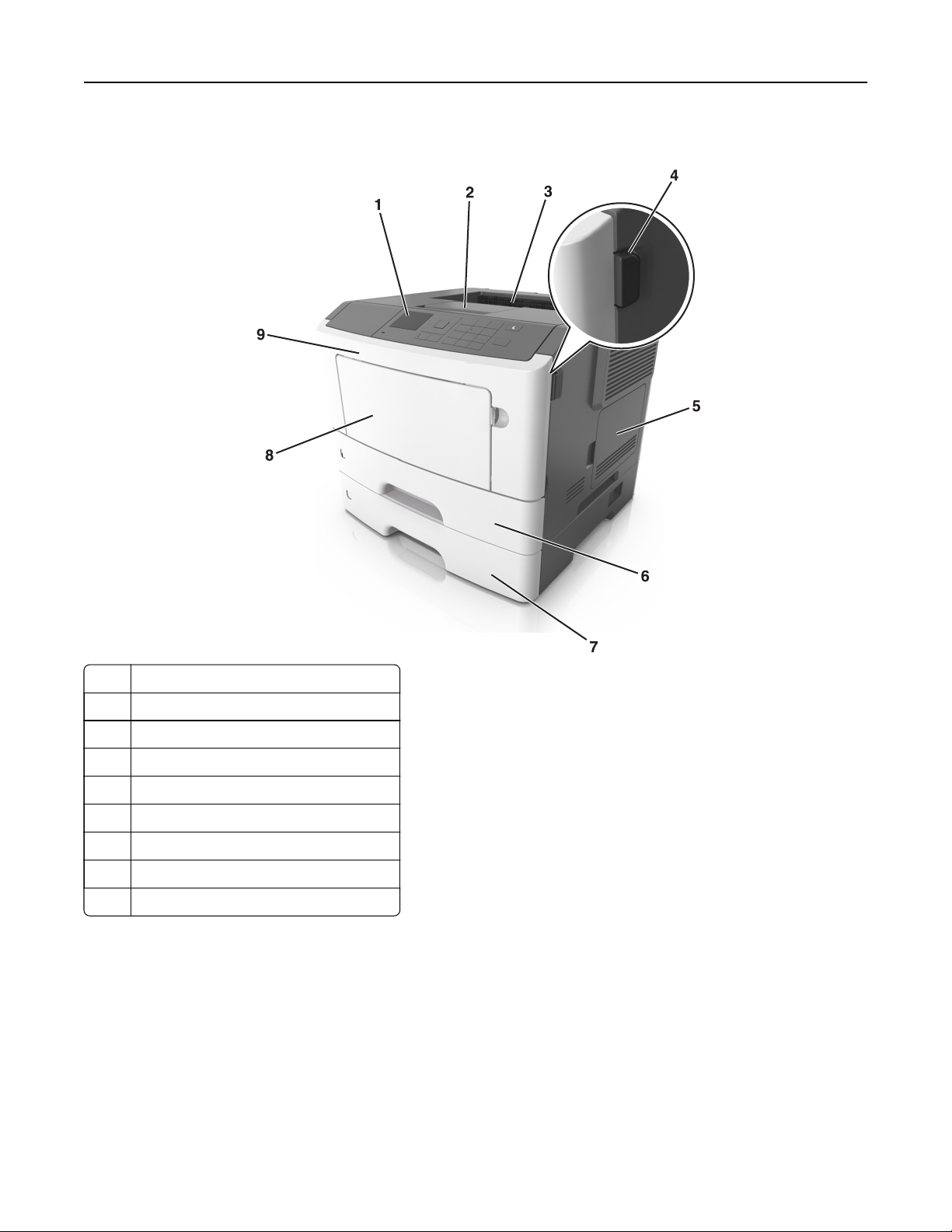
Informationen zum Drucker 13
Druckermodelle MS315 und MS415
1 Bedienerkonsole
2 Papieranschlag
3 Standardablage
4 Entriegelungstaste der vorderen Klappe
5 Abdeckung der Controller-Platine
6 Standard-250-Blatt-Fach
7 Optionales 250- oder 550-Blatt-Fach
8 50-Blatt-Universalzuführung
9 Vordere Klappe
Page 14
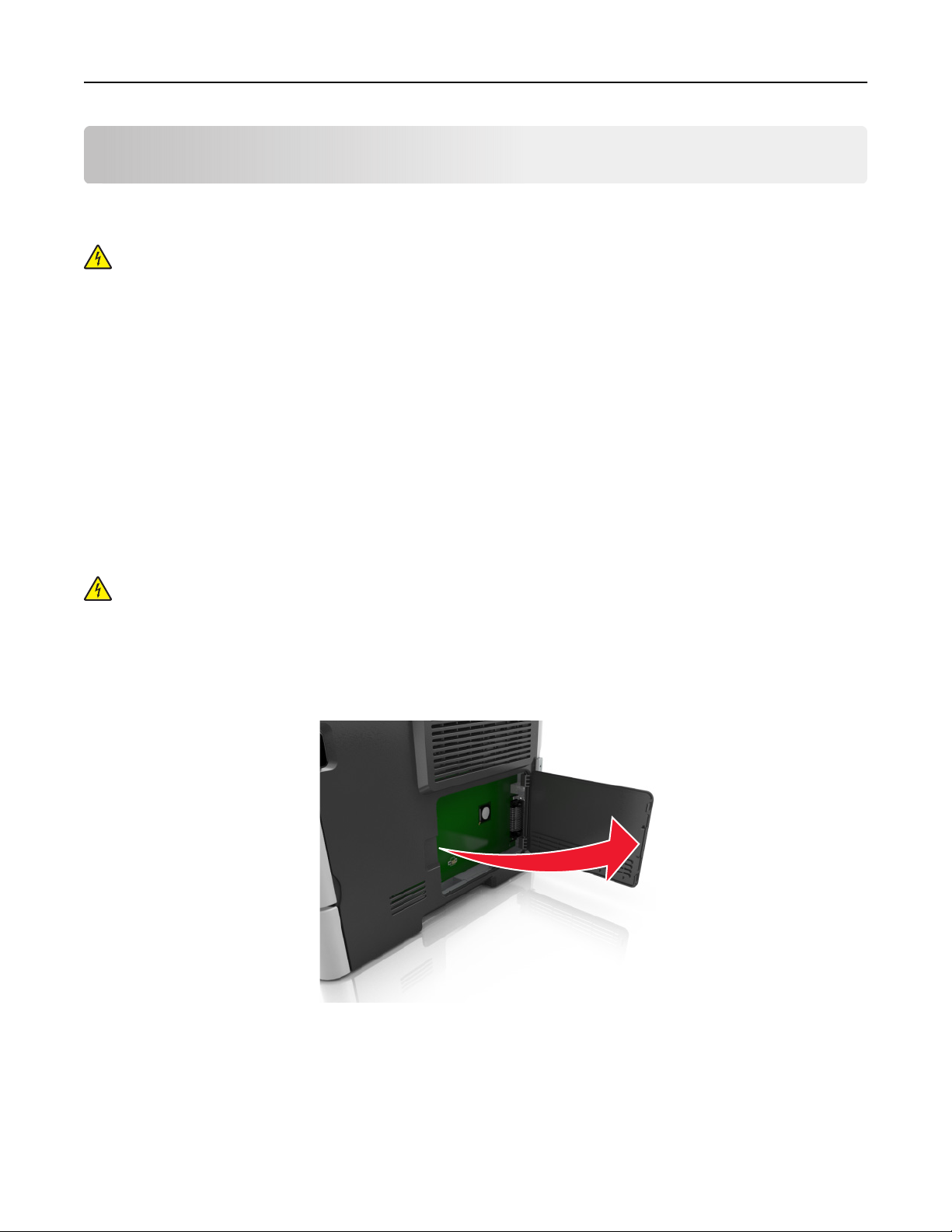
Konfiguration eines weiteren Druckers 14
Konfiguration
eines weiteren Druckers
Installieren interner Optionen
VORSICHT – STROMSCHLAGGEFAHR: Wenn Sie nach der Einrichtung des Druckers auf die Controller-
Platine zugreifen oder optionale Hardware oder Speichermedien installieren, schalten Sie den Drucker
aus, und ziehen Sie das Netzkabel aus der Steckdose, bevor Sie fortfahren. Wenn andere Geräte an den
Drucker angeschlossen sind, schalten Sie diese auch aus und ziehen Sie alle Kabel vom Drucker ab.
Warnung—Mögliche Schäden: Die elektrischen Komponenten der Controller-Platine können leicht durch
statische Entladung beschädigt werden. Berühren Sie einen Metallgegenstand am Drucker, bevor Sie
elektrische Komponenten oder Anschlüsse auf der Controller-Platine berühren.
Verfügbare interne Optionen
• Flash-Speicher
– Schriften
Zugreifen auf die Steuerungsplatine
VORSICHT – STROMSCHLAGGEFAHR: Wenn Sie nach der Einrichtung des Druckers auf die
Steuerungsplatine zugreifen oder optionale Hardware oder Speichermedien installieren, schalten Sie
den Drucker aus und ziehen Sie das Netzkabel aus der Steckdose, bevor Sie fortfahren. Wenn andere
Geräte an den Drucker angeschlossen sind, schalten Sie diese auch aus und ziehen Sie alle Kabel vom
Drucker ab.
1
Önen
2 Suchen Sie den Steckplatz für die Speicherkarte.
Warnung—Mögliche Schäden: Die elektronischen Komponenten der Steuerungsplatine können leicht
durch statische Entladung beschädigt werden. Berühren Sie einen Metallgegenstand am Drucker, bevor
Sie die elektronischen Komponenten oder Steckplätze auf der Steuerungsplatine berühren.
Sie die Abdeckung der Steuerungsplatine.
Page 15
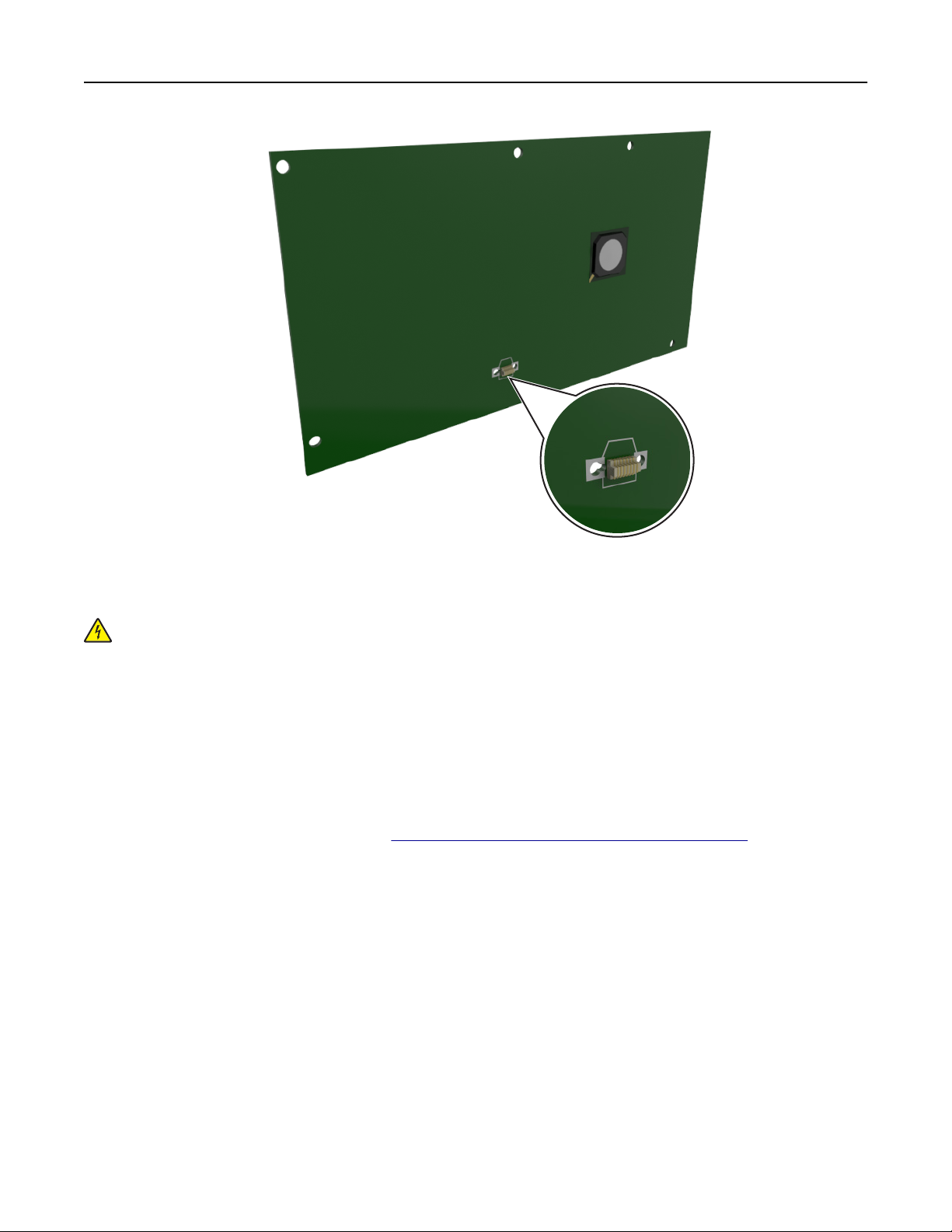
Konfiguration eines weiteren Druckers 15
Installieren von Optionskarten
VORSICHT – STROMSCHLAGGEFAHR: Wenn Sie nach der Einrichtung des Druckers auf die
Steuerungsplatine zugreifen oder optionale Hardware oder Speichermedien installieren, schalten Sie
den Drucker aus, und ziehen Sie das Netzkabel aus der Steckdose, bevor Sie fortfahren. Wenn andere
Geräte an den Drucker angeschlossen sind, schalten Sie diese auch aus und ziehen Sie alle Kabel vom
Drucker ab.
Warnung—Mögliche Schäden: Die elektrischen Komponenten der Controller-Platine können leicht durch
statische Entladung beschädigt werden. Berühren Sie einen Metallgegenstand am Drucker, bevor Sie
elektrische Komponenten oder Anschlüsse auf der Controller-Platine berühren.
1 Legen Sie die Controller-Platine frei.
Weitere Informationen finden Sie unter
2 Nehmen Sie die Optionskarte aus der Verpackung.
Warnung—Mögliche Schäden: Vermeiden Sie jede Berührung mit den Kontakten an der Kante der Karte.
"Zugreifen auf die Steuerungsplatine" auf Seite 14.
Page 16
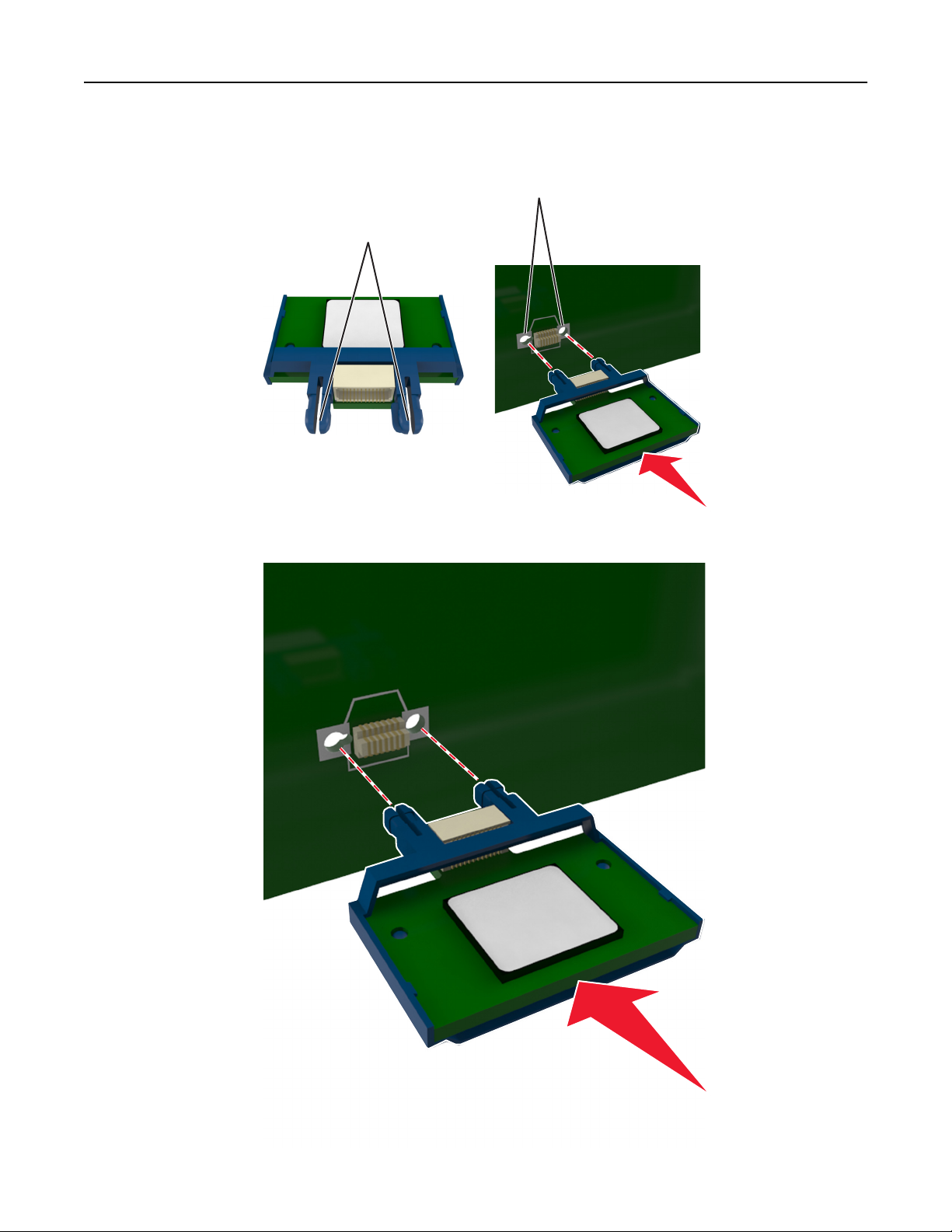
Konfiguration eines weiteren Druckers 16
3 Halten Sie die Karte an den Kanten, und richten Sie die Kunststostifte (1) der Karte auf die Önungen (2)
in der Controller-Platine aus.
2
1
4 Drücken Sie die Karte fest in den Steckplatz wie in der Abbildung dargestellt.
Page 17
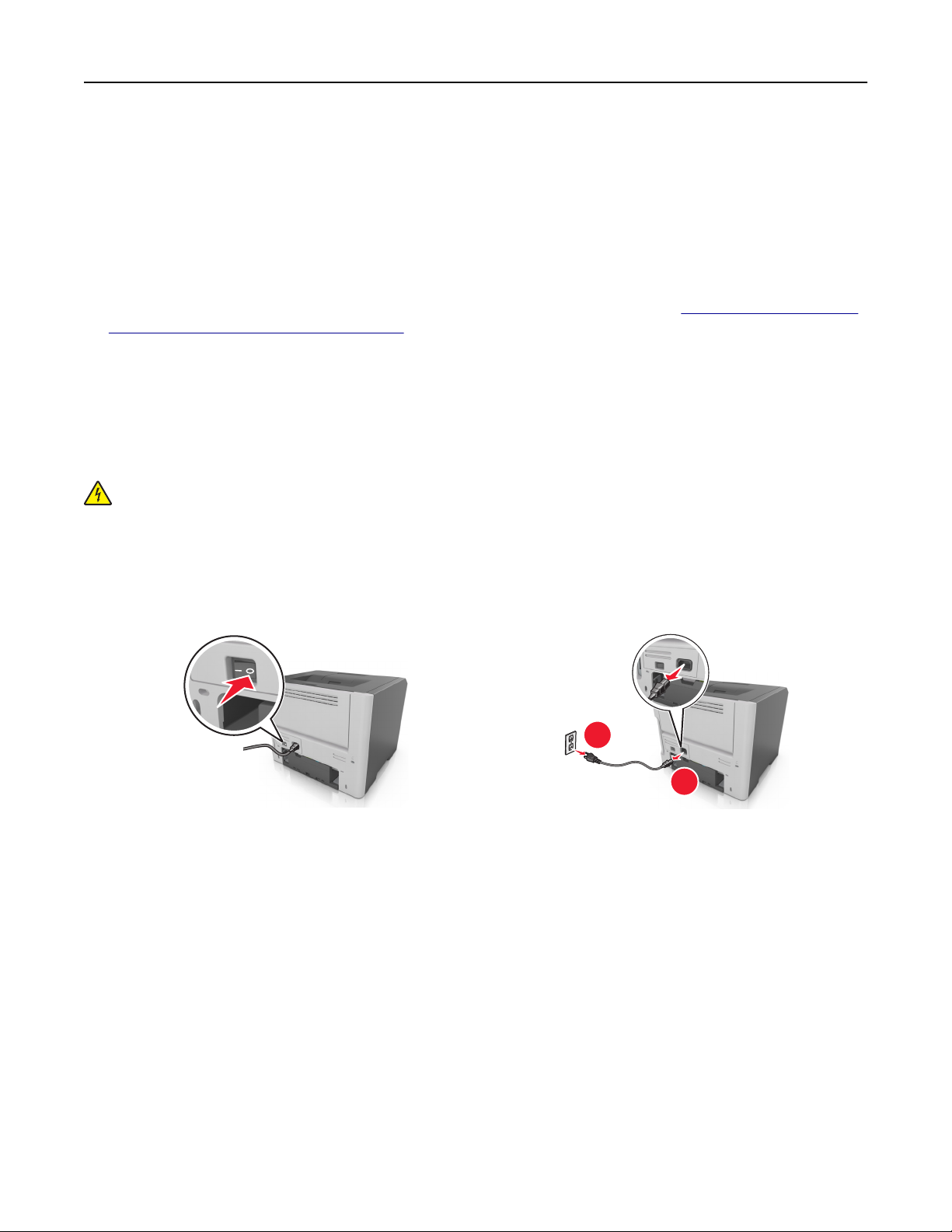
Konfiguration eines weiteren Druckers 17
Warnung—Mögliche Schäden: Wird die Karte nicht ordnungsgemäß installiert, kann dies u. U. zu
Beschädigungen der Karte und der Controller-Platine führen.
Hinweis: Der Steckverbinder auf der Karte muss über die gesamte Länge bündig an der ControllerPlatine anliegen.
5 Schließen Sie die Zugangsklappe des Controller-Boards.
Hinweis: Nach der Installation der Druckersoftware und eventueller Hardware-Optionen ist es
möglicherweise erforderlich, die Optionen im Druckertreiber manuell hinzuzufügen, um sie für
Druckaufträge zur Verfügung zu stellen. Weitere Informationen finden Sie unter
Optionen im Druckertreiber" auf Seite 20.
"Hinzufügen verfügbarer
Installieren von Hardwareoptionen
Installieren optionaler Fächer
VORSICHT – STROMSCHLAGGEFAHR: Wenn Sie nach der Einrichtung des Druckers auf die
Steuerungsplatine zugreifen oder optionale Hardware oder Speichermedien installieren, schalten Sie
den Drucker aus und ziehen Sie den Netzstecker aus der Steckdose, bevor Sie fortfahren. Wenn andere
Geräte an den Drucker angeschlossen sind, schalten Sie diese auch aus und ziehen Sie alle Kabel vom
Drucker ab.
1 Schalten Sie den Drucker mit dem Netzschalter aus und ziehen Sie das Netzkabel aus der Steckdose.
1
2
2 Nehmen Sie das Fach aus der Verpackung und entfernen Sie das gesamte Verpackungsmaterial.
Page 18
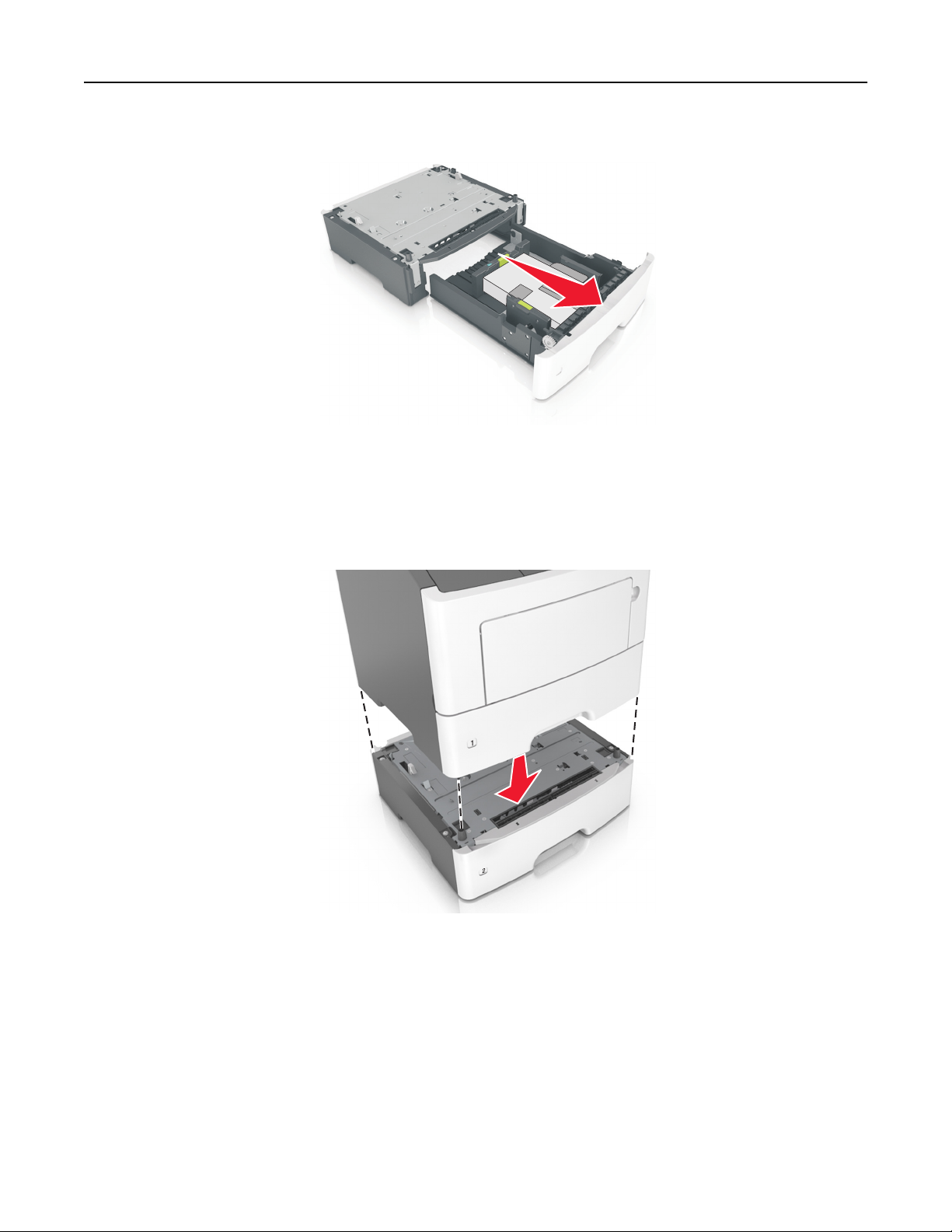
Konfiguration eines weiteren Druckers 18
3 Entfernen Sie das Fach aus dem Unterteil.
2
4 Entfernen Sie das gesamte Verpackungsmaterial aus dem Fachinneren.
5 Schieben Sie das Fach in das Unterteil hinein.
6 Legen Sie das Fach in die Nähe des Druckers.
7 Richten Sie den Drucker am Fach aus und senken Sie den Drucker vorsichtig in seine Position ab.
8 Schließen Sie das Netzkabel an den Drucker und an eine ordnungsgemäß geerdete Steckdose an und
schalten Sie den Drucker ein.
Page 19
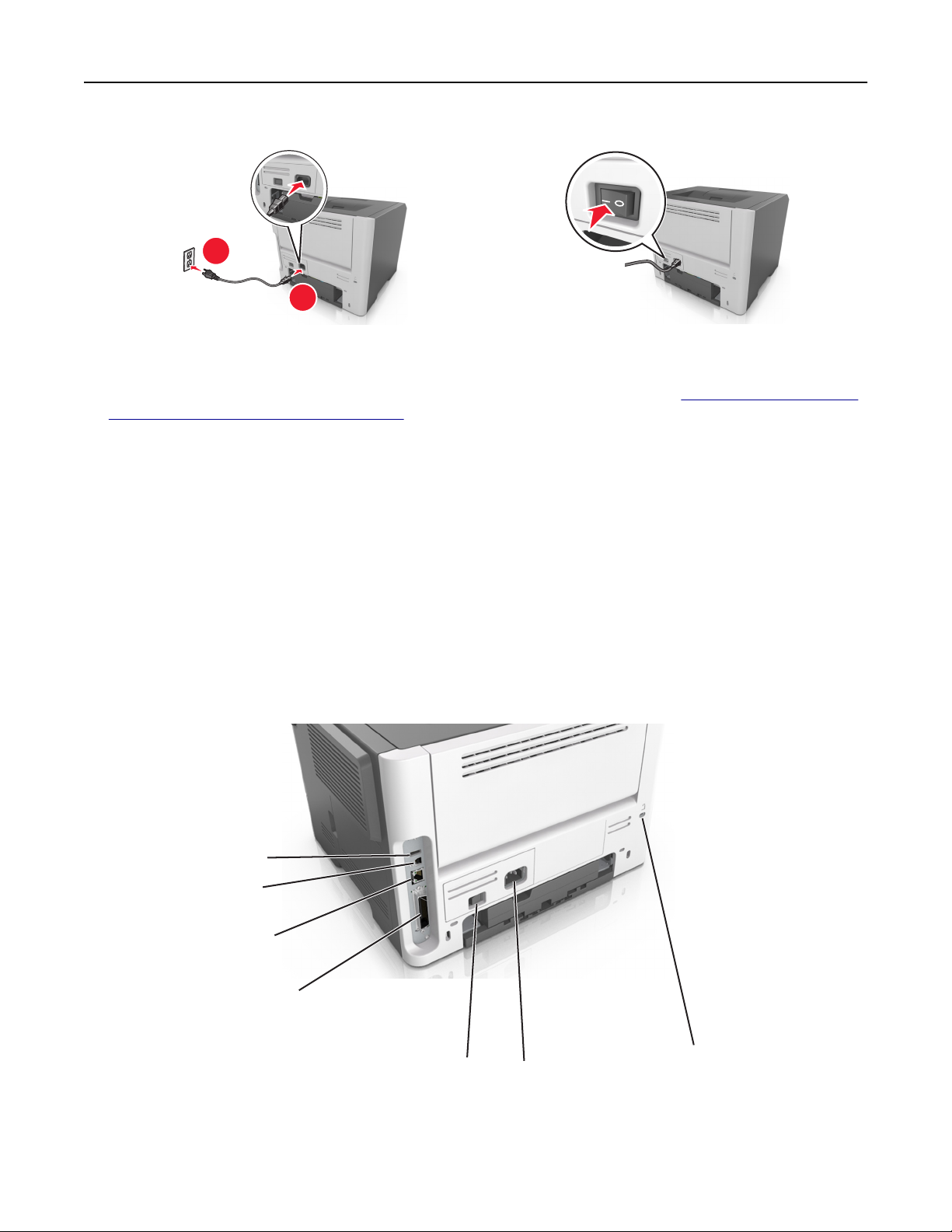
Konfiguration eines weiteren Druckers 19
2
1
Hinweis: Nach der Installation der Druckersoftware und eventueller Hardwareoptionen ist es
möglicherweise erforderlich, die Optionen im Druckertreiber manuell hinzuzufügen, um sie für
Druckaufträge zur Verfügung zu stellen. Weitere Informationen finden Sie unter
Optionen im Druckertreiber" auf Seite 20.
"Hinzufügen verfügbarer
Anschließen von Kabeln
Schließen Sie den Drucker über ein USB- bzw. Parallelkabel an den Computer bzw. über ein Ethernet-Kabel an
das Netzwerk an.
Stellen Sie dabei Folgendes sicher:
• Schließen Sie das Kabelende mit USB-Symbol an der entsprechenden USB-Anschlussstelle am Drucker an.
• Schließen Sie das geeignete Parallelkabel an den Parallel-Anschluss an.
• Schließen Sie das geeignete Ethernet-Kabel an den Ethernet-Anschluss an.
Warnung—Mögliche Schäden: Während eines Druckvorgangs dürfen das USB-Kabel, der Netzwerkadapter
oder einer der angezeigten Druckerbereiche nicht berührt werden. Dies kann zu Datenverlust oder
Fehlfunktionen führen.
1
2
3
4
5
6
7
Page 20
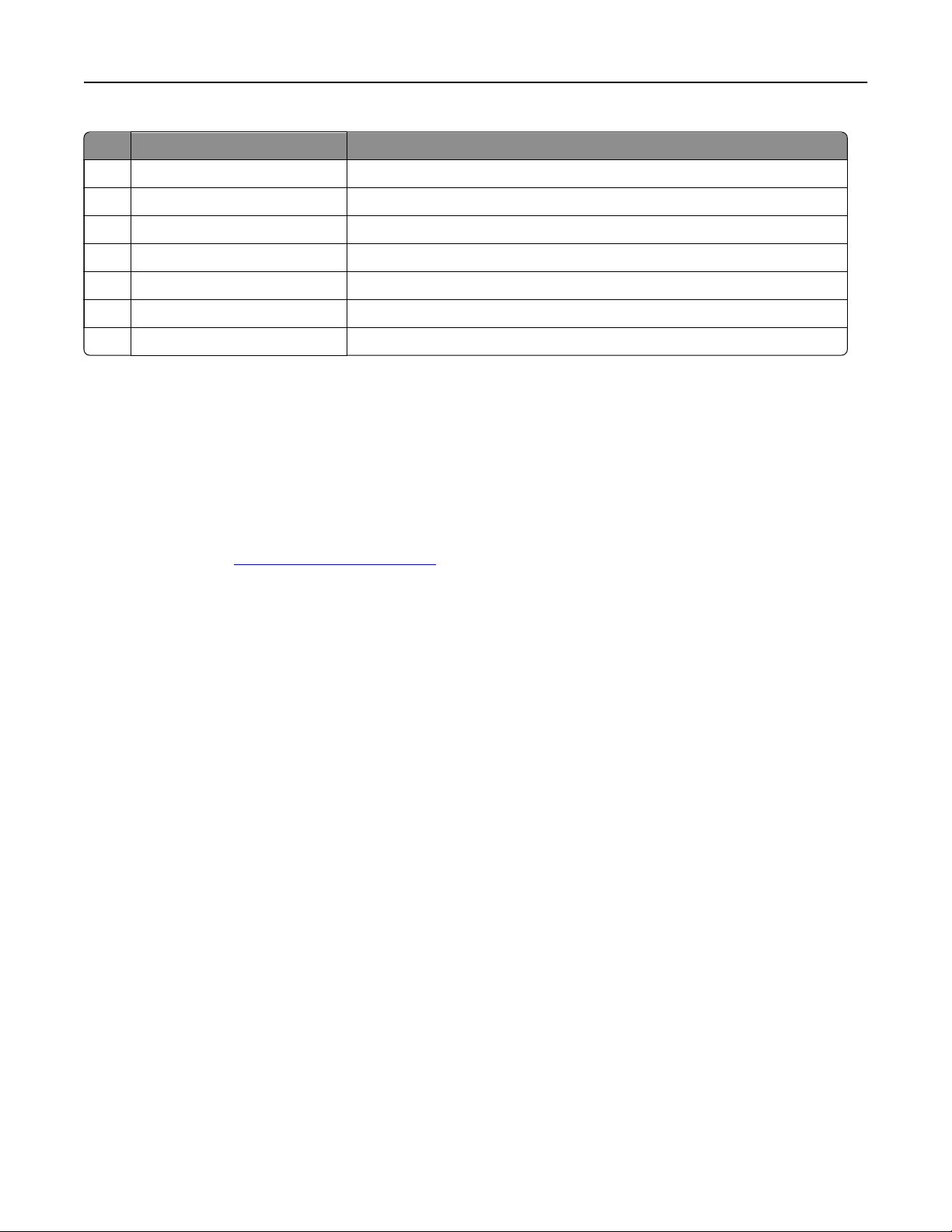
Konfiguration eines weiteren Druckers 20
Komponente Funktion
1 USB-Anschluss Anschließen eines optionalen WLAN-Adapters.
2 USB-Druckeranschluss Anschließen des Druckers an einen Computer.
3 Ethernet-Anschluss Anschließen des Druckers an ein Netzwerk.
4 Parallel-Anschluss Anschließen des Druckers an einen Computer.
5 Netzschalter Ein- oder Ausschalten des Druckers.
6 Anschluss für Druckernetzkabel Anschließen des Druckers an eine elektrische Steckdose.
7 Sicherungsvorrichtung Anbringen eines Schlosses, um den Drucker an seinem Standort zu sichern.
Einrichten der Druckersoftware
Installation der Druckersoftware
1 Beziehen Sie eine Kopie des Softwareinstallationspakets.
• Von der im Lieferumfang des Druckers enthaltenen Software-CD.
• Gehen Sie zu http://support.lexmark.com, und wählen Sie dann Ihren Drucker und Ihr Betriebssystem
aus.
2 Führen Sie das Installationsprogramm aus, und folgen Sie den Anweisungen auf dem Computerbildschirm.
3 Fügen Sie den Drucker für Macintosh-Benutzer hinzu.
Hinweis: Sie
die IP-Adresse des Druckers im Abschnitt "TCP/IP" des Menüs "Netzwerk/Berichte".
finden
Hinzufügen verfügbarer Optionen im Druckertreiber
Für Windows-Benutzer
1 Önen Sie den Druckerordner.
2 Wählen Sie den Drucker, den Sie aktualisieren möchten aus, und gehen Sie wie folgt vor:
• Wählen Sie unter Windows 7 oder höher Druckereigenschaften aus.
• Wählen Sie unter früheren Versionen Eigenschaften aus.
3 Navigieren Sie zu der Registerkarte "Konfiguration", und wählen Sie dann Jetzt aktualisieren – Drucker
fragen.
4 Wenden Sie die Änderungen an.
Für Macintosh-Benutzer
1 Navigieren Sie über die Systemeinstellungen im Apple-Menü zu Ihrem Drucker, und wählen Sie Optionen
und Verbrauchsmaterialien.
2 Navigieren Sie zur Liste der Hardware-Optionen, und fügen Sie dann alle installierten Optionen hinzu.
3 Wenden Sie die Änderungen an.
Page 21
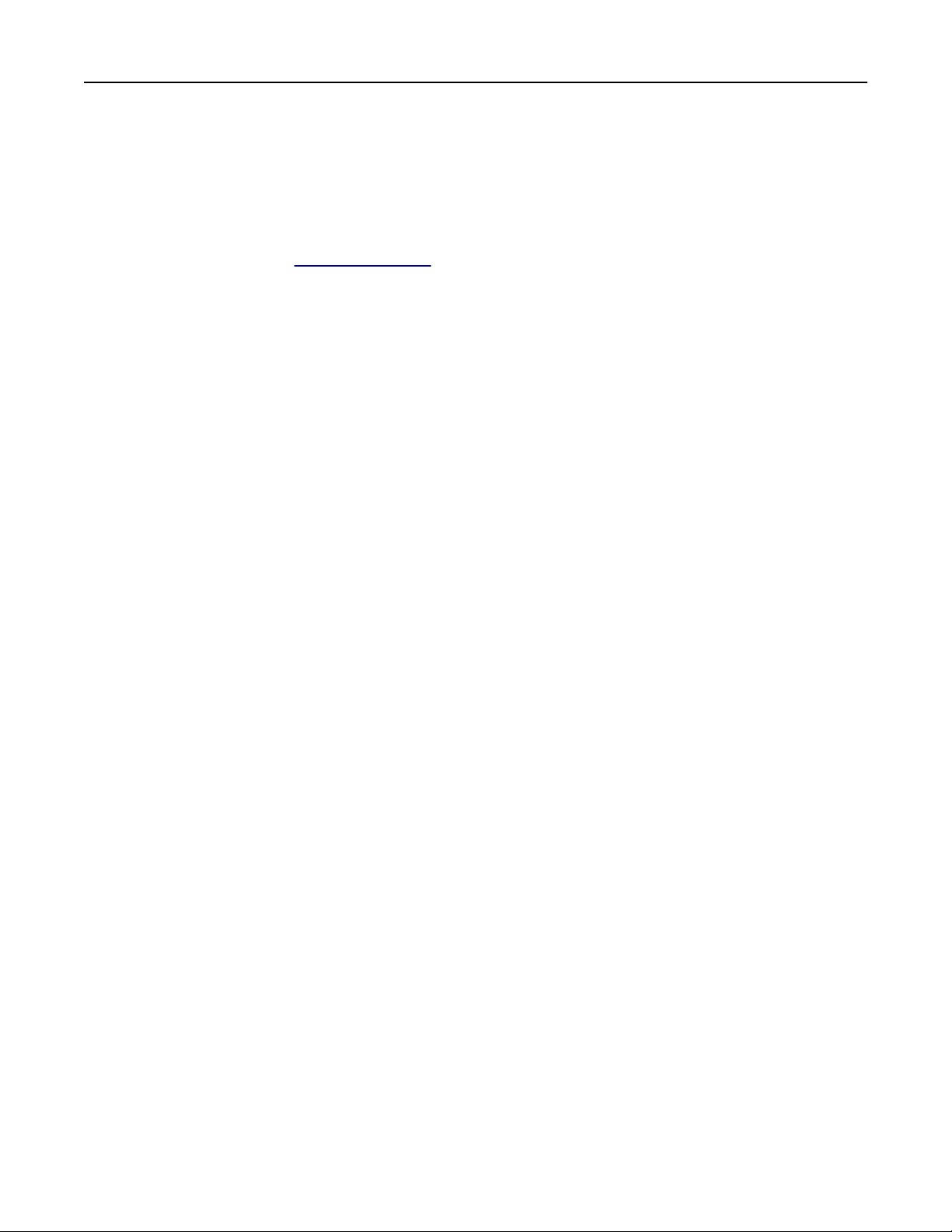
Konfiguration eines weiteren Druckers 21
Arbeiten im Netzwerk
Hinweise:
• Erwerben Sie einen <trademark registered="yes">MarkNet</trademark> N8352 WLAN-Adapter, bevor
Sie den Drucker in einem WLAN-Netzwerk einrichten. Weitere Informationen über den kompatiblen
Adapter finden Sie unter
• Ein Service Set Identifier (SSID) ist ein Name, der einem WLAN zugewiesen wurde. WEP (Wired
Equivalent Privacy), WPA (Wi-Fi Protected Access), WPA2 und 802.1X - RADIUS bezeichnen
Sicherheitstypen, die in einem Netzwerk verwendet werden können.
Vorbereiten der Druckereinrichtung in einem Ethernet-Netzwerk
Zur Konfiguration des Druckers für die Verbindung mit einem Ethernet-Netzwerk sollten Sie vor dem Start
folgende Informationen zur Hand haben:
Hinweis: Falls Computern und Druckern vom Netzwerk automatisch IP-Adressen zugewiesen werden,
können Sie mit der Druckerinstallation fortfahren.
• Eine gültige, eindeutige IP-Adresse für den Drucker zur Verwendung im Netzwerk
• Das Netzwerkgateway
• Die Netzwerkmaske
• Ein Eigenname für den Drucker (optional)
www.lexmark.com.
Hinweis: Der Eigenname eines Druckers erleichtert die
können den standardmäßigen Eigennamen des Druckers verwenden oder einen leichter zu merkenden
Namen zuweisen.
Zum Anschluss des Druckers an das Netzwerk sind ein Ethernet-Kabel und ein verfügbarer Anschluss
erforderlich, über den der Drucker physisch mit dem Netzwerk verbunden werden kann. Verwenden Sie, wenn
möglich, ein neues Netzwerkkabel, um mögliche Probleme durch ein beschädigtes Kabel zu vermeiden.
Identifizierung
des Druckers im Netzwerk. Sie
Vorbereiten der Druckereinrichtung in einem WLAN
Hinweise:
• Vergewissern Sie sich, dass ein WLAN-Adapter in Ihrem Drucker installiert ist und ordnungsgemäß
funktioniert. Weitere Informationen finden Sie in der Kurzanleitung, die im Lieferumfang des Teils
enthalten ist.
• Stellen Sie sicher, dass der
Bevor Sie den Drucker für ein WLAN einrichten, müssen Ihnen die folgenden Informationen bekannt sein:
Zugrispunkt
• SSID: Die SSID wird auch als Netzwerkname bezeichnet.
• WLAN-Modus (oder Netzwerkmodus): Der Modus ist entweder "Infrastruktur" oder "Ad-Hoc".
• Kanal (für Ad Hoc-Netzwerke): Bei Infrastrukturnetzwerken ist Auto der Standardkanal.
Auch einige Ad Hoc-Netzwerke benötigen die automatische Einstellung. Informieren Sie sich beim
zuständigen Systemadministrator, wenn Sie nicht sicher sind, welchen Kanal Sie wählen müssen.
(WLAN-Router) eingeschaltet und funktionsfähig ist.
Page 22
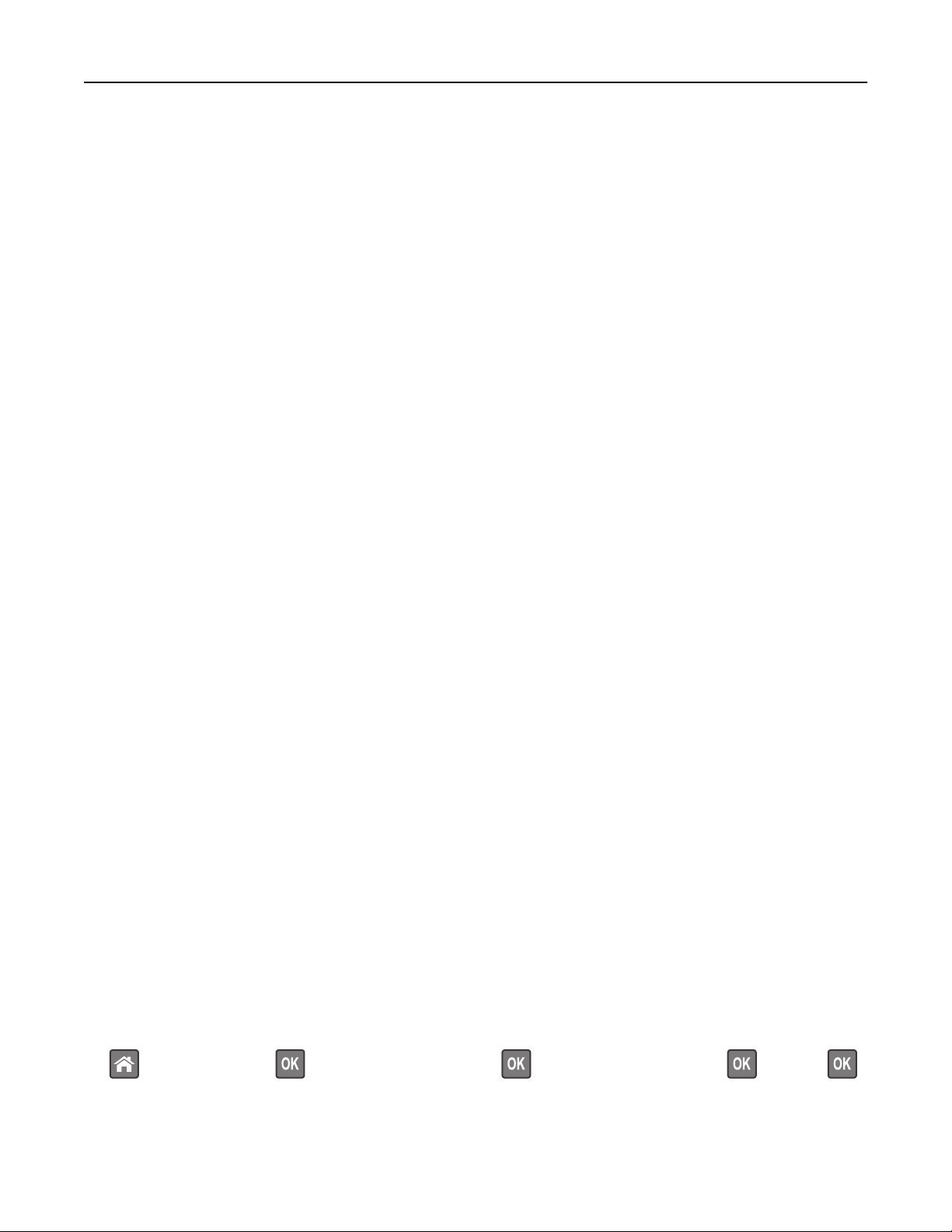
Konfiguration eines weiteren Druckers 22
• Sicherheitsmethode: Bei der Sicherheitsmethode gibt es vier grundlegende Optionen:
– WEP-Schlüssel
Wenn Ihr Netzwerk mehr als einen WEP-Schlüssel nutzt, können Sie bis zu vier Schlüssel in die
vorgesehenen Felder eingeben. Wählen Sie den Schlüssel aus, der derzeit im Netzwerk genutzt wird,
d. h., wählen Sie den standardmäßigen WEP-Sendeschlüssel aus.
– WPA- oder WPA2-Pre-Shared-Schlüssel/Passphrase
WPA beinhaltet eine Verschlüsselung als zusätzliche Sicherheitsebene. Hier stehen AES oder TKIP zur
Auswahl. Die Verschlüsselung muss am Router und am Drucker gleich eingestellt sein. Andernfalls kann
der Drucker nicht über das Netzwerk kommunizieren.
– 802.1X–RADIUS
Wenn Sie den Drucker in einem 802.1X-Netzwerk installieren, benötigen Sie möglicherweise Folgendes:
• Authentifizierungstyp
• Innerer Authentifizierungstyp
• 802.1X-Benutzername und Passwort
• Zertifikate
– Keine Sicherheit
Wenn Ihr WLAN-Netzwerk keinen Sicherheitstyp verwendet, haben Sie keinerlei Informationen zur
Sicherheit.
Hinweis: Von der Verwendung eines ungesicherten WLANs wird abgeraten.
Hinweise:
– Starten Sie das WLAN-Dienstprogramm des Netzwerkadapters Ihres Computers und suchen Sie nach
dem Netzwerknamen, falls Sie die SSID des Netzwerks nicht kennen, mit dem der Computer verbunden
ist. Wenn Sie die SSID oder die Sicherheitsinformationen Ihres Netzwerks nicht finden, schlagen Sie in
der Dokumentation für den Zugrispunkt nach oder wenden Sie sich an den Systemadministrator.
– Wie Sie WPA/WPA2-Pre-Shared-Schlüssel/Passphrases für das WLAN ermitteln, können Sie der im
Lieferumfang des
zum
Zugrispunkt
wenden.
Zugrispunkts
gehörigen Embedded Web Server informieren oder sich an den Systemadministrator
enthaltenen Dokumentation entnehmen. Sie können sich auch in dem
Assistenten zur WLAN-Einrichtung für MS315 und MS415
Verbinden des Druckers mithilfe des WLAN-Installationsassistenten
Stellen Sie zu Beginn Folgendes sicher:
• Im Drucker ist ein WLAN-Adapter installiert, der ordnungsgemäß funktioniert. Weitere Informationen finden
Sie in der Kurzanleitung, die im Lieferumfang des Adapters enthalten ist.
• An den Drucker ist kein Ethernet-Kabel angeschlossen.
• "Aktive Netzwerkkarte" ist auf "Auto" festgelegt. Um diese auf "Auto" festzulegen, navigieren Sie über das
Bedienfeld zu:
> Einstellungen > > Netzwerk/Anschlüsse > > Aktive Netzwerkkarte > > Auto >
Hinweis: Schalten Sie den Drucker aus, warten Sie mindestens fünf Sekunden, und schalten Sie den Drucker
dann wieder ein.
Page 23
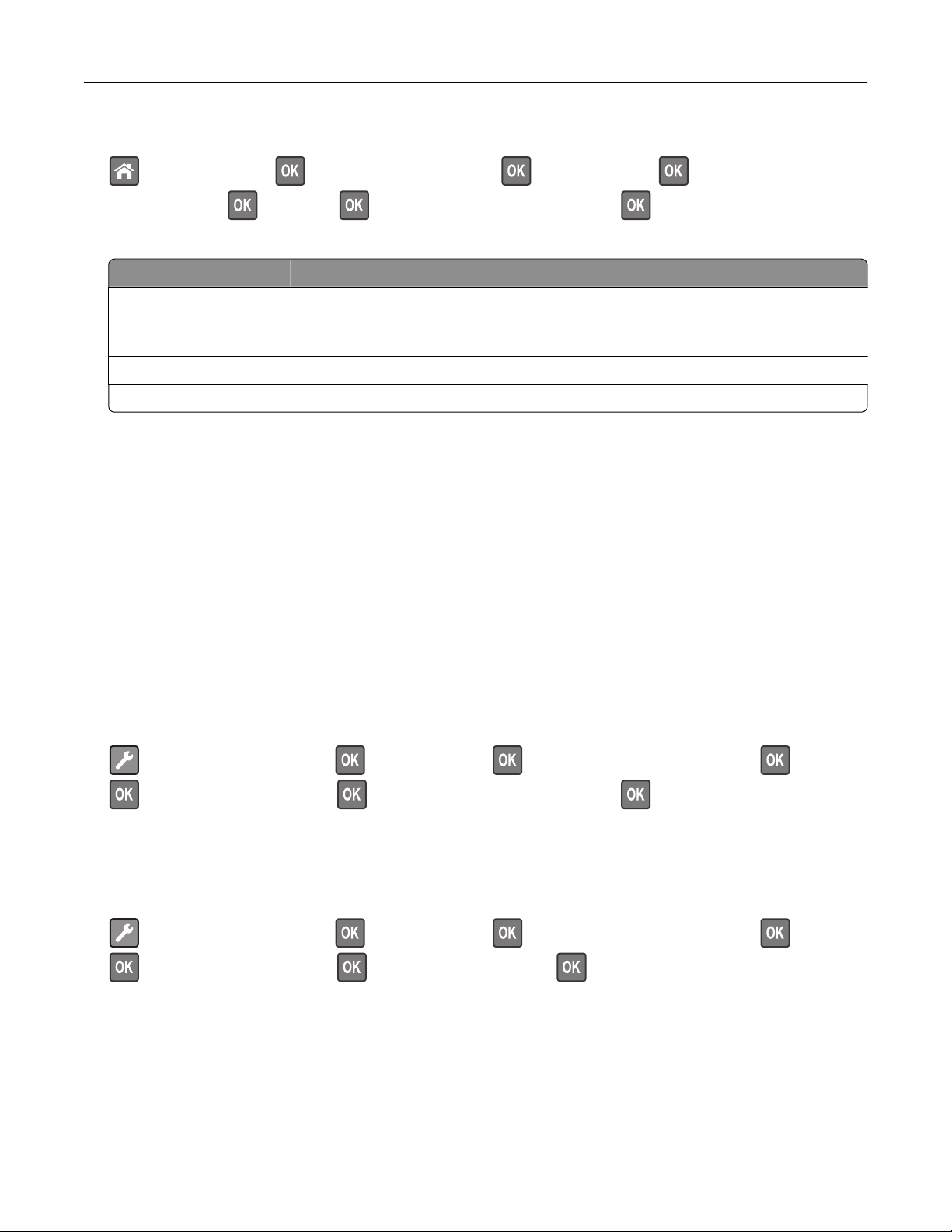
Konfiguration eines weiteren Druckers 23
1 Navigieren Sie im Bedienfeld zu:
> Einstellungen > > Netzwerk/Anschlüsse > > Netzwerk [x] > > Netzwerk [x]
Konfiguration >
> WLAN > > WLAN-Verbindung einrichten >
2 Wählen Sie eine Einrichtungsmethode für eine WLAN-Verbindung aus.
Option Bis
Nach Netzwerken suchen Zeigt verfügbare WLAN-Verbindungen an.
Hinweis: Dieses Menüelement zeigt alle gesicherten oder ungesicherten SSIDs an, die
übertragen wurden.
Netzwerknamen eingeben Dient zur manuellen Eingabe der SSID.
Wi‑Fi Protected Setup Verbindet den Drucker mithilfe von Wi-Fi Protected Setup mit einem WLAN.
3 Befolgen Sie die Anweisungen auf dem Druckerdisplay.
Wi-Fi Protected Setup für MS312
Verbinden des Druckers mit einem WLAN mithilfe von Wi-Fi Protected Setup
Bevor Sie den Drucker mit einem WLAN verbinden, stellen Sie Folgendes sicher:
• Der
Zugrispunkt
Informationen finden Sie in der Dokumentation zum Zugrispunkt.
• Ein im Drucker installierter WLAN-Adapter ist ordnungsgemäß angeschlossen und funktionsbereit. Weitere
Informationen finden Sie in der Kurzanleitung, die im Lieferumfang des WLAN-Adapters enthalten ist.
(WLAN-Router) ist WPS (Wi-Fi Protected
Setup)-zertifiziert
oder WPS-kompatibel. Weitere
Verwenden der
Konfiguration
auf Tastendruck
1 Wechseln Sie auf dem Druckerbedienfeld zu:
> Netzwerk/Anschlüsse > > Netzwerk [x] > > Konfiguration Netzwerk [x] > > WLAN >
> Wi‑Fi Protected Setup > > Tastendruck-Methode starten >
2 Befolgen Sie die Anweisungen auf dem Display des Druckers.
Verwenden der PIN (persönliche
Identifikationsnummer)
1 Wechseln Sie auf dem Druckerbedienfeld zu:
> Netzwerk/Anschlüsse > > Netzwerk [x] > > Konfiguration Netzwerk [x] > > WLAN >
> Wi‑Fi Protected Setup > > PIN-Methode starten >
2 Kopieren Sie die achtstellige WPS-PIN.
3 Önen Sie einen Webbrowser und geben Sie die IP-Adresse Ihres Zugrispunkts in das Adressfeld ein.
Hinweise:
• Die IP-Adresse wird in vier Zahlengruppen angezeigt, die durch Punkte voneinander abgetrennt sind.
Beispiel: 123.123.123.123.
Page 24
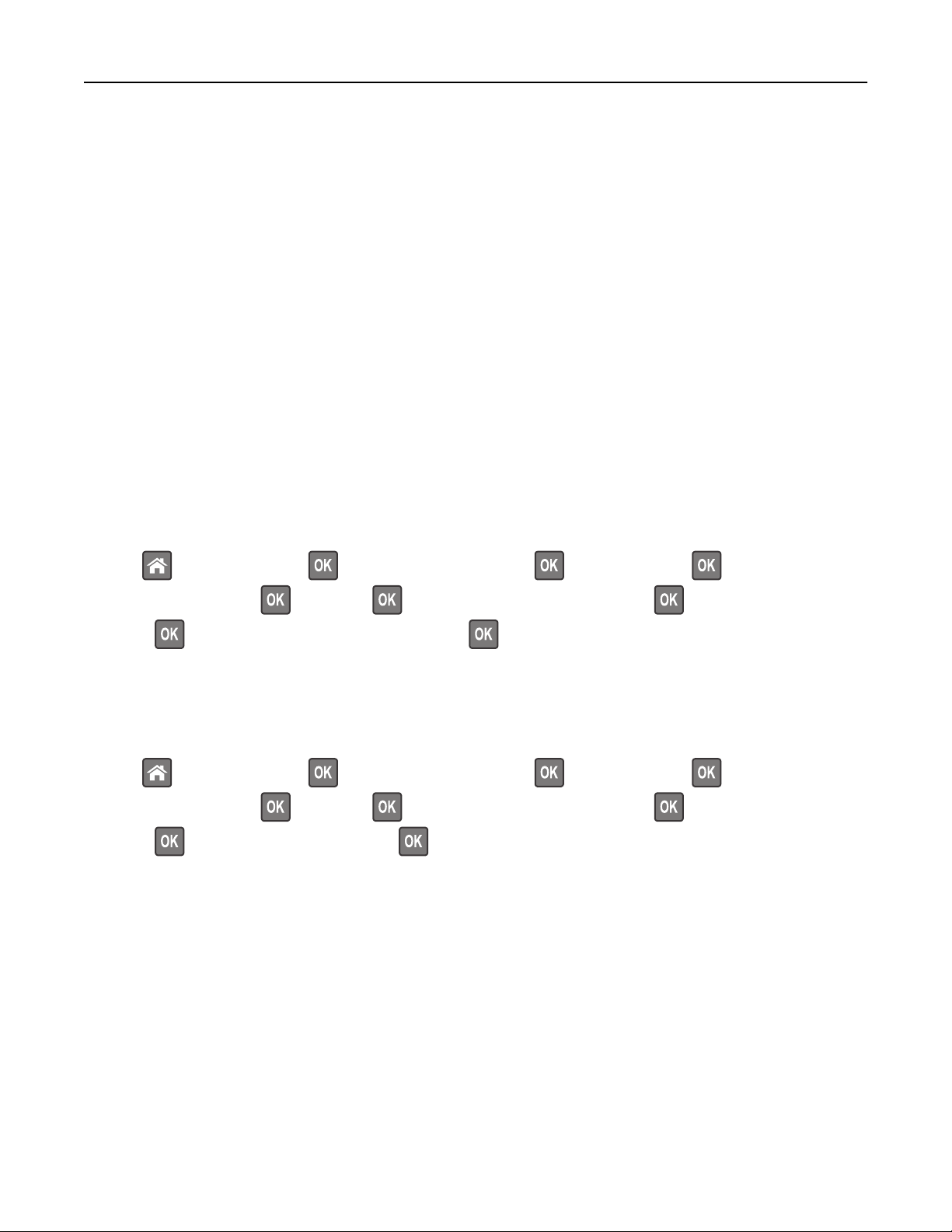
Konfiguration eines weiteren Druckers 24
• Wenn Sie einen Proxyserver verwenden, deaktivieren Sie ihn vorübergehend, um die Webseite
ordnungsgemäß zu laden.
4 Rufen Sie die WPS-Einstellungen auf. Weitere Informationen
Zugrispunkt.
Sie in der Dokumentation zum
finden
5 Geben Sie die achtstellige PIN ein und speichern Sie die Einstellung.
Wi-Fi Protected Setup für MS315 und MS415
Verbinden des Druckers mit einem WLAN mithilfe von Wi-Fi Protected Setup
Bevor Sie den Drucker mit einem WLAN-Netzwerk verbinden, stellen Sie Folgendes sicher:
• Dass Ihr
finden Sie im Handbuch für den Zugrispunkt.
Zugrispunkt
• Im Drucker ist ein WLAN-Adapter installiert, der ordnungsgemäß funktioniert. Weitere Informationen finden
Sie in der Kurzanleitung, die im Lieferumfang des Adapters enthalten ist.
Verwenden der Konfiguration auf Tastendruck
1 Navigieren Sie im Bedienfeld zu:
> Einstellungen > > Netzwerk/Anschlüsse > > Netzwerk [x] > > Netzwerk [x]
Konfiguration >
(WLAN-Router) WPS (Wi-Fi Protected
> WLAN > > WLAN-Verbindung einrichten > > Wi‑Fi Protected Setup
Setup)-zertifiziert
ist. Weitere Informationen
>
> Start durch Tastendruck-Methode >
2 Befolgen Sie die Anweisungen auf dem Druckerdisplay.
Verwenden der PIN (persönliche
Identifikationsnummer)
1 Navigieren Sie im Bedienfeld zu:
> Einstellungen > > Netzwerk/Anschlüsse > > Netzwerk [x] > > Netzwerk [x]
Konfiguration
> Start durch PIN-Eingabe >
>
>
> WLAN > > WLAN-Verbindung einrichten > > Wi‑Fi Protected Setup
2 Kopieren Sie die achtstellige WPS-PIN.
3 Önen Sie einen Webbrowser, und geben Sie die IP-Adresse Ihres Zugrispunkts in das Adressfeld
ein.
Hinweise:
• Die IP-Adresse wird in vier Zahlengruppen angezeigt, die durch Punkte voneinander abgetrennt
sind. Beispiel: 123.123.123.123.
• Wenn Sie auf einen Proxyserver zugreifen, deaktivieren Sie ihn vorübergehend, um die
Webseite ordnungsgemäß zu laden.
4 Rufen Sie die WPS-Einstellungen auf. Weitere Informationen
Zugrispunkt.
Sie im Handbuch für den
finden
5 Geben Sie die achtstellige PIN ein und speichern Sie die Einstellung.
Page 25
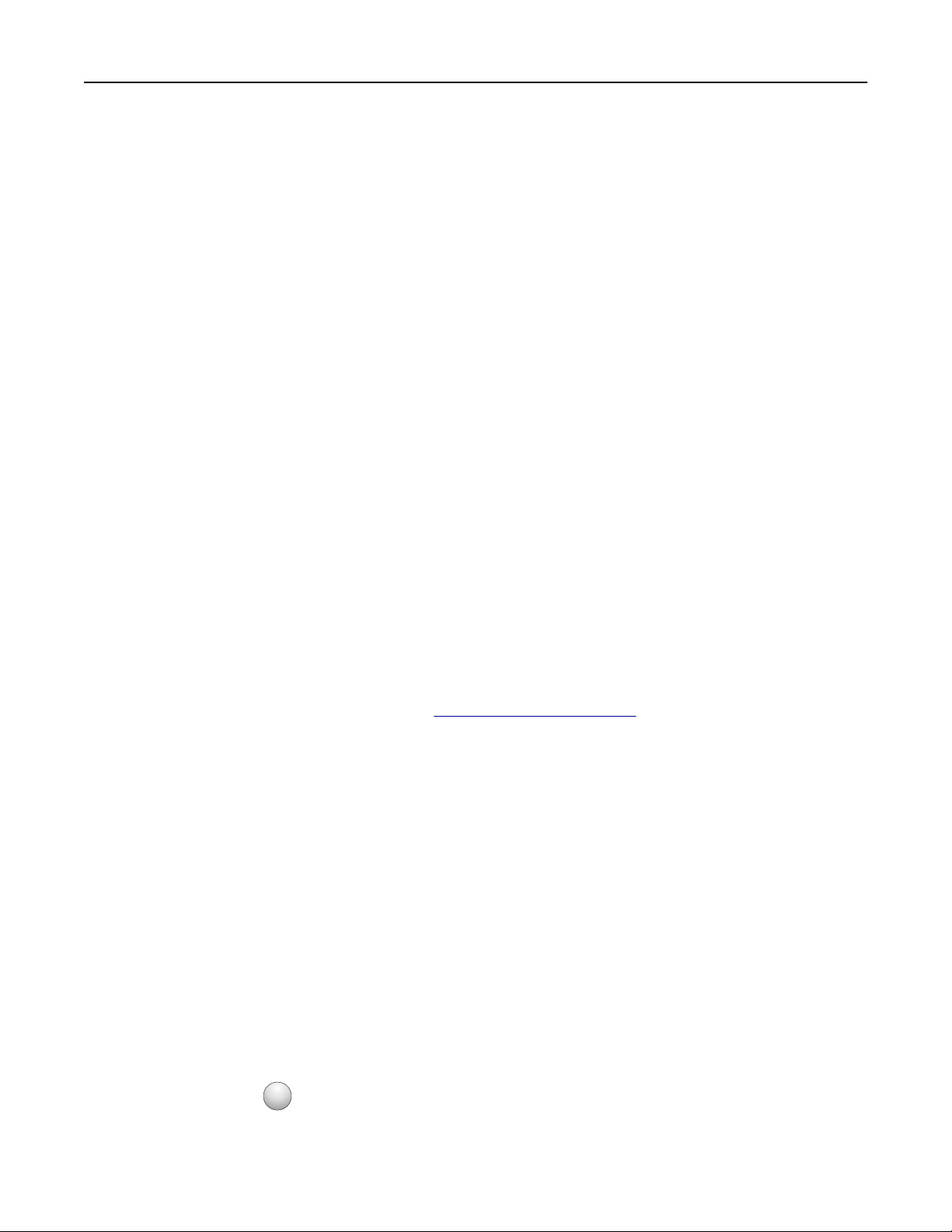
Konfiguration eines weiteren Druckers 25
Verbinden von MS312 mit einem WLAN mithilfe der Druckersoftware
Hinweise:
• Stellen Sie sicher, dass der Drucker eingeschaltet ist.
• Vergewissern Sie sich, dass im Drucker ein ordnungsgemäß funktionierender WLAN-Adapter installiert
ist. Weitere Informationen finden Sie in der Kurzanleitung, die im Lieferumfang des Adapters enthalten
ist.
Verwenden des Wireless Setup Utility (nur Windows)
1 Überprüfen Sie, ob die Druckersoftware bereits installiert ist.
2 Verwenden Sie den Suchbefehl im Startmenü, um den Startbildschirm des Druckers zu finden.
3 Önen Sie den Startbildschirm des Druckers, und klicken Sie auf Einstellungen > Wireless Setup Utility.
4 Befolgen Sie die Schritte auf dem Computerbildschirm.
Verwenden des Assistenten zur WLAN-Einrichtung (nur Macintosh)
Der Assistent zur WLAN-Einrichtung bietet folgende Möglichkeiten:
•
Konfigurieren
des Druckers für den Anschluss an ein vorhandenes WLAN.
• Hinzfügen des Druckers zu einem vorhandenem Ad-Hoc-Netzwerk.
• Ändern der WLAN-Einstellungen nach der Installation.
• Installieren des Druckers auf zusätzlichen Netzwerkcomputern.
Installieren des Assistenten zur WLAN-Einrichtung
1 Rufen Sie die Lexmark Supportwebsite unter http://support.lexmark.com auf.
2 Laden Sie die neueste Version des Assistenten zur WLAN-Einrichtung herunter.
3 Doppelklicken Sie auf das heruntergeladene Softwareinstallationspaket.
4 Befolgen Sie die Anweisungen auf dem Computerbildschirm.
Starten des Assistenten zur WLAN-Einrichtung
Hinweise:
• Überprüfen Sie, ob der Drucker eingeschaltet ist.
• Vergewissern Sie sich, dass im Drucker ein ordnungsgemäß funktionierender WLAN-Adapter installiert
ist.
1 Wechseln Sie im Finder zu:
Programme > Druckerordner auswählen
2 Doppelklicken Sie auf Assistent zur WLAN-Einrichtung und befolgen Sie die Anweisungen auf dem
Computerbildschirm.
Hinweis: Klicken Sie auf
?
, wenn während der Ausführung der Anwendung Probleme auftreten.
Page 26
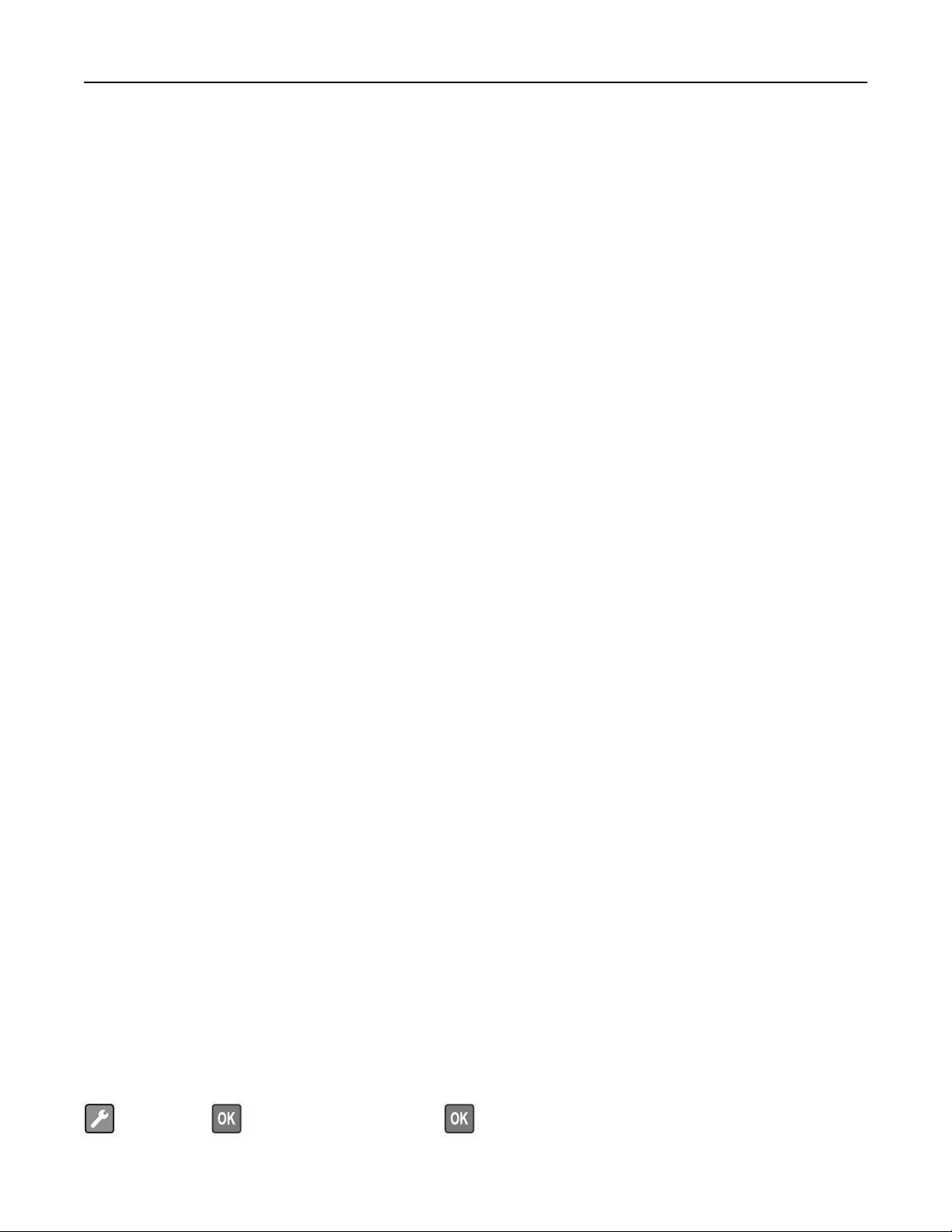
Konfiguration eines weiteren Druckers 26
Verbinden des Druckers mit einem WLAN mit dem Embedded Web Server
Stellen Sie zu Beginn Folgendes sicher:
• Der Drucker ist vorübergehend mit einem Ethernet-Netzwerk verbunden.
• Ein WLAN-Adapter ist in Ihrem Drucker installiert und funktioniert ordnungsgemäß. Mehr Informationen
finden Sie auf dem Anweisungsblatt für den WLAN-Adapter.
1 Önen Sie einen Webbrowser, und geben Sie die IP-Adresse des Druckers in das Adressfeld ein.
Hinweise:
• Zeigen Sie die IP-Adresse des Druckers auf dem Druckerbedienfeld an. Die IP-Adresse wird in vier
Zahlengruppen angezeigt, die durch Punkte voneinander abgetrennt sind. Beispiel: 123.123.123.123.
• Wenn Sie einen Proxyserver verwenden, deaktivieren Sie ihn vorübergehend, um die Webseite
ordnungsgemäß zu laden.
2 Klicken Sie auf Einstellungen > Netzwerk/Anschlüsse > WLAN.
3 Ändern Sie die Einstellungen, sodass sie mit den Einstellungen des Zugrispunkts (WLAN-Routers)
übereinstimmen.
Hinweis: Achten Sie darauf, die richtige SSID einzugeben.
4 Klicken Sie auf Senden.
5 Schalten Sie den Drucker aus und ziehen Sie das Ethernet-Kabel ab. Warten Sie mindestens fünf Sekunden
und schalten Sie anschließend den Drucker wieder ein.
6 Um zu prüfen, ob Ihr Drucker mit dem Netzwerk verbunden ist, drucken Sie eine Netzwerk-
Konfigurationsseite. Überprüfen Sie im Abschnitt "Netzwerkkarte [x]", ob der Status "Verbunden" lautet.
Überprüfen der Druckereinrichtung
MS312 und MS317 Druckmenüeinstellungen und NetzwerkKonfigurationsseite
Drucken einer Seite mit Menüeinstellungen
Sie können eine Seite mit den Menüeinstellungen drucken, um die aktuellen Menüeinstellungen und die
korrekte Installation der Druckeroptionen zu überprüfen.
Hinweis: Wenn Sie keine Änderungen an den Menüeinstellungen vorgenommen haben, werden auf der
Seite mit den Menüeinstellungen alle Werksvorgaben aufgeführt. Wenn Sie Menüeinstellungen auswählen
und ändern, werden die Werksvorgaben durch benutzerdefinierte Standardeinstellungen ersetzt. Eine
benutzerdefinierte Standardeinstellung wird solange verwendet, bis Sie das Menü wieder aufrufen und den
entsprechenden Wert ändern.
Wechseln Sie auf dem Druckerbedienfeld zu:
> Berichte > > Menüeinstellungsseite >
Page 27
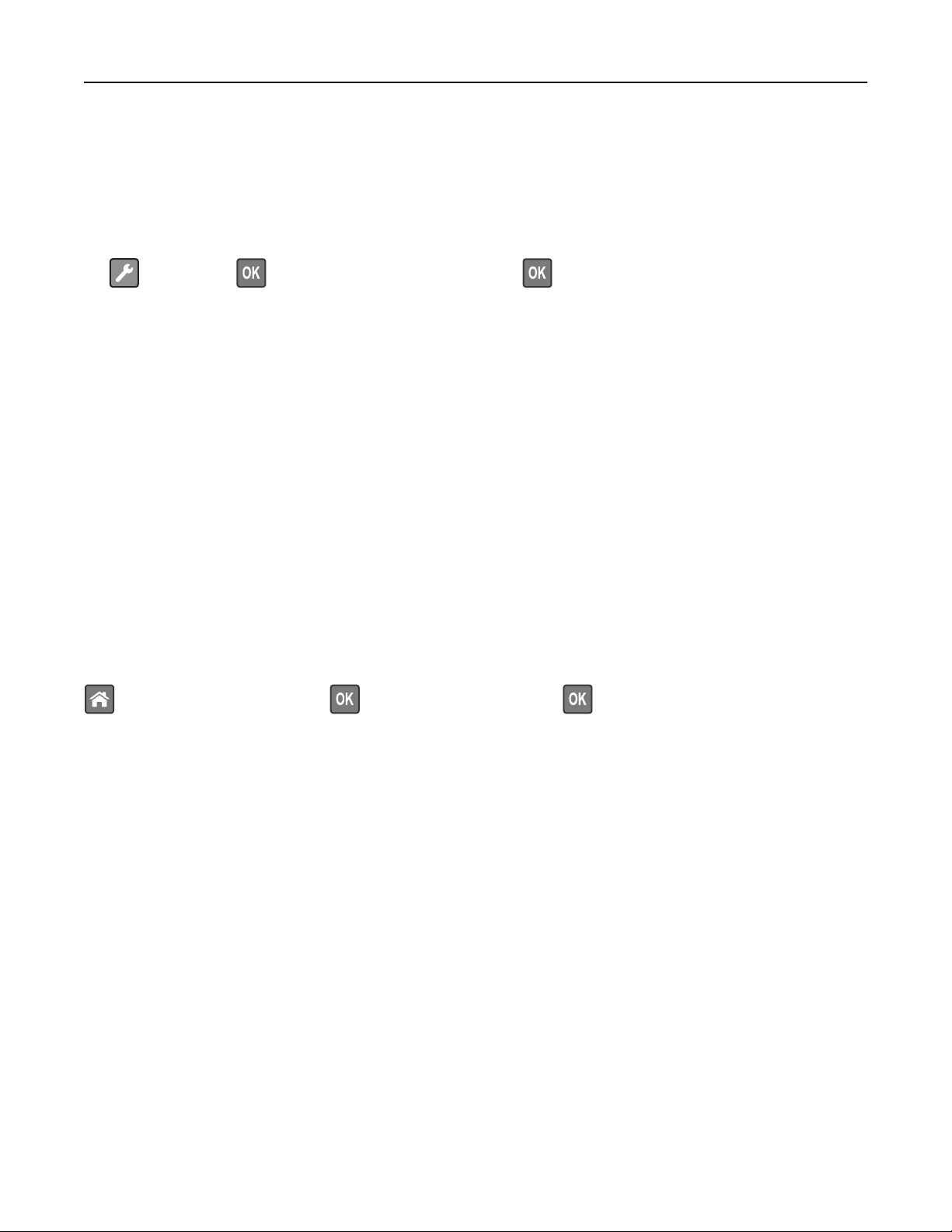
Konfiguration eines weiteren Druckers 27
Drucken einer Netzwerk-Konfigurationsseite
Wenn der Drucker in ein Netzwerk eingebunden ist, drucken Sie zur Überprüfung der Netzwerkverbindung
eine Netzwerk-Konfigurationsseite. Auf dieser Seite finden Sie außerdem wichtige Informationen für die
Konfiguration des Netzwerkdrucks.
1 Wechseln Sie auf dem Druckerbedienfeld zu:
> Berichte > > Netzwerk-Konfigurationsseite >
Hinweis: Wenn ein optionaler interner Druckserver installiert ist, wird Netzwerk [x]
Konfigurationsseite drucken angezeigt.
2 Überprüfen Sie im ersten Abschnitt der Netzwerk-Konfigurationsseite, ob als Status "Verbunden"
angegeben ist.
Wenn der Status Nicht verbunden lautet, ist möglicherweise der LAN-Drop nicht aktiv oder das
Netzwerkkabel fehlerhaft. Wenden Sie sich zur Problemlösung an den zuständigen SystemsupportMitarbeiter, und drucken Sie eine weitere Netzwerk-Konfigurationsseite.
MS315, MS415 und MS417 Druckmenüeinstellungen und NetzwerkKonfigurationsseite
Drucken einer Seite mit Menüeinstellungen
Sie können eine Seite mit den Menüeinstellungen drucken, um die aktuellen Menüeinstellungen und die
korrekte Installation der Druckeroptionen zu überprüfen.
Wechseln Sie auf dem Druckerbedienfeld zu:
> Einstellungen > Berichte > > Menüeinstellungsseite >
Hinweis: Wenn Sie keine Änderungen an den Menüeinstellungen vorgenommen haben, werden auf der
Seite mit den Menüeinstellungen alle Werksvorgaben aufgeführt. Nachdem Einstellungen über die Menüs
gespeichert wurden, werden die Werksvorgaben durch benutzerdefinierte Standardeinstellungen ersetzt.
Eine benutzerdefinierte Standardeinstellung wird solange verwendet, bis Sie das Menü erneut aufrufen,
einen anderen Wert auswählen und speichern.
Page 28
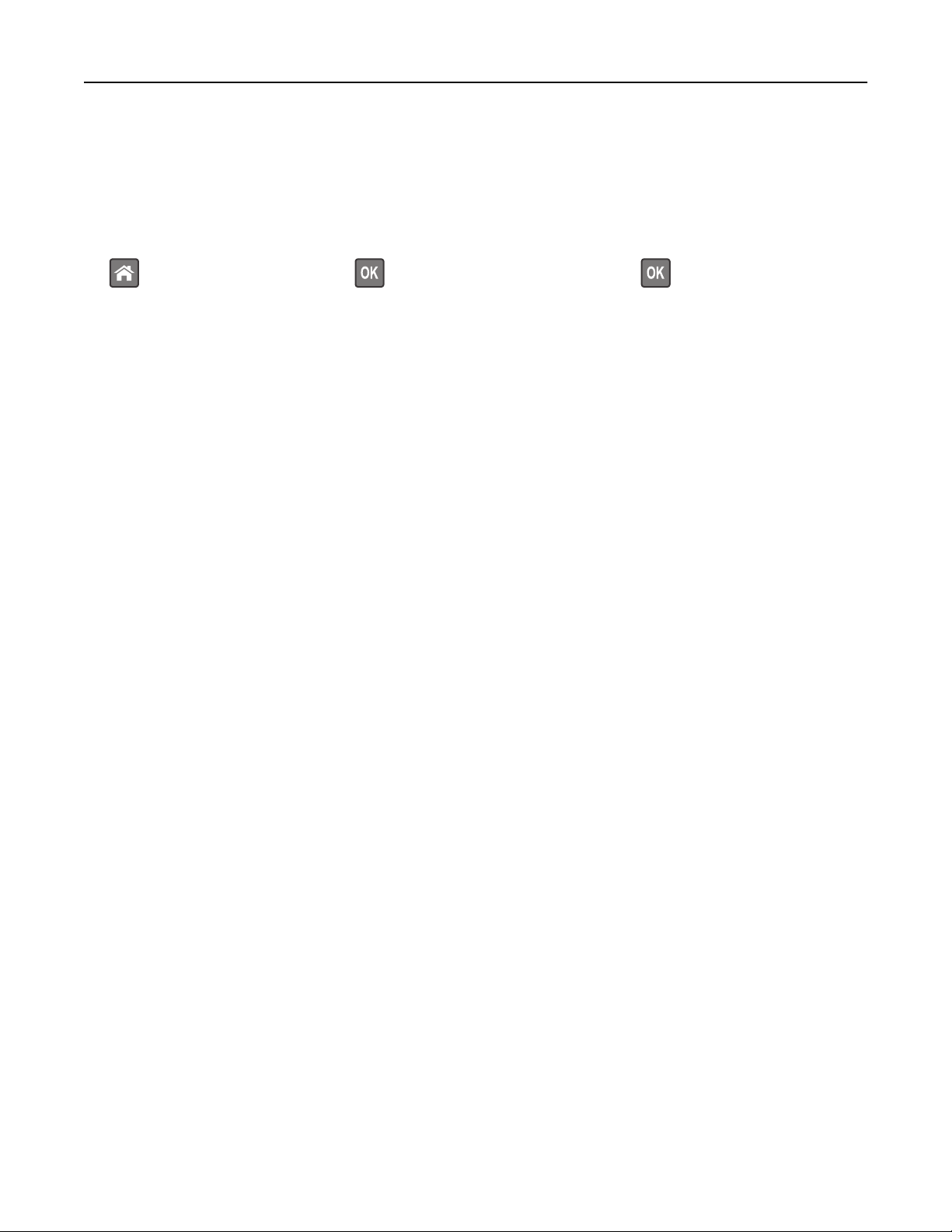
Konfiguration eines weiteren Druckers 28
Drucken einer Netzwerk-Konfigurationsseite
Wenn der Drucker in ein Netzwerk eingebunden ist, drucken Sie zur Überprüfung der Netzwerkverbindung
eine Netzwerk-Konfigurationsseite. Auf dieser Seite finden Sie außerdem wichtige Informationen für die
Konfiguration des Netzwerkdrucks.
1 Wechseln Sie auf dem Druckerbedienfeld zu:
> Einstellungen > Berichte > > Netzwerk-Konfigurationsseite >
Hinweis: Wenn ein optionaler interner Druckserver installiert ist, wird Netzwerk [x]
Konfigurationsseite drucken angezeigt.
2 Überprüfen Sie im ersten Abschnitt der Netzwerk-Konfigurationsseite, ob als Status Verbunden
angegeben ist.
Wenn der Status Nicht verbunden lautet, ist möglicherweise der LAN-Drop nicht aktiv oder das
Netzwerkkabel fehlerhaft. Wenden Sie sich zur Problemlösung an den zuständigen SystemsupportMitarbeiter, und drucken Sie eine weitere
Netzwerk-Konfigurationsseite.
Page 29
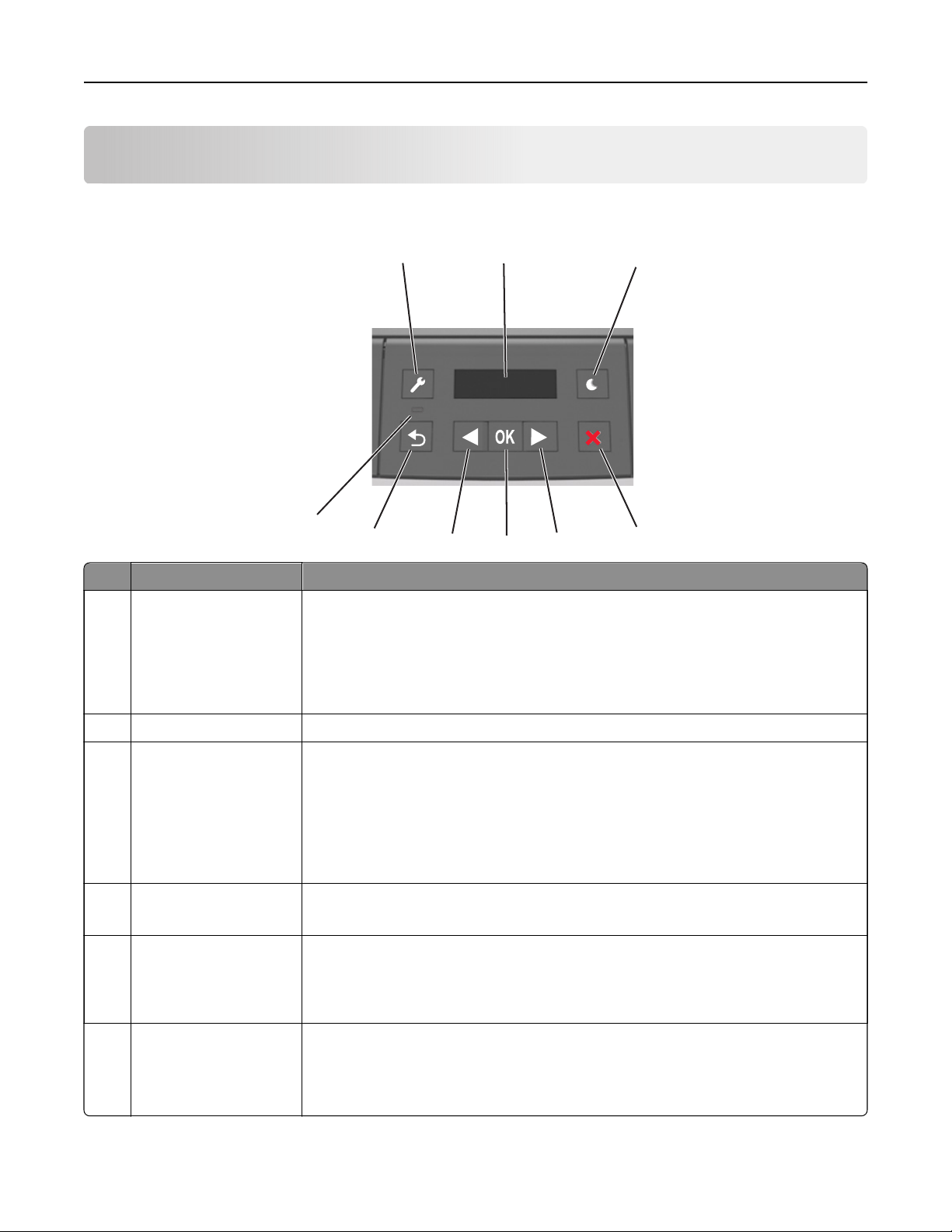
Verwendung von MS312 und MS317 29
Verwendung von MS312 und MS317
Verwenden des Druckerbedienfelds
9
Element Beschreibung
1 Menüs (Taste)
Önen
Hinweise:
• Die Menüs sind nur verfügbar, wenn sich der Drucker im Status Bereit befindet.
• Wenn Sie die Taste beim Navigieren in den Menüs drücken, kehrt das
1
8
der Menüs.
Druckerbedienfeld zur obersten Ebene des Menübildschirms zurück.
7
2
6
5
3
4
2 Display Anzeigen von Druckoptionen sowie von Status- und Fehlermeldungen
3 Energiesparmodus-Taste Aktivieren des Energiespar- oder Ruhemodus.
Hinweise:
• Wenn Sie eine der Tasten am Gerät drücken, beendet der Drucker den
Energiesparmodus.
• Durch Drücken der Energiesparmodus-Taste oder des Netzschalters wird der
Ruhemodus des Druckers beendet.
4 Stopp-Taste
5 Nach-rechts-Pfeil
6 Auswählen (Taste)
• Verlassen der Menüs und Zurückkehren in den Status "Bereit".
• Beenden von Druckervorgängen wie das Drucken oder das Laden von Schriftarten.
• Blättern durch Menüs oder Wechseln zwischen Bildschirmen und Menüoptionen.
• Blättern durch Einstellungen oder Text. Halten Sie bei Menüoptionen mit
numerischen Werten eine Pfeiltaste gedrückt, um durch die Einstellungen zu
blättern. Lassen Sie die Taste los, wenn der gewünschte Wert angezeigt wird.
• Önen eines Menüs.
• Anzeigen der verfügbaren Werte oder Einstellungen für ein Menü. Das Sternchen
(*) zeigt die aktuelle Standardeinstellung an.
• Speichern des angezeigten Werts als neue benutzerdefinierte Standardeinstellung.
Page 30
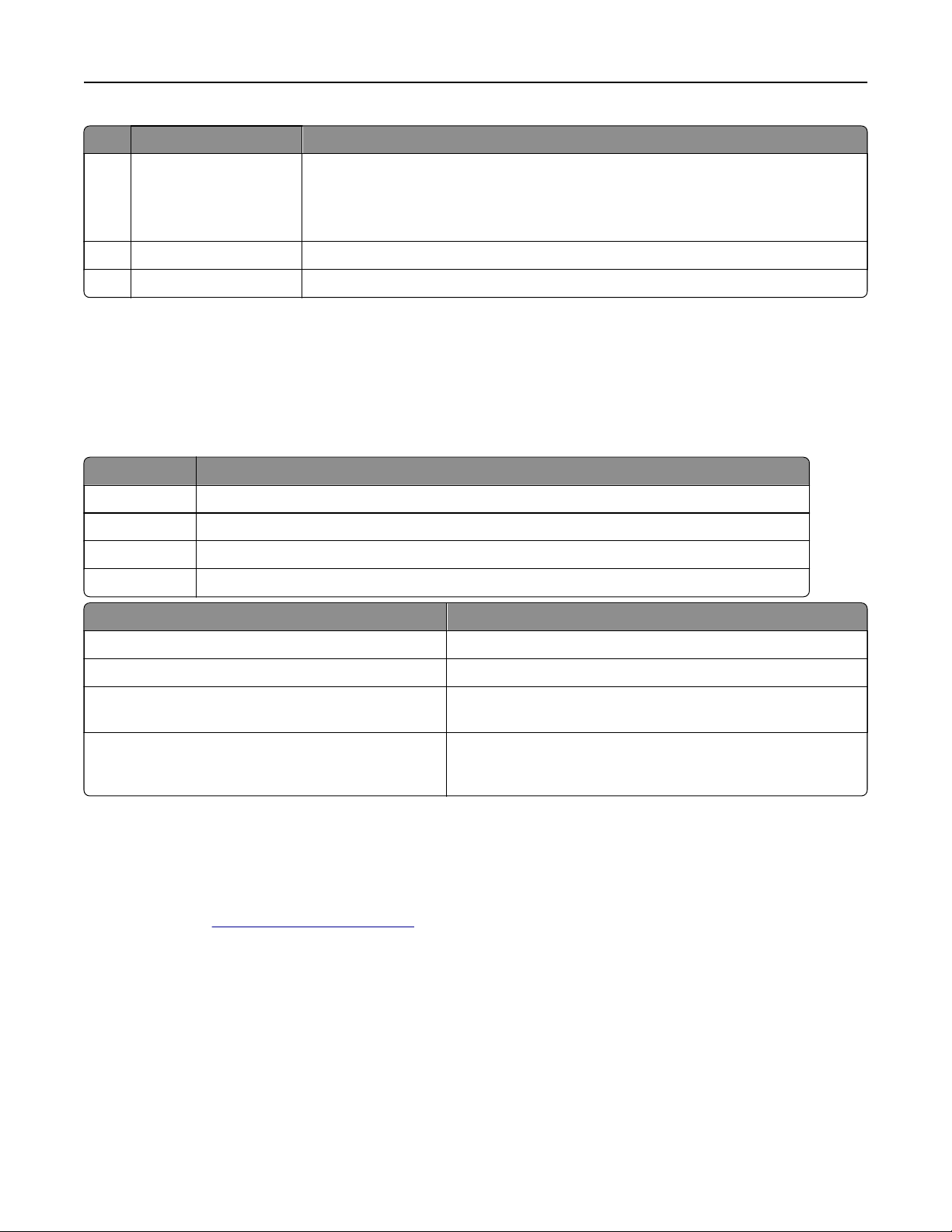
Verwendung von MS312 und MS317 30
Element Beschreibung
7 Nach-links-Pfeil
8 Zurück-Taste Zurückkehren zum vorherigen Bildschirm.
9 Kontrollleuchte Ermitteln des Druckerstatus.
• Blättern durch Menüs oder Wechseln zwischen Bildschirmen und Menüoptionen.
• Blättern durch Einstellungen oder Text. Halten Sie bei Menüoptionen mit
numerischen Werten eine Pfeiltaste gedrückt, um durch die Einstellungen zu
blättern. Lassen Sie die Taste los, wenn der gewünschte Wert angezeigt wird.
Farben der Energiesparmodus-Taste und der Kontrollleuchte
Die Farben der Energiesparmodus-Taste und der Kontrollleuchten auf dem Bedienfeld geben einen
bestimmten Druckerstatus oder eine Bedingung an.
Kontrollleuchte Druckerstatus
Aus Der Drucker ist ausgeschaltet oder befindet sich im Ruhemodus.
Grün blinkend Der Drucker befindet sich in der Aufwärmphase, verarbeitet Daten oder druckt einen Auftrag.
Grün Der Drucker ist eingeschaltet, aber inaktiv.
Rot blinkend Der Drucker wartet auf eine Aktion des Benutzers.
Energiesparmodus-Taste leuchtet Druckerstatus
Aus Der Drucker ist ausgeschaltet, inaktiv oder im Status "Bereit".
Konstant gelb Der Drucker
Gelb blinkend Der Drucker wechselt in den Ruhemodus oder wird daraus
zurückgeholt.
Blinkt für 0,1 Sekunde gelb und erlischt anschließend für
1,9 Sekunden. Dieses Blinkmuster setzt sich langsam
fort.
Der Drucker
befindet
befindet
sich im Energiesparmodus.
sich im Ruhemodus.
Installation des Dienstprogramms zur Einrichtung von lokalen Druckern
1 Besuchen Sie http://support.lexmark.com und laden Sie die Software herunter.
2 Doppelklicken Sie auf das Softwareinstallationspaket.
3 Wählen Sie den Installationstyp aus und klicken Sie dann auf Installieren.
4 Klicken Sie auf Installieren, um den Installationsvorgang zu starten.
5 Klicken Sie auf Zustimmen, um die Lizenzvereinbarung zu akzeptieren.
6 Klicken Sie auf Fortfahren und befolgen Sie die Anweisungen auf dem Computerbildschirm.
Page 31

Verwendung von MS312 und MS317 31
Hinweise:
• Verwenden Sie das Dienstprogramm zur Einrichtung von lokalen Druckern, um die Einstellungen für den
Tonerauftrag, den Energiesparmodus und das Papierformat für alle Druckaufträge zu ändern. Um diese
Einstellungen für einzelne Druckaufträge zu ändern, verwenden Sie die Druckersoftware.
• Dieses Dienstprogramm wird nur auf bestimmten Druckermodellen unterstützt.
Verwenden des Dienstprogramms zur Einrichtung von lokalen Druckern
1 Um die Druckereinstellung anzupassen, greifen Sie auf das Dienstprogramm zur Einrichtung eines lokalen
Druckers aus der Liste der Anwendungen oder dem Startmenü zu.
2 Speichern Sie die Änderungen mit dem Menü "Aktionen".
Hinweis: Um die Einstellungen auf andere Drucker zu verteilen, speichern Die die Einstellungen in einer
Befehlsdatei.
Page 32

Verwendung von MS315, MS415 und MS417 32
Verwendung von MS315, MS415 und MS417
Verwenden der Bedienerkonsole
Element Bis
1 Anzeige Anzeigen von Druckerstatus und Meldungen.
Einrichten und Inbetriebnahme des Druckers.
2 Nach-links-Pfeil Bildlauf nach links.
3 Auswählen
4 Nach-oben-Pfeil Blättert nach oben.
5 Nach-rechts-Pfeil Bildlauf nach rechts.
6 Tastatur Eingabe von Zahlen, Buchstaben oder Symbolen.
7 Energiesparmodus-Taste Aktivieren des Energiespar- oder Ruhemodus.
8 Stopp-Taste oder Abbrechen-
Taste
9 Zurück (Schaltfläche) Zurückkehren zum vorherigen Bildschirm.
10 Nach-Unten-Pfeil Blättert nach unten.
(Schaltfläche)
Auswählen von Menüoptionen.
Speichern von Einstellungen.
Durch die folgenden Aktionen wird der Energiesparmodus des Druckers
beendet:
• Drücken einer der Tasten am Gerät
• Senden eines Druckauftrags vom Computer
• Zurücksetzen durch Einschalten über den Hauptnetzschalter
Durch die folgenden Aktionen wird der Energiesparmodus des Druckers
beendet:
• Drücken der Energiesparmodus-Taste, bis der Drucker erwacht
• Zurücksetzen durch Einschalten über den Hauptnetzschalter
Anhalten aller Druckervorgänge.
11 Home (Schaltfläche) Zurückkehren zum Startbildschirm.
12 Kontrollleuchte Überprüfen des Druckerstatus.
Page 33

Verwendung von MS315, MS415 und MS417 33
Farben der Energiesparmodus-Taste und der Kontrollleuchte
Die Farben der Energiesparmodus-Taste und der Kontrollleuchte auf dem Druckerbedienfeld geben einen
bestimmten Druckerstatus oder eine Bedingung an.
Kontrollleuchte Druckerstatus
Aus Das Drucker ist ausgeschaltet oder
Grün blinkend Der Drucker
Konstant grün Der Drucker ist eingeschaltet, aber inaktiv.
Rot blinkend Der Drucker wartet auf eine Aktion des Benutzers.
Energiesparmodus-Taste leuchtet Druckerstatus
Aus Der Drucker ist ausgeschaltet, inaktiv oder im Status "Bereit".
Konstant gelb Der Drucker befindet sich im Energiesparmodus.
Gelb blinkend Der Drucker wechselt in den Ruhemodus oder wird daraus
Blinkt für 0,1 Sekunde gelb und erlischt anschließend für
1,9 Sekunden. Dieses Blinkmuster setzt sich langsam
fort.
befindet
sich in der Aufwärmphase, verarbeitet Daten oder druckt einen Auftrag.
befindet
sich im Ruhemodus.
zurückgeholt.
Das Drucker befindet sich im Ruhemodus.
Zugri auf den Embedded Web Server
Der Embedded Web Server ist die Druckerwebseite, über die Sie Druckereinstellungen anzeigen und remote
konfigurieren
1 Ermitteln Sie die IP-Adresse des Druckers:
• Über den Startbildschirm des Druckerbedienfelds
• Im Abschnitt TCP/IP des Menüs Netzwerk/Anschlüsse
• Indem Sie eine Netzwerk-Konfigurationsseite oder Menüeinstellungsseite drucken und die Angaben im
Abschnitt TCP/IP lesen
können, wenn Sie sich nicht in der Nähe des Druckers
befinden.
Hinweis: Die IP-Adresse wird in vier Zahlengruppen angezeigt, die durch Punkte voneinander abgetrennt
sind. Beispiel: 123.123.123.123.
2 Önen Sie einen Webbrowser, und geben Sie die IP-Adresse des Druckers in das Adressfeld ein.
3 Drücken Sie die Eingabetaste.
Hinweis: Wenn Sie einen Proxyserver verwenden, deaktivieren Sie ihn vorübergehend, um die Webseite
ordnungsgemäß zu laden.
Page 34

Einlegen von Papier und Spezialdruckmedien 34
Einlegen von Papier und Spezialdruckmedien
MS312 und MS317 Einrichtung Papierformat und Papiersorte
Einstellen von Papierformat und Papiersorte
1 Wechseln Sie auf dem Druckerbedienfeld zu:
> Menü "Papier" > > Papierformat/Sorte >
2 Wählen Sie Fach [x] Format oder Fach [x] Sorte und drücken Sie dann .
3 Ändern Sie die Einstellung für das Papierformat oder die Sorte und drücken Sie .
Hinweise:
• Die Papierformateinstellungen für das Standard-250-Blatt-Fach (Fach 1), das optionale 250- oder 550-
Blatt-Fach (Fach 2) und die Universalzuführung müssen manuell über das Menü "Papierformat"
festgelegt werden.
• Die Werksvorgabe für die Papiersorte von Fach 1 ist "Normalpapier".
• Die Werksvorgabe für die Papiersorte für die Universalzuführung lautet "Benutzersorte 6".
• Die Einstellung der Papiersorte muss für alle Fächer manuell vorgenommen werden.
Page 35

Einlegen von Papier und Spezialdruckmedien 35
Konfigurieren des Papierformats "Universal"
Das Papierformat "Universal" ist eine benutzerdefinierte Einstellung, bei der Sie auf Papierformaten drucken
können, die nicht in den Druckermenüs voreingestellt sind.
Hinweise:
• Das kleinste Papierformat für "Universal" hat die Maße 76 x 127 mm (3 x 5 Zoll) und wird nur von der
Universalzuführung unterstützt.
• Das größte Papierformat für "Universal" hat die Maße 216 x 355,6 mm (8,5 x 14 Zoll) und wird von allen
Papiereinzügen unterstützt.
Navigieren Sie im Bedienfeld zu:
> Menü "Papier" > > Universaleinrichtung > > Maßeinheiten > > Maßeinheit auswählen
>
Geben Sie Breite und Höhe des Papierformats an
1
Navigieren Sie im Bedienfeld zu:
> Menü "Papier" > > Universaleinrichtung > > Maßeinheiten > > Maßeinheit auswählen
>
2 Drücken Sie die Pfeiltasten, bis Hochformat Höhe oder Hochformat Breite angezeigt wird und
drücken Sie dann .
3 Ändern Sie die Einstellungen und drücken Sie .
MS315, MS415 und MS417 Einrichtung Papierformat und Papiersorte
Einstellen von Papierformat und Papiersorte
1 Wechseln Sie auf dem Druckerbedienfeld zu:
> Einstellungen > > Menü "Papier" > > Papierformat/Sorte >
2 Drücken Sie die Aufwärts- oder Abwärtspfeiltaste, um das Fach oder die Zuführung auszuwählen, und
drücken Sie dann
.
3 Drücken Sie die Aufwärts- oder Abwärtspfeiltaste, um das Papierformat auszuwählen, und drücken Sie dann
.
4 Drücken Sie die Aufwärts- oder Abwärtspfeiltaste, um die Papiersorte auszuwählen, und drücken Sie dann
, um die Einstellungen zu ändern.
Page 36

Einlegen von Papier und Spezialdruckmedien 36
Konfigurieren des Papierformats "Universal"
Das Papierformat "Universal" ist eine benutzerdefinierte Einstellung, bei der Sie auf Papierformaten drucken
können, die nicht in den Druckermenüs voreingestellt sind.
Hinweise:
• Das kleinste Papierformat für "Universal" hat die Maße 76 x 127 mm (3 x 5 Zoll) und wird nur von der
Universalzuführung unterstützt.
• Das größte Papierformat für "Universal" hat die Maße 216 x 355,6 mm (8,5 x 14 Zoll) und wird von allen
Papiereinzügen unterstützt.
1 Navigieren Sie im Bedienfeld zu:
> Einstellungen > > Menü "Papier" > > Universaleinrichtung > > Maßeinheiten >
> Maßeinheit auswählen >
2 Wählen Sie Hochformat Breite oder Hochformat Höhe und drücken Sie dann .
3 Drücken Sie die linke bzw. rechte Pfeiltaste, um die Einstellung zu ändern, und drücken Sie anschließend
.
Verwenden der Standardablage und des Papieranschlags
Die Standardablage fasst bis zu 150 Blatt Papier mit einem Gewicht von 75 g/m2. Ausdrucke werden mit der
Druckseite nach unten aufgenommen. Die Standardablage verfügt über einen Papieranschlag, durch den
verhindert wird, dass das gestapeltes Papier nach vorne aus der Ablage gleitet.
Ziehen Sie am Papieranschlag, um diesen zu önen.
Hinweis: Achten Sie beim Umsetzen des Druckers darauf, dass der Papieranschlag geschlossen ist.
Page 37

Einlegen von Papier und Spezialdruckmedien 37
Einlegen von Medien in Fächer
VORSICHT – MÖGLICHE VERLETZUNGSGEFAHR Um zu vermeiden, dass die Komponenten instabil
werden, legen Sie die Medien in jedes Fach einzeln ein. Alle anderen Fächer sollten bis zu ihrem Einsatz
geschlossen bleiben.
1 Ziehen Sie das Fach vollständig heraus.
Hinweis: Nehmen Sie keine Fächer heraus, während ein Druckauftrag ausgeführt wird oder wenn die
Meldung Belegt im Druckerdisplay angezeigt wird. Dies kann zu einem Papierstau führen.
2 Drücken Sie den Breitenführungshebel zusammen und schieben Sie ihn an die richtige Position für das
einzulegende Papierformat.
A5
A6
2
L
G
L
E
X
E
B
C
5
A
5
Page 38

Einlegen von Papier und Spezialdruckmedien 38
3 Drücken Sie den Längenführungshebel zusammen und schieben Sie ihn an die richtige Position für das
einzulegende Papierformat.
1
A
5
A
6
A5
2
LGL
EXEC
B5
Hinweise:
• Drücken Sie den Längenführungshebel zusammen und schieben Sie ihn für einige Papierformate wie
Letter, Legal und A4 rückwärts, um ihn an die Länge des einzulegenden Papierformats anzupassen.
• Beim Einlegen von Papier im Format "Legal" ragt die Längenführung über die Basis hinaus, wodurch
das Papier Staub ausgesetzt ist. Um das Papier vor Staub zu schützen, können Sie eine separate
Staubabdeckung erwerben. Weitere Informationen erhalten Sie vom Kundendienst.
• Wenn Sie Papier im A6-Format in das Standardfach einlegen, drücken Sie den Längenführungshebel
zusammen und schieben ihn zur Mitte des Fachs in die Position für das A6-Format.
• Die Breiten- und Längenführungen müssen auf die Papierformatmarkierungen unten im Fach
ausgerichtet sein.
Page 39

Einlegen von Papier und Spezialdruckmedien 39
LTR/LGL
A4
EXEC
B5
A5
A6
A4
LT
R
E
X
E
C
B
5
A5
4 Biegen Sie den Stapel in beide Richtungen, um die Blätter voneinander zu lösen, und fächern Sie den Stapel
auf. Das Papier darf nicht geknickt oder geknittert werden. Gleichen Sie die Kanten auf einer ebenen Fläche
an.
5 Legen Sie den Papierstapel ein.
Hinweise:
• Legen Sie die Medien bei Verwendung von recyceltem oder vorgedrucktem Papier mit der zu
bedruckenden Seite nach unten ein.
Page 40

Einlegen von Papier und Spezialdruckmedien 40
• Legen Sie vorgelochtes Papier so ein, dass die Lochungen an der Oberkante zur Vorderseite des
Fachs weisen.
• Legen Sie
Vorderseite des Fachs weist. Legen Sie
nach oben und der unteren Kante nach vorne und in das Fach ein.
Brieögen
mit der Druckseite nach unten so ein, dass die obere Blattkante zur
Brieögen
für den beidseitigen Druck mit der Druckseite
• Stellen Sie sicher, dass der Papierstapel nicht über die Markierung für maximale Papierfüllung an der
Seite der Breitenführung hinausragt.
Page 41

Einlegen von Papier und Spezialdruckmedien 41
6 Setzen Sie die Zuführung ein.
1
7 Stellen Sie Papierformat und die Papiersorte auf dem Druckerbedienfeld im Menü "Papier" entsprechend
dem in das Fach eingelegten Papier ein.
Hinweis: Stellen Sie das Papierformat und die Papiersorte richtig ein, um Papierstaus und Probleme mit
der Druckqualität zu vermeiden.
Einlegen von Druckmedien in die Universalzuführung
Verwenden Sie die Universalzuführung, um verschiedene Papierformate und -sorten bzw. Spezialdruckmedien
wie Karten, Folien, Papieretiketten und Briefumschläge zu bedrucken. Sie können die Universalzuführung auch
für einseitige Druckaufträge auf Brieögen verwenden.
1 Önen Sie die Universalzuführung.
1
2
Page 42

Einlegen von Papier und Spezialdruckmedien 42
a Ziehen Sie die Verlängerung der Universalzuführung aus.
b Ziehen Sie die Verlängerung vorsichtig aus, bis die Universalzuführung vollständig herausgezogen und
geönet ist.
2 Drücken Sie den Hebel an der linken Breitenführung zusammen und schieben Sie die Führungen an die
für das eingelegte Papier vorgesehene Position.
1
2
Page 43

Einlegen von Papier und Spezialdruckmedien 43
3 Bereiten Sie das einzulegende Papier oder Spezialdruckmedium vor.
• Biegen Sie den Papierstapel in beide Richtungen, um die Blätter voneinander zu lösen, und fächern Sie
den Stapel auf. Das Papier darf nicht geknickt oder geknittert werden. Gleichen Sie die Kanten auf einer
ebenen Fläche an.
• Halten Sie Folien an den Kanten. Biegen Sie den Stapel Folien in beide Richtungen, um die Folien
voneinander zu lösen, und fächern Sie den Stapel auf. Gleichen Sie die Kanten auf einer ebenen Fläche
an.
Hinweis: Vermeiden Sie jede Berührung mit der Druckseite von Folien. Achten Sie darauf, dass Sie
die Folien nicht zerkratzen.
• Biegen Sie den Stapel Umschläge in beide Richtungen, um die Umschläge voneinander zu lösen, und
fächern Sie den Stapel auf. Gleichen Sie die Kanten auf einer ebenen Fläche an.
4 Legen Sie das Papier oder die Spezialdruckmedien in das Fach ein.
Hinweise:
• Legen Sie Papier oder Spezialdruckmedien nicht mit Gewalt in die Universalzuführung ein.
• Stellen Sie sicher, dass das Papier bzw. die Spezialdruckmedien die Markierung für die maximale
Füllhöhe an den Papierführungen nicht überschreiten. Durch Überladen der Zuführung können
Papierstaus entstehen.
Page 44

Einlegen von Papier und Spezialdruckmedien 44
• Legen Sie Papier, Folien und Karten so ein, dass die empfohlene Druckseite nach oben weist und die
Oberkante zuerst in den Drucker eingezogen wird. Weitere Information zum Einlegen von Folien
Sie auf der Verpackung der Folie.
Hinweis: Achten Sie beim Einlegen von Papier im A6-Format darauf, dass die Verlängerung der
Universalzuführung leicht am Rand des Papiers anliegt, damit die letzten Blätter gehalten werden.
finden
Page 45

Einlegen von Papier und Spezialdruckmedien 45
• Legen Sie Brieögen so ein, dass die Druckseite nach oben weist und die Oberkante zuerst in den
Drucker eingezogen wird. Legen Sie
Druckseite nach unten weist und die Unterkante zuerst in den Drucker eingezogen wird.
Brieögen
beim beidseitigen Druck (Duplex) so ein, dass die
• Legen Sie Briefumschläge mit der Umschlagklappe nach unten so ein, dass die Umschlagklappe zur
linken Seite weist.
Warnung—Mögliche Schäden: Es dürfen keine Briefumschläge mit Briefmarken, Metallklammern,
Haken, Fenstern, Fütterung oder selbstklebenden
Briefumschläge kann der Drucker schwer beschädigt werden.
Aulebern
verwendet werden. Durch solche
5 Stellen Sie Papierformat und -sorte auf dem Druckerbedienfeld im Menü "Papier" entsprechend dem in die
Universalzuführung eingelegten Papier oder Spezialdruckmedium ein.
Verbinden und Trennen von Fächern
Der Drucker verbindet Fächer, wenn das angegebene Papierformat und die Papiersorte identisch sind. Wenn
ein verbundenes Fach leer ist, wird Papier aus dem nächsten verbundenen Fach eingezogen. Um das
Verbinden von Fächern zu verhindern, weisen Sie ihnen einen eindeutigen benutzerdefinierten Namen für die
Papiersorte zu.
MS312 und MS317 Fachverbindung
Verbinden und Trennen von Fächern
Über den Embedded Web Server
1
Önen
Sie einen Webbrowser, und geben Sie die IP-Adresse des Druckers in das Adressfeld ein.
Page 46

Einlegen von Papier und Spezialdruckmedien 46
Hinweise:
• Zeigen Sie die IP-Adresse des Druckers im Abschnitt "TCP/IP" des Menüs "Netzwerk/Anschlüsse" an.
Die IP-Adresse wird in vier Zahlengruppen angezeigt, die durch Punkte voneinander abgetrennt sind.
Beispiel: 123.123.123.123.
• Wenn Sie einen Proxyserver verwenden, deaktivieren Sie ihn vorübergehend, um die Webseite
ordnungsgemäß zu laden.
2 Klicken Sie auf Einstellungen > Menü "Papier".
3 Ändern Sie die Facheinstellungen, um Papierformat und -sorte für das Fach anzugeben.
• Damit Fächer verbunden werden können, müssen das Papierformat und die Papiersorte im Fach mit
denen im anderen Fach identisch sein.
• Damit Fächer nicht verbunden werden, dürfen das Papierformat und die Papiersorte im Fach nicht mit
denen im anderen Fach identisch sein.
4 Klicken Sie auf Senden.
Über die Druckereinstellungen auf dem Computer
Rufen Sie das Menü "Papier" abhängig vom Betriebssystem über das Dienstprogramm zur Einrichtung von
lokalen Druckern oder über die Druckereinstellungen auf.
Hinweis: Die Einstellungen für das Papierformat und die Papiersorte des Fachs können auch am
Druckerbedienfeld festgelegt werden. Weitere Informationen
und Papiersorte" auf Seite 34.
Warnung—Mögliche Schäden: Das in das Fach eingelegte Papier sollte dem benutzerdefinierten Namen für
die Papiersorte entsprechen, der auf dem Drucker zugewiesen wurde. Die Temperatur der Fixierstation
variiert je nach angegebener Papiersorte. Wenn die Einstellungen nicht ordnungsgemäß konfiguriert sind,
können Druckprobleme auftreten.
finden
Sie unter
"Einstellen von Papierformat
Konfigurieren einer benutzerdefinierten Papiersorte
Über den Embedded Web Server
1 Önen Sie einen Webbrowser, und geben Sie die IP-Adresse des Druckers in das Adressfeld ein.
Hinweise:
• Drucken Sie eine Netzwerk-Konfigurationsseite oder Menüeinstellungsseite und suchen Sie die IP-
Adresse im Abschnitt "TCP/IP". Die IP-Adresse wird in vier Zahlengruppen angezeigt, die durch
Punkte voneinander abgetrennt sind. Beispiel: 123.123.123.123.
• Wenn Sie einen Proxyserver verwenden, deaktivieren Sie ihn vorübergehend, um die Webseite
ordnungsgemäß zu laden.
2 Klicken Sie auf Einstellungen > Menü "Papier" > Benutzerdefinierte Sorten.
3 Wählen Sie einen Namen für die benutzerdefinierte Papiersorte aus und wählen Sie dann eine
benutzerdefinierte Papiersorte aus.
Hinweis: Die Werksvorgabe für alle
definierten
Benutzersorten lautet "Normalpapier".
4 Klicken Sie auf Übernehmen.
Page 47

Einlegen von Papier und Spezialdruckmedien 47
Über die Druckereinstellungen auf dem Computer
Rufen Sie das Menü "Benutzerdefiniert" abhängig vom Betriebssystem über das Dienstprogramm zur
Einrichtung von lokalen Druckern oder über die Druckereinstellungen auf.
Zuweisen einer benutzerdefinierten Papiersorte
Über den Embedded Web Server
1
Önen
Hinweise:
Sie einen Webbrowser, und geben Sie die IP-Adresse des Druckers in das Adressfeld ein.
• Drucken Sie eine
Adresse im Abschnitt "TCP/IP". Die IP-Adresse wird in vier Zahlengruppen angezeigt, die durch
Punkte voneinander abgetrennt sind. Beispiel: 123.123.123.123.
Netzwerk-Konfigurationsseite
oder Menüeinstellungsseite und suchen Sie die IP-
• Wenn Sie einen Proxyserver verwenden, deaktivieren Sie ihn vorübergehend, um die Webseite
ordnungsgemäß zu laden.
2 Klicken Sie auf Einstellungen > Menü "Papier".
3 Wählen Sie im Abschnitt
für die Papiersorte eine benutzerdefinierte Papiersorte aus.
"Fachkonfiguration"
eine Papierquelle und wählen Sie anschließend in der Spalte
4 Klicken Sie auf Übernehmen.
Über die Druckereinstellungen auf dem Computer
Rufen Sie das Menü "Papier" abhängig vom Betriebssystem über das Dienstprogramm zur Einrichtung von
lokalen Druckern oder über die Druckereinstellungen auf.
MS315, MS415 und MS417 Fachverbindung
Verbinden und Trennen von Fächern
1 Önen Sie einen Webbrowser und geben Sie die IP-Adresse des Druckers in das Adressfeld ein.
Hinweise:
• Suchen Sie die IP-Adresse des Druckers am Bedienfeld im Abschnitt "TCP/IP" unter dem Menü
"Netzwerk/Anschlüsse". Die IP-Adresse wird in vier Zahlengruppen angezeigt, die durch Punkte
voneinander abgetrennt sind. Beispiel: 123.123.123.123.
• Wenn Sie einen Proxyserver verwenden, deaktivieren Sie ihn vorübergehend, um die Webseite
ordnungsgemäß zu laden.
2 Klicken Sie auf Einstellungen > Menü "Papier".
3 Ändern Sie die Einstellungen für Papierformat und Papiersorte für die Fächer, die Sie verbinden.
• Um Fächer zu verbinden, vergewissern Sie sich, dass Papierformat und Papiersorte für das Fach mit
dem anderen Fach übereinstimmen.
• Um die Verbindung von Fächern zu lösen, vergewissern Sie sich, dass Papierformat oder Papiersorte
für das Fach nicht mit dem anderen Fach übereinstimmen.
4 Klicken Sie auf Übernehmen.
Page 48

Einlegen von Papier und Spezialdruckmedien 48
Hinweis: Die Einstellungen für das Papierformat und die Papiersorte können auch am Bedienfeld geändert
werden. Weitere Informationen finden Sie unter
Warnung—Mögliche Schäden: Das in das Fach eingelegte Papier sollte dem benutzerdefinierten Namen für
die Papiersorte entsprechen, der auf dem Drucker zugewiesen wurde. Die Temperatur der Fixierstation
variiert je nach angegebener Papiersorte. Wenn die Einstellungen nicht ordnungsgemäß konfiguriert sind,
können Druckprobleme auftreten.
"Einstellen von Papierformat und Papiersorte" auf Seite 35.
Erstellen eines benutzerdefinierten Namens für eine Papiersorte
Verwendung des Embedded Web Server
1 Önen Sie einen Webbrowser, und geben Sie die IP-Adresse des Druckers in das Adressfeld ein.
Hinweise:
• Sie
Adresse wird in vier Zahlengruppen angezeigt, die durch Punkte voneinander abgetrennt sind.
Beispiel: 123.123.123.123.
die IP-Adresse des Druckers im Abschnitt "TCP/IP" des Menüs "Netzwerk/Berichte". Die IP-
finden
• Wenn Sie einen Proxyserver verwenden, deaktivieren Sie ihn vorübergehend, um die Webseite
ordnungsgemäß zu laden.
2 Klicken Sie auf Einstellungen > Menü "Papier" > Benutzerdefinierte Namen.
3 Wählen Sie einen
für die Papiersorte ein.
benutzerdefinierten
Namen aus, und geben Sie einen neuen
benutzerdefinierten
Namen
4 Klicken Sie auf Übernehmen.
5 Klicken Sie auf Benutzersorten, und stellen Sie dann sicher, dass der benutzerdefinierte Name durch den
neuen benutzerdefinierten Namen für die Papiersorte ersetzt wurde.
Verwenden des Druckerbedienfelds
1 Wechseln Sie auf dem Druckerbedienfeld zu:
> Einstellungen > > Menü "Papier" > > Benutzerdefinierte Namen
2 Wählen Sie einen benutzerdefinierten Namen aus, und geben Sie einen neuen benutzerdefinierten Namen
für die Papiersorte ein.
3 Drücken Sie auf .
4 Drücken Sie auf Benutzersorten, und stellen Sie dann sicher, dass der benutzerdefinierte Name durch den
neuen benutzerdefinierten Namen für die Papiersorte ersetzt wurde.
Zuweisen einer benutzerdefinierten Papiersorte
Verwendung des Embedded Web Server
1 Önen Sie einen Webbrowser, und geben Sie die IP-Adresse des Druckers in das Adressfeld ein.
Hinweise:
• Sie
Adresse wird in vier Zahlengruppen angezeigt, die durch Punkte voneinander abgetrennt sind.
Beispiel: 123.123.123.123.
die IP-Adresse des Druckers im Abschnitt "TCP/IP" des Menüs "Netzwerk/Berichte". Die IP-
finden
Page 49

Einlegen von Papier und Spezialdruckmedien 49
• Wenn Sie einen Proxyserver verwenden, deaktivieren Sie ihn vorübergehend, um die Webseite
ordnungsgemäß zu laden.
2 Klicken Sie auf Einstellungen > Menü "Papier" > Benutzersorten.
3 Wählen Sie einen benutzerdefinierten Namen für die Papiersorte aus, und wählen Sie dann eine Papiersorte
aus.
Hinweis: Die Werksvorgabe für die Papiersorte für alle
benutzerdefinierten
Namen lautet "Papier".
4 Klicken Sie auf Übernehmen.
Verwenden des Druckerbedienfelds
1 Wechseln Sie auf dem Druckerbedienfeld zu:
> Einstellungen > > Menü "Papier" > > Benutzersorten
2 Wählen Sie einen benutzerdefinierten Namen für die Papiersorte aus, und wählen Sie dann eine Papiersorte
aus.
Hinweis: Die Werksvorgabe für die Papiersorte für alle
benutzerdefinierten
Namen lautet "Papier".
3 Drücken Sie auf .
Page 50

Anleitung für Papier und Spezialdruckmedien 50
Anleitung für Papier und Spezialdruckmedien
Richtlinien für Papier
Papiereigenschaften
Die folgenden Papiereigenschaften beeinflussen die Druckqualität und die Zuverlässigkeit des Druckers. Es
wird empfohlen, diese Eigenschaften bei der Beurteilung neuen Papiers zu beachten.
Gewicht
Aus den Standarddruckerfächern kann Papier mit einem Gewicht bis zu 90 g/m2 und vertikaler Faserrichtung
automatisch eingezogen werden. Aus der Universalzuführung kann Papier mit einem Gewicht bis zu 163 g/m
und vertikaler Faserrichtung automatisch eingezogen werden. Papier unter 60 g/m2 ist unter Umständen nicht
fest genug, um korrekt eingezogen zu werden, sodass Papierstaus verursacht werden. Verwenden Sie für
optimale Druckergebnisse Papier mit einem Gewicht von 75 g/m
von Papier mit einem Format unter 182 x 257 mm (7,2 x 10,1 Zoll) sollte das Gewicht des Papiers mindestens
90 g/m
2
betragen.
2
und vertikaler Faserrichtung. Bei Verwendung
2
Hinweis: Der beidseitige Druck wird nur für Feinpostpapier mit einem Gewicht von 60–90‑g/m
2
unterstützt.
Wellen
Unter "gewellt" versteht man die Neigung von Papier, sich an den Kanten zu wellen. Übermäßiges Wellen kann
Probleme bei der Papierzufuhr verursachen. Die Wellung kann auftreten, nachdem das Papier den Drucker
durchlaufen hat, in dem es hohen Temperaturen ausgesetzt wurde. Wenn Sie Papier unverpackt in einer heißen,
feuchten, kalten oder trockenen Umgebung auewahren, kann sich das Papier sogar in den Fächern vor dem
Druckvorgang wellen, wodurch Einzugsprobleme verursacht werden können.
Glätte
Der Glättegrad von Papier beeinflusst unmittelbar die Druckqualität. Wenn Papier zu rau ist, kann der Toner
nicht richtig auf dem Papier fixiert werden. Wenn das Papier zu glatt ist, können Einzugsprobleme oder
Probleme hinsichtlich der Druckqualität verursacht werden. Verwenden Sie Papier mit einem Glättewert
zwischen 100 und 300 Sheeld-Punkten, wobei die beste Druckqualität bei einer Glätte zwischen 150 und
250 Sheeld-Punkten erzielt wird.
Feuchtigkeitsgehalt
Der Feuchtigkeitsgehalt des Papiers beeinflusst die Druckqualität und die Fähigkeit des Druckers, das Papier
ordnungsgemäß einzuziehen. Bewahren Sie Papier in der Originalverpackung auf, bis Sie es verwenden. Damit
wird das Papier weniger Feuchtigkeitsschwankungen ausgesetzt, die sich negativ auf die Qualität des Papiers
auswirken können.
Lagern Sie das Papier 24 bis 48 Stunden in seiner Originalverpackung in der gleichen Umgebung, in der sich
auch der Drucker befindet. Dehnen Sie die Zeit auf mehrere Tage aus, wenn die Lager- oder
Transportumgebung stark von der Druckerumgebung abweicht. Bei dickem Papier ist möglicherweise ebenfalls
ein längerer
Auereitungszeitraum
erforderlich.
Page 51

Anleitung für Papier und Spezialdruckmedien 51
Faserrichtung
Die Faserrichtung bezieht sich auf die Ausrichtung der Papierfasern in einem Blatt Papier. Die Faserrichtung ist
entweder vertikal, d. h. die Fasern verlaufen in Längsrichtung des Papiers, oder horizontal, d. h. die Fasern
verlaufen in Querrichtung des Papiers.
2
Für Feinpostpapier mit einem Gewicht von 60 bis 90 g/m
Faserrichtung empfohlen.
wird die Verwendung von Papier mit vertikaler
Fasergehalt
Die meisten hochwertigen xerografischen Papiere bestehen aus 100 % chemisch zerfasertem Holz. Dieser
Gehalt gibt dem Papier eine hohe Stabilität, sodass weniger Probleme bei der Papierzufuhr auftreten und eine
höhere Druckqualität erzielt wird. Papier, das Fasern wie z. B. Baumwolle enthält, kann sich negativ auf die
Papierhandhabung auswirken.
Unzulässige Papiersorten
Die folgenden Papiersorten sollten nicht für den Drucker verwendet werden:
• Chemisch behandeltes Papier, das zum Erstellen von Kopien ohne Kohlepapier gedacht ist (auch als
selbstdurchschreibendes Papier, kohlefreies Durchschlagpapier oder kohlepapierfreies Papier bezeichnet)
• Vorgedrucktes Papier, das mit Chemikalien hergestellt wurde, die den Drucker verunreinigen können
• Vorgedrucktes Papier, das durch die Temperatur in der
Druckerfixierstation
• Vorgedrucktes Papier, bei dem eine Registereinstellung (genaue Druckposition auf der Seite) von weniger
als ±2,5 mm (±0,10 Zoll) erforderlich ist, wie z. B. bei OCR-Formularen (Optical Character Recognition =
optische Zeichenerkennung)
In einigen Fällen kann die Registereinstellung mit der Softwareanwendung geändert werden, um folgende
Formulare zu bedrucken:
• Beschichtetes Papier (korrekturgeeignetes Feinpostpapier), synthetisches Papier, Thermopapier
• Papier mit rauen Kanten, Papier mit einer rauen oder stark strukturierten Oberfläche sowie gewelltes Papier
• Recycling-Papier, das nicht EN12281:2002 (europäisch) entspricht
• Papier mit einem Gewicht unter 60 g/m
2
• Mehrteilige Formulare oder Dokumente
beeinträchtigt werden kann
Auswählen des Papiers
Durch die Verwendung des geeigneten Papiers können Papierstaus vermieden und ein störungsfreier Druck
gewährleistet werden.
So vermeiden Sie Papierstaus und schlechte Druckqualität:
• Verwenden Sie stets neues, unbeschädigtes Papier.
• Achten Sie vor dem Einlegen auf die empfohlene Druckseite des Papiers. Ein entsprechender Hinweis
befindet
• Verwenden Sie kein Papier, das manuell zugeschnitten wurde.
• Legen Sie keine unterschiedlichen Papierformate, -sorten und -gewichte in ein Fach ein. Dadurch werden
Papierstaus verursacht.
• Verwenden Sie kein beschichtetes Papier, es sei denn, es ist speziell für den elektrofotografischen Druck
vorgesehen.
sich normalerweise auf der Verpackung des Papiers.
Page 52

Anleitung für Papier und Spezialdruckmedien 52
Auswählen vorgedruckter Formulare und Brieögen
Beachten Sie beim Auswählen von vorgedruckten Formularen und Brieögen die folgenden Richtlinien:
• Verwenden Sie bei Papiergewichten von 60 bis 90 g/m
• Verwenden Sie nur Formulare und Brieögen, die im Oset-Lithographie-Verfahren oder im
Gravurdruckverfahren bedruckt wurden.
• Vermeiden Sie Papier mit einer rauen oder stark strukturierten Oberfläche.
Verwenden Sie Papier, das mit hitzebeständigen und für die Verwendung in Xerokopierern vorgesehenen
Farben bedruckt wurde. Die Farbe muss Temperaturen von bis zu 230 °C standhalten können, ohne dass ein
Schmelzprozess eintritt oder gefährliche Dämpfe freigesetzt werden. Verwenden Sie Farben, die nicht durch
das Harz im Toner beeinträchtigt werden. Farben auf Oxidations- oder Ölbasis erfüllen diese Anforderungen
in der Regel; für Latexfarben gilt das möglicherweise nicht. Wenden Sie sich im Zweifelsfall an den
Papierlieferanten.
2
Papier mit vertikaler Faserrichtung.
Vorgedrucktes Papier (beispielsweise
ohne dass ein Schmelzprozess eintritt oder gefährliche Dämpfe freigesetzt werden.
Brieögen)
muss Temperaturen von bis zu 230 °C standhalten können,
Verwenden von Recyclingpapier und anderen Papieren
Als Unternehmen, das sich seiner Verantwortung gegenüber der Umwelt bewusst ist, unterstützt Lexmark die
Verwendung von Recyclingpapier, das speziell für Laserdrucker (elektrofotografische Drucker) hergestellt wird.
Da jedoch nicht allgemein gesagt werden kann, dass Recyclingpapier grundsätzlich gut eingezogen wird, testet
Lexmark in regelmäßigen Abständen weltweit das im Handel erhältliche Einzelblatt-Kopierpapier. Bei diesen
wissenschaftlichen Tests gelten strenge und
berücksichtigen, entweder einzeln oder als Ganzes. Dazu zählen:
fachspezifische
• Höhe des Altpapieranteils (Lexmark testet Papier mit einem Altpapieranteil von bis zu 100 %.)
• Temperatur- und Luftfeuchtigkeitsbedingungen (Die Testkammern simulieren die klimatischen
Bedingungen aus allen Ländern der Welt.)
• Feuchtigkeitsgehalt (Der Feuchtigkeitsgehalt für Büropapier sollte bei 4-5 % liegen.)
• Biegeresistenz und entsprechende Festigkeit bedeuten eine optimale Zuführung durch den Drucker.
• Stärke (hat Auswirkungen darauf, wie viele Blätter in ein Fach eingelegt werden können)
• Oberflächenrauheit (gemessen in Sheeld-Einheiten, hat Auswirkungen auf die Klarheit des Druckbildes
und die Fixierung des Toners auf dem Papier)
• Oberflächenreibungsfaktor (gibt an, wie leicht sich die einzelnen Blätter trennen lassen)
• Faserrichtung und Formation (hat Auswirkungen auf die Wellenbildung, die sich wiederum auf die Art
auswirkt, wie das Papier durch den Drucker bewegt wird)
• Weißgehalt und Struktur (Aussehen und Grigkeit)
Richtlinien. Dabei sind viele Faktoren zu
Die Qualität von Recyclingpapier ist besser denn je, der Anteil von Recyclingmaterial in einem Papier beeinflusst
allerdings den Grad der Kontrolle über Fremdmaterial. Und wenngleich Recyclingpapier eine gute Möglichkeit
zum umweltfreundlichen Drucken bietet, ist es nicht perfekt. Der Energieaufwand beim Entfernen von Tinte
oder Zusätzen wie Farb- und Klebstoen ist so hoch, dass oft höhere CO2-Emissionen als bei der normalen
Papierherstellung verursacht werden. Insgesamt betrachtet ermöglicht die Verwendung von Recyclingpapier
aber ein besseres Ressourcen-Management.
Page 53

Anleitung für Papier und Spezialdruckmedien 53
Die verantwortungsvolle Nutzung von Papier ist für Lexmark ein wichtiges Anliegen. Aus diesem Grund führen
wir auch Lebenszyklus-Analysen für unsere Produkte durch. Für ein besseres Verständnis, welchen Einfluss
Drucker auf die Umwelt haben, hat das Unternehmen mehrere solcher Lebenszyklus-Analysen in Auftrag
gegeben. Das Ergebnis: Papier hält mit bis zu 80 % den Hauptanteil der im Laufe eines Produktlebenszyklus
(vom Entwurf bis zum Ende der Lebensdauer) verursachten CO2-Emissionen. Grund dafür sind die
energieintensiven Prozesse bei der Herstellung von Papier.
Deshalb versucht Lexmark, Kunden und Partner dazu zu bewegen, den Einfluss von Papier zu minimieren. Die
Verwendung von Recyclingpapier ist eine Möglichkeit. Die Vermeidung verschwenderischen und unnötigen
Papierverbrauchs ist eine andere. Lexmark bietet Kunden zahlreiche Möglichkeiten, Verschwendung beim
Drucken und Kopieren zu minimieren. Darüber hinaus ermutigen wir alle, ihr Papier über Anbieter zu beziehen,
die sich für eine nachhaltige Forstwirtschaft stark machen.
Lexmark spricht keine Empfehlungen für einzelne Anbieter aus, allerdings gibt es eine Produktliste für
Spezialanwendungen. Mit den folgenden Richtlinien zur Papierwahl kann der Umwelteinfluss beim Drucken
verringert werden:
1 Minimieren Sie den Papierverbrauch.
2 Achten Sie bei Papier aus Holzfasern auf die Herkunft des Holzes. Kaufen Sie Papier von Anbietern, die
Zertifizierungen
des PEFC (Program for the Endorsement of Forest
garantieren, dass der Papierhersteller Zellsto von Forstunternehmen bezieht, die auf ein
umweltverträgliches und sozial verantwortungsvolles Forstmanagement setzen und sich für die
Wiederauorstung
für nachhaltige Waldbewirtschaftung wie die des FSC (Forestry Stewardship Council) oder
Certification)
stark machen.
vorweisen können. Diese
Zertifizierungen
3 Wählen Sie das für die Druckanforderungen am besten geeignete Papier: Normales zertifiziertes Papier (75
oder 80 g/m
2
), Papier mit geringerem Gewicht oder Recyclingpapier.
Unzulässige Papiersorten
Testergebnisse zeigen an, dass die folgenden Papiersorten ein Risiko bei der Verwendung mit Laserdruckern
darstellen:
• Chemisch behandeltes Papier, das zum Erstellen von Kopien ohne Kohlepapier gedacht ist (auch als
selbstdurchschreibendes Papier bezeichnet)
• Vorgedrucktes Papier, das mit Chemikalien hergestellt wurde, die den Drucker verunreinigen können
• Vorgedrucktes Papier, das durch die Temperatur in der Druckerfixierstation beeinträchtigt werden kann
• Vorgedrucktes Papier, bei dem eine Registereinstellung (genaue Druckposition auf der Seite) von mehr als
±2,3 mm erforderlich ist, wie z. B. bei OCR-Formularen (Optical Character Recognition = optische
Zeichenerkennung) In manchen Fällen kann die Registereinstellung mit der Softwareanwendung geändert
werden, um solche Formulare zu drucken.
• beschichtetes Papier (korrekturgeeignetes Feinpostpapier), synthetisches Papier, Thermopapier
• Papier mit rauen Kanten oder einer rauen bzw. stark strukturierten
Oberfläche
• Recyclingpapier, das nicht EN12281:2002 (europäische Tests) entspricht
• Papier mit einem Gewicht unter 60 g/m
2
• Mehrteilige Formulare oder Dokumente
Weitere Informationen über Lexmark finden Sie unter
Nachhaltigkeit finden Sie unter dem Link Environmental Sustainability.
www.lexmark.com. Informationen zum Thema
sowie gewelltes Papier
Page 54

Anleitung für Papier und Spezialdruckmedien 54
Auewahren von Papier
Befolgen Sie die folgenden Richtlinien zum Auewahren von Papier, um Papierstaus zu vermeiden und eine
gleichbleibende Druckqualität sicherzustellen:
• Die besten Ergebnisse erzielen Sie, wenn Sie Papier bei einer Temperatur von 21 °C und einer relativen
Luftfeuchtigkeit von 40 %
und 24 °C und einer relativen Luftfeuchtigkeit von 40 bis 60 % zu drucken.
auewahren.
Die meisten Hersteller empfehlen, bei Temperaturen zwischen 18
• Lagern Sie Kartons mit Papier nicht direkt auf dem Boden, sondern auf einer Palette oder in einem Regal.
• Lagern Sie Einzelpakete auf einer ebenen Fläche.
• Legen Sie keine Gegenstände auf Papierpaketen ab.
• Nehmen Sie das Papier erst aus dem Karton oder der Verpackung, wenn Sie es in den Drucker einlegen
möchten. Das Papier bleibt sauber, trocken und plan, wenn Sie es im Karton oder in der Verpackung
auewahren.
Verwenden von Spezialdruckmedien
Tipps für das Verwenden von Karten
Karten sind schwere und einschichtige Druckmedien. Sie verfügen über veränderliche Eigenschaften, wie den
Feuchtigkeitsgehalt, die Stärke und die Struktur, die die Druckqualität wesentlich beeinflussen können. Führen
Sie stets Testdrucke mit den Karten durch, die Sie verwenden möchten, bevor Sie große Mengen kaufen.
Beachten Sie Folgendes beim Bedrucken von Karten:
• Stellen Sie sicher, dass die Option "Papiersorte" auf "Karten" eingestellt ist.
• Wählen Sie die richtige Papierstruktur aus.
• Vorgedruckte Elemente, Perforationen und Falzstellen können die Druckqualität erheblich beeinträchtigen
und Papierstaus sowie Probleme bei der Handhabung der Druckmedien verursachen.
• Informieren Sie sich beim Hersteller oder Händler, ob die Karten Temperaturen bis zu 240 °C ausgesetzt
werden können, ohne schädliche Dämpfe freizusetzen.
• Verwenden Sie keine vorgedruckten Karten, die mit Chemikalien hergestellt wurden, die den Drucker
verunreinigen können. Durch die vorgedruckten Elemente können halbflüssige und flüchtige Komponenten
in den Drucker gelangen.
• Die Verwendung von Karten mit horizontaler Faserrichtung wird empfohlen.
Tipps für das Verwenden von Briefumschlägen
Führen Sie stets Testdrucke mit den Briefumschlägen durch, die Sie verwenden möchten, bevor Sie große
Mengen kaufen.
• Verwenden Sie speziell für Laserdrucker entwickelte Briefumschläge. Informieren Sie sich beim Hersteller
oder Händler, ob die Briefumschläge Temperaturen bis zu 230 °C standhalten können, ohne zuzukleben,
sich übermäßig zu wellen, zu knittern oder schädliche Dämpfe freizusetzen.
• Verwenden Sie Briefumschläge aus Papier mit einem Baumwollgehalt von 25 % und einem Gewicht von
90‑g/m
darf das Gewicht maximal 70‑g/m
• Verwenden Sie nur neue, unbeschädigte Umschläge.
2
, um optimale Ergebnisse zu erzielen. Bei Briefumschlägen mit einem Baumwollgehalt von 100 %
2
betragen.
Page 55

Anleitung für Papier und Spezialdruckmedien 55
• Um optimale Ergebnisse zu erzielen und Papierstaus auf ein Minimum zu reduzieren, verwenden Sie keine
Briefumschläge, die:
– übermäßig gewellt oder aufgerollt sind
– zusammenkleben oder in irgendeiner Form beschädigt sind
– Fenster, Löcher, Perforationen, Ausschnitte oder Prägungen aufweisen
– mit Metallklammern, Verschlussstreifen oder Metallfaltleisten versehen sind
– mit einem Sicherheitsverschluss versehen sind
– mit Briefmarken versehen sind
– frei liegende Klebeflächen aufweisen, wenn die Umschlagklappe zugeklebt oder geschlossen ist
– umgeknickte Ecken aufweisen
– mit einer rauen, gekräuselten oder gerippten Oberfläche versehen sind
• Passen Sie die Seitenführungen an die Breite der Briefumschläge an.
Hinweis: Bei einer sehr hohen Luftfeuchtigkeit (über 60 %) kann es angesichts der hohen Temperaturen
beim Drucken zum Zerknittern oder Verkleben der Briefumschläge kommen.
Tipps für das Verwenden von Etiketten
Führen Sie stets Testdrucke mit den Etiketten durch, die Sie verwenden möchten, bevor Sie große Mengen
kaufen.
Hinweis: Verwenden Sie ausschließlich Papieretikettenbögen. Vinyl-, Apotheken- und beidseitige Etiketten
werden nicht unterstützt.
Weitere Informationen zum Bedrucken von Etiketten, zu Eigenschaften und zur Gestaltung finden Sie im
Handbuch zu Karten & Etiketten unter
Beachten Sie Folgendes beim Bedrucken von Etiketten:
http://support.lexmark.com.
• Verwenden Sie speziell für Laserdrucker entwickelte Etiketten. Informieren Sie sich beim Hersteller oder
Händler, um Folgendes sicherzustellen:
– Die Etiketten können Temperaturen bis zu 240 °C standhalten, ohne zuzukleben, sich übermäßig zu
wellen, zu knittern oder schädliche Dämpfe freizusetzen.
– Etikettenkleber, Etikettenbogen (Druckkarton) und die Beschichtung können einem Druck von bis zu
25 psi standhalten, ohne die Beschichtung zu verlieren, an den Kanten zu verlaufen oder gefährliche
Dämpfe freizusetzen.
• Verwenden Sie keine Etiketten mit Hochglanzmaterial als Träger.
• Verwenden Sie nur vollständige Etikettenbögen. Bei nicht vollständigen Etikettenbögen können sich
Etiketten während des Druckvorgangs lösen und so einen Papierstau verursachen. Unvollständige
Etikettenbögen können darüber hinaus den Drucker und die Kassette mit Kleber verunreinigen und zu
einem Verlust der Garantie für den Drucker und die Tonerkassette führen.
• Verwenden Sie keine Etiketten mit freiliegendem
Klebsto.
• Drucken Sie nicht innerhalb eines Bereichs von 1 mm von der Etikettkante bzw. der Perforation oder
zwischen den Prägeschnitten des Etiketts.
• Stellen Sie sicher, dass der klebende Träger nicht an die Bogenkanten reicht. Die Zonenbeschichtung des
Klebstos sollte einen Rand von mindestens 1 mm von den Kanten einhalten. Klebsto kann den Drucker
verunreinigen und zum Verlust der Garantie führen.
Page 56

Anleitung für Papier und Spezialdruckmedien 56
• Wenn eine Zonenbeschichtung des Klebstos nicht möglich ist, entfernen Sie einen 2 mm breiten Streifen
an der Führungskante und der Mitnehmerkante und verwenden Sie einen nicht verlaufenden Kleber.
• Das Hochformat ist zu bevorzugen, insbesondere beim Drucken von Barcodes.
Tipps für das Verwenden von
• Verwenden Sie speziell für Laserdrucker entwickelte Brieögen.
• Führen Sie stets Testdrucke mit den Brieögen durch, die Sie verwenden möchten, bevor Sie große
Mengen kaufen.
• Vor dem Einlegen von Brieögen sollten Sie den Stapel biegen, fächern und die Kanten angleichen, um
zu verhindern, dass diese aneinander haften.
• Beim Bedrucken von Brieögen ist die Ausrichtung zu beachten. Weitere Informationen zum Einlegen von
Brieögen finden Sie unter:
– "Einlegen von Medien in Fächer" auf Seite 37
– "Einlegen von Druckmedien in die Universalzuführung" auf Seite 41
Brieögen
Tipps für das Verwenden von Folien
• Drucken Sie eine Testseite auf den Folien, die Sie verwenden möchten, bevor Sie große Mengen kaufen.
• Folien können aus dem Standardfach oder der Universalzuführung eingezogen werden.
• Verwenden Sie speziell für Laserdrucker entwickelte Folien. Folien müssen einer Temperatur bis zu 185 °C
standhalten, ohne zu schmelzen, zu verblassen, zu verrutschen oder schädliche Emissionen freizusetzen.
Hinweis: Wenn Sie im Menü "Papier" das Foliengewicht auf "Schwer" und die Folienstruktur auf "Rau"
festlegen, können Folien bei einer Temperatur von bis zu 195 °C bedruckt werden.
• Vermeiden Sie Fingerabdrücke auf den Folien, damit keine Probleme mit der Druckqualität auftreten.
• Vor dem Einlegen von Folien sollten Sie den Stapel biegen, fächern und die Kanten angleichen, um zu
verhindern, dass diese aneinander haften.
Page 57

Anleitung für Papier und Spezialdruckmedien 57
Unterstützte Papierformate, -sorten und -gewichte
Weitere Informationen zu Karten und Etiketten
Sie im Card Stock & Label Guide unter
finden
http://support.lexmark.com.
Unterstützte Papierformate
Papierformat Standardfach Optionales 250-
oder 550-BlattFach
A4
210 x 297 mm (8,3 x 11,7 Zoll)
A5
148 x 210 mm (5,8 x 8,3 Zoll)
A6
105 x 148 mm (4,1 x 5,8 Zoll)
JIS B5
182 x 257 mm (7,2 x 10,1 Zoll)
Letter
216 x 279 mm (8,5 x 11 Zoll)
Legal
216 x 356 mm (8,5 x 14 Zoll)
X X
Universalzuführung Duplex-
Modus
X
X
Executive
184 x 267 mm (7,3 x 10,5 Zoll)
Oficio (Mexiko)
216 x 340 mm (8,5 x 13,4 Zoll)
Folio
216 x 330 mm (8,5 x 13 Zoll)
Statement
140 x 216 mm (5,5 x 8,5 Zoll)
Universal
76,2 x 127 mm (3 x 5 Zoll) bis zu
216 x 356 mm (8,5 x 14 Zoll)
7 3/4 Briefumschlag (Monarch)
98 x 191 mm (3,9 x 7,5 Zoll)
9 Briefumschlag
98 x 225 mm (3,9 x 8,9 Zoll)
1
Diese Formateinstellung legt das Format 216 x 356 mm (8,5 x 14 Zoll) fest, sofern das Format nicht durch die
Softwareanwendung vorgegeben ist.
2
"Universal" wird im Standardfach nur unterstützt, wenn das Papierformat mindestens 105 x 148 mm (4,1 x 5,8 Zoll) beträgt.
"Universal" wird im optionalen 250- oder 550-Blatt-Fach nur unterstützt, wenn das Papierformat mindestens 148 x 210 mm
(5,8 x 8,3 Zoll) beträgt. "Universal" wird im Duplexmodus nur unterstützt, wenn die Breite mindestens 210 mm (8,3 Zoll)
und die Länge mindestens 279 mm (11 Zoll) beträgt. Das kleinste unterstützte Papierformat "Universal" wird nur in der
Universalzuführung unterstützt.
1, 2
XX X
XX
X
X
X
Page 58

Anleitung für Papier und Spezialdruckmedien 58
Papierformat Standardfach Optionales 250-
oder 550-Blatt-
Universalzuführung Duplex-
Modus
Fach
10 Briefumschlag
XX
X
105 x 241 mm (4,1 x 9,5 Zoll)
DL Briefumschlag
XX
X
110 x 220 mm (4,3 x 8,7 Zoll)
C5 Briefumschlag
XX
X
162 x 229 mm (6,4 x 9 Zoll)
B5 Briefumschlag
XX
X
176 x 250 mm (6,9 x 9,8 Zoll)
Anderer Briefumschlag
XX
X
229 x 356 mm (9 x 14 Zoll)
1
Diese Formateinstellung legt das Format 216 x 356 mm (8,5 x 14 Zoll) fest, sofern das Format nicht durch die
Softwareanwendung vorgegeben ist.
2
"Universal" wird im Standardfach nur unterstützt, wenn das Papierformat mindestens 105 x 148 mm (4,1 x 5,8 Zoll) beträgt.
"Universal" wird im optionalen 250- oder 550-Blatt-Fach nur unterstützt, wenn das Papierformat mindestens 148 x 210 mm
(5,8 x 8,3 Zoll) beträgt. "Universal" wird im Duplexmodus nur unterstützt, wenn die Breite mindestens 210 mm (8,3 Zoll)
und die Länge mindestens 279 mm (11 Zoll) beträgt. Das kleinste unterstützte Papierformat "Universal" wird nur in der
Universalzuführung unterstützt.
Unterstützte Papiersorten und -gewichte
Das Standardfach unterstützt Papier mit einem Gewicht von 60 bis 90 g/m2. Das optionale Fach unterstützt
Papier mit einem Gewicht von 60 bis 120 g/m
2
von 60 bis 163 g/m
Papiersorte 250- oder 550-Blatt-
Normalpapier
Karten X X
Folien
Recycling-Papier
Glanzpapier X X X
Papieretiketten
Vinyletiketten X X X
Feinpost
2
.
Fach
1
2
. Die Universalzuführung unterstützt Papier mit einem Gewicht
Univer&salzuführung Duplex-Modus
X
X
Umschlag X X
Rauer Umschlag X
X
Page 59

Anleitung für Papier und Spezialdruckmedien 59
Papiersorte 250- oder 550-Blatt-
Univer&salzuführung Duplex-Modus
Fach
Brieögen
Vorgedruckt
Farbiges Papier
Leichtes Papier
Schweres Papier
2
Rau/Baumwolle X
1
Der Drucker kann gelegentlich zum Bedrucken von einseitig bedruckbaren Papieretiketten verwendet werden, die für
Laserdrucker entwickelt wurden. Es wird empfohlen, maximal 20 Papieretikettenbögen pro Monat zu bedrucken. Vinyl-,
Apotheken- und beidseitige Etiketten werden nicht unterstützt.
2
Im Duplex-Modus wird Feinpostpapier und schweres Papier mit einem Gewicht bis zu 90 g/m2 unterstützt.
Page 60

Drucken 60
Drucken eines Dokuments
Von einem Computer aus drucken
Hinweis: Für Etiketten, Karten und Umschläge müssen das Papierformat und die Papiersorte im Drucker vor
dem Senden des Druckauftrags festgelegt werden.
1
Önen
2 Passen Sie nach Bedarf die Einstellungen an.
3 Senden Sie den Druckauftrag.
Sie im Dokument, das Sie drucken möchten, das Dialogfeld "Drucken".
MS312 und MS317 Tonerauftrag-Anpassung
Anpassen des Tonerauftrags
Über den Embedded Web Server
1 Önen Sie einen Webbrowser, und geben Sie die IP-Adresse des Druckers in das Adressfeld ein.
Hinweise:
• Zeigen Sie die IP-Adresse des Druckers im Abschnitt "TCP/IP" des Menüs "Netzwerk/Anschlüsse" an.
Die IP-Adresse wird in vier Zahlengruppen angezeigt, die durch Punkte voneinander abgetrennt sind.
Beispiel: 123.123.123.123.
• Wenn Sie einen Proxyserver verwenden, deaktivieren Sie ihn vorübergehend, um die Webseite
ordnungsgemäß zu laden.
2 Klicken Sie auf Einstellungen > Druckeinstellungen > Menü "Qualität" > Tonerauftrag.
3 Passen Sie die Einstellung für "Tonerauftrag" an.
4 Klicken Sie auf Senden.
Über die Druckereinstellungen auf dem Computer
Passen sie die Einstellungen für den Tonerauftrag abhängig vom Betriebssystem über das Dienstprogramm
zur Einrichtung von lokalen Druckern oder über die Druckereinstellungen an.
Über das Druckerbedienfeld
1 Wechseln Sie auf dem Druckerbedienfeld zu:
> Einstellungen > > Druckeinstellungen > > Menü "Qualität" > > Tonerauftrag >
2 Passen Sie den Tonerauftrag an.
3 Drücken Sie auf .
Page 61

Drucken 61
MS315, MS415 und MS417 Tonerauftrag-Anpassung
Anpassen des Tonerauftrags
Verwendung des Embedded Web Server
1 Önen Sie einen Webbrowser und geben Sie die IP-Adresse des Druckers in das Adressfeld ein.
Hinweise:
• Sie finden die IP-Adresse des Druckers im Abschnitt "TCP/IP" des Menüs "Netzwerk/Berichte". Die IP-
Adresse wird in vier Zahlengruppen angezeigt, die durch Punkte voneinander abgetrennt sind.
Beispiel: 123.123.123.123.
• Wenn Sie einen Proxyserver verwenden, deaktivieren Sie ihn vorübergehend, um die Webseite
ordnungsgemäß zu laden.
2 Klicken Sie auf Einstellungen > Druckeinstellungen > Menü "Qualität" > Tonerauftrag.
3 Passen Sie den Tonerauftrag an und klicken Sie dann auf Übernehmen.
Verwenden der Druckerbedienerkonsole
1 Wechseln Sie auf dem Druckerbedienfeld zu:
> Einstellungen > > Druckeinstellungen > > Menü "Qualität" > > Tonerauftrag
2 Passen Sie den Tonerauftrag an und klicken Sie dann auf .
Drucken über ein Mobilgerät
Hinweis: Stellen Sie sicher, dass sich der Drucker und das Mobilgerät im selben WLAN befinden.
Informationen zum
Gerätedokumentation.
Konfigurieren
Drucken von einem Mobilgerät mit dem Mopria-Druckservice
Der Mopria®-Druckservice ist eine mobile Drucklösung für Mobilgeräte mit Android Version 4.4 oder höher. So
können Sie direkt auf jedem Mopria-zertifizierten Drucker drucken.
Hinweis: Vergewissern Sie sich vor dem Drucken, dass der Mopria-Druckservice aktiviert ist.
1 Starten Sie über den Startbildschirm Ihres Mobilgeräts eine kompatible Anwendung.
2 Tippen Sie auf Drucken, und wählen Sie den Drucker aus.
der WLAN-Einstellungen des mobilen Endgeräts
finden
Sie in der
3 Senden Sie den Druckauftrag.
Page 62

Drucken 62
Drucken über ein Mobilgerät mithilfe von Google Cloud Print
Google Cloud PrintTM ist ein mobiler Druckservice, mit dem Anwendungen auf mobilen Geräten auf jedem
Google Cloud Print-fähigen Drucker drucken können.
1 Starten Sie über den Startbildschirm Ihres Mobilgeräts eine geeignete Anwendung.
2 Tippen Sie auf Drucken, und wählen Sie den Drucker aus.
3 Senden Sie den Druckauftrag.
Drucken über ein Mobilgerät mithilfe von AirPrint
AirPrint ist eine mobile Drucklösung, mit der Sie direkt von Apple-Geräten auf einem AirPrint-zertifiziertenDrucker drucken können.
Hinweise:
• Diese Anwendung wird nur von einigen Apple-Geräten unterstützt.
• Diese Anwendung ist nur auf einigen Druckermodellen verfügbar.
1 Starten Sie über den Startbildschirm Ihres Mobilgeräts eine kompatible Anwendung.
2 Wählen Sie das zu druckende Element aus, und tippen Sie dann auf das Freigabesymbol.
3 Tippen Sie auf Drucken, und wählen Sie einen Drucker aus.
4 Drucken Sie das Dokument.
Drucken über ein Mobilgerät mithilfe von Lexmark Mobile Print
LexmarkTM Mit Mobile Print können Sie Dokumente und Bilder direkt an ein unterstütztes Lexmark Gerät
senden.
1
Önen
Lexmark Mobile Print frei.
Hinweis: Von einigen Drittanbieteranwendungen wird die Sende- oder Freigabefunktion u. U. nicht
unterstützt. Weitere Informationen
2 Wählen Sie einen Drucker aus.
3 Drucken Sie das Dokument.
Sie zuerst das Dokument, und senden Sie es dann an Lexmark Mobile Print oder geben Sie es an
Sie in der Dokumentation zur Anwendung.
finden
Page 63

Drucken 63
MS315, MS415 und MS417 Drucken von vertraulichen und anderen angehaltenen Druckaufträgen
Speichern von Druckaufträgen im Drucker
1 Wechseln Sie auf dem Druckerbedienfeld zu:
> Sicherheit > Vertraulicher Druck
2 Wählen Sie eine Druckauftragsart aus.
Option Funktion
Ablaurist
Max. ungültige PINs Beschränkt die Anzahl ungültiger PIN-Eingaben.
Ablaurist für Druckwiederholung Ermöglicht das Drucken und Speichern von Druckaufträgen im
Ablaurist für reservierten Druck Ermöglicht das Speichern von Druckaufträgen, um sie zu einem späteren
Ablaurist für zu überprüfende Aufträge Ermöglicht das Drucken einer Kopie eines Druckauftrags, während die
Hinweise:
• Druckaufträge mit der Kennzeichnung "Vertraulicher Druck", "Druck bestätigen", "Reservierter Druck" und
• Sie können den Drucker anweisen, Druckaufträge im Druckerspeicher vorzuhalten, bis Sie den Druckauftrag
• Alle Druckaufträge, die vom Benutzer am Drucker gestartet werden können, werden als angehaltene Jobs
für vertrauliche Aufträge Ermöglicht das Zurückhalten von Druckaufträgen auf dem Computer, bis
Sie am Druckerbedienfeld die PIN eingeben.
Hinweis: Die PIN wird vom Computer aus festgelegt. Sie muss
vierstellig sein und kann die
Hinweis: Ist der Grenzwert erreicht, werden die Druckaufträge für
diesen Benutzernamen und diese PIN gelöscht.
Druckerspeicher.
Zeitpunkt zu drucken.
Hinweis: Die Druckaufträge werden so lange gespeichert, bis sie im
Menü "Angehaltene Aufträge" gelöscht werden.
restlichen Exemplare zurückgehalten werden. So können Sie feststellen,
ob die erste Kopie zufriedenstellend ist.
Hinweis: Nachdem alle Kopien gedruckt sind, wird der Auftrag
automatisch aus dem Druckerspeicher gelöscht.
"Druck wiederholen" werden u. U. gelöscht, wenn der Drucker zusätzlichen Speicherplatz zur Verarbeitung
weiterer zurückgehaltener Druckaufträge benötigt.
über das Druckerbedienfeld starten.
bezeichnet.
0 bis 9 enthalten.
Ziern
3 Drücken Sie auf .
Page 64

Drucken 64
Drucken von Informationsseiten
Weitere Informationen zum Drucken einer Menüeinstellungs- oder
unter:
• "Drucken einer Seite mit Menüeinstellungen" auf Seite 26 und "Drucken einer
Konfigurationsseite" auf Seite 27 für MS312
Netzwerk-Konfigurationsseite finden
Netzwerk-
• "Drucken einer Seite mit Menüeinstellungen" auf Seite 27 und "Drucken einer Netzwerk-
Konfigurationsseite" auf Seite 28 für MS315 und MS415
MS312 und MS317 Informationsseiten
Drucken von Schriftartmusterlisten
Navigieren Sie im Druckerbedienfeld zu einer der folgenden Optionen:
> Berichte > > Schriftarten drucken > > PCL-Schriftarten >
oder
> Berichte > > Schriftarten drucken > > PostScript-Schriftarten >
MS315, MS415 und MS417 Informationsseiten
Sie
Drucken von Schriftartmusterlisten
1 Wechseln Sie auf dem Druckerbedienfeld zu:
> Einstellungen > > Berichte > > Schriftarten drucken
2 Drücken Sie die Aufwärts- oder Abwärtspfeiltaste, um die Schriftarteinstellung auszuwählen.
3 Drücken Sie .
Hinweis: Die PPDS-Schriftarten werden nur angezeigt, wenn der PPDS-Datenstrom aktiviert wurde.
Drucken von Verzeichnislisten
Navigieren Sie im Bedienfeld zu:
> Einstellungen > Berichte > > Verzeichnis drucken >
Hinweis: Die Menüoption "Verzeichnis drucken" wird nur angezeigt, wenn eine optionale FlashSpeicherkarte installiert ist.
Page 65

Drucken 65
Abbrechen eines Druckauftrags
Abbrechen von Druckaufträgen an der Bedienerkonsole des Druckers
Drücken Sie an der Bedienerkonsole des Druckers auf > .
Abbrechen von Druckaufträgen über den Computer
1 Führen Sie je nach Betriebssystem einen der folgenden Schritte aus:
•
Önen
• Navigieren Sie über die Systemeinstellungen im Apple-Menü zu Ihrem Drucker.
2 Wählen Sie den Druckauftrag aus, den Sie abbrechen möchten.
Sie den Ordner "Drucker", und wählen Sie dann Ihren Drucker aus.
Page 66

Geld sparen und die Umwelt schützen 66
Geld sparen und die Umwelt schützen
Lexmark setzt sich für Nachhaltigkeit und Umweltschutz ein. Wir sorgen dafür, dass unsere Drucker so wenig
Umweltschäden verursachen wie möglich. Wir entwickeln unsere Produkte bereits unter dem Gesichtspunkt
der Umweltfreundlichkeit. Für unsere Verpackungen verwenden wir so wenig Material wie möglich und stellen
Sammel- und Recyclingprogramme zur Verfügung. Weitere Informationen unter:
• im Kapitel "Hinweise"
• im Abschnitt "Environmental Sustainability" auf der Lexmark Website unter
www.lexmark.com/environment
• im Lexmark Recyclingprogramm unter www.lexmark.com/recycle
Durch Auswahl bestimmter Druckereinstellungen oder -aufgaben können Sie die negativen Auswirkungen
Ihres Druckers auf die Umwelt sogar noch weiter verringern. In diesem Kapitel werden die Einstellungen und
Aufgaben beschrieben, mit denen Sie die Umwelt noch besser schützen können.
Einsparen von Papier und Toner
Untersuchungen haben gezeigt, dass achtzig Prozent der CO2-Bilanz eines Druckers auf den Papierverbrauch
zurückzuführen sind. Die können die CO2-Bilanz erheblich reduzieren, indem Sie Recycling-Papier verwenden
und beispielsweise beide Seiten des Papiers bedrucken oder mehrere Seiten eines Dokuments auf ein einziges
Blatt Papier drucken.
Weitere Informationen zum Einsparen von Papier und Energie finden Sie unter
auf Seite 71 für MS312 oder "Verwenden des Eco-Mode" auf Seite 74 für MS315 und MS415.
"Verwenden des Sparmodus"
Verwenden von Recyclingpapier
Als Unternehmen, das sich seiner Verantwortung gegenüber der Umwelt bewusst ist, unterstützt Lexmark die
Verwendung von Recyclingpapier, das speziell für Laserdrucker hergestellt wird. Informationen darüber,
welches Recyclingpapier für Ihren Drucker geeignet ist, finden Sie unter
anderen Papieren" auf Seite 52.
"Verwenden von Recyclingpapier und
Einsparen von Verbrauchsmaterial
• Beidseitiges Bedrucken von Papier.
Hinweis: Beidseitiges Drucken ist die Standardeinstellung im Druckertreiber.
• Drucken Sie mehrere Seiten auf einem Blatt Papier.
• Nutzen Sie die Preview-Funktion, um vor dem Drucken zu sehen, wie das Dokument aussieht.
• Drucken Sie zunächst eine Kopie des Dokuments, und prüfen Sie, ob Inhalt und Format korrekt sind.
Page 67

Geld sparen und die Umwelt schützen 67
Recycling-Papier
Lexmark bietet Rücknahmeprogramme und die Umwelt schützende Recyclingprogramme an. Weitere
Informationen unter:
• im Kapitel "Hinweise"
• im Abschnitt "Environmental Sustainability" auf der Lexmark Website unter
www.lexmark.com/environment
• im Lexmark Recyclingprogramm unter www.lexmark.com/recycle
Recycling von Lexmark Produkten
So geben Sie Produkte zum Recycling an Lexmark zurück:
1 Besuchen Sie www.lexmark.com/recycle.
2 Wählen Sie das Gerät, das Sie entsorgen wollen, aus.
Hinweis: Druckerverbrauchsmaterialien und Druckerhardware, die nicht vom Lexmark Druckkassetten-
Rückführungs- und Entsorgungsprogramm abgedeckt sind, können durch das örtliche Recyclingcenter
wiederverwertet werden.
Recycling der Verpackung von Lexmark
Ziel von Lexmark ist es, die Verpackung zu minimieren. Weniger Verpackung bedeutet, dass Lexmark Drucker
auf dem eektivsten und umweltfreundlichsten Weg transportiert werden und weniger Verpackung entsorgt
werden muss. Dies führt zu einer Reduzierung des Treibhauseekts, zu größeren Energieeinsparungen und
zum Schutz der natürlichen Ressourcen.
Dort, wo Einrichtungen zum Recycling von Wellpappe vorhanden sind, sind die von Lexmark verwendeten
Kartons vollständig recycelbar. Unter Umständen sind in Ihrer Region diese Einrichtungen nicht vorhanden.
Dort, wo Einrichtungen zum Recycling von Schaum vorhanden sind, wird Schaum in den von Lexmark
verwendeten Verpackungen eingesetzt. Unter Umständen sind in Ihrer Region diese Einrichtungen nicht
vorhanden.
Wenn Sie eine Kassette an Lexmark zurückgeben möchten, können Sie die Verpackung verwenden, in der die
Kassette geliefert wurde. Lexmark recycelt dann diese Verpackung.
Rückgabe von Lexmark Kassetten zur Wiederverwendung oder zum Recycling
Mit dem Lexmark Druckkassetten-Rückführungsprogramm können Sie gebrauchte Kassetten kostenlos an
Lexmark zur Wiederverwendung oder Wiederverwertung zurückgeben. Alle leeren an Lexmark
zurückgegebenen Kassetten werden entweder wieder verwendet oder für das Recycling zerlegt. Die
Verpackungen zur Rückgabe der Kassetten werden ebenfalls recycelt.
Um Lexmark Kassetten zur Wiederverwendung oder zum Recycling zurückzugeben, gehen Sie wie folgt vor:
1 Besuchen Sie www.lexmark.com/recycle.
2 Wählen Sie das Gerät, das Sie entsorgen wollen, aus.
Page 68

Verwalten des Druckers 68
Verwalten des Druckers
Gewusst wo: Erweiterte Informationen zu Netzwerk- und Administratoreinstellungen
In diesem Kapitel finden Sie Informationen zu grundlegenden Verwaltungsaufgaben, die mit dem Embedded
Web Server ausgeführt werden. Informationen zu fortgeschrittenen Systemverwaltungsaufgaben finden Sie in
der Netzwerkanleitung auf der CD Software und Dokumentation oder im Embedded Web Server – Security:
Administrator's Guide auf der Lexmark Support-Website unter
Druckereinstellungen auf andere Drucker kopieren
Hinweis: Diese Funktion steht nur auf Netzwerkdruckern zur Verfügung.
1 Önen Sie einen Webbrowser, und geben Sie die IP-Adresse des Druckers in das Adressfeld ein.
Hinweise:
http://support.lexmark.com.
• Sie finden die IP-Adresse des Druckers im Abschnitt "TCP/IP" des Menüs "Netzwerk/Berichte". Die IP-
Adresse wird in vier Zahlengruppen angezeigt, die durch Punkte voneinander abgetrennt sind.
Beispiel: 123.123.123.123.
• Wenn Sie einen Proxyserver verwenden, deaktivieren Sie ihn vorübergehend, um die Webseite
ordnungsgemäß zu laden.
2 Klicken Sie auf Druckereinst. kopieren.
3 Um die Spracheinstellungen zu ändern, wählen Sie eine Sprache aus der Dropdown-Liste aus, und klicken
sie auf Klicken Sie hier, um die Sprache zu übernehmen.
4 Klicken Sie auf Druckereinstellungen.
5 Geben Sie die IP-Adressen des Quell- und des Zieldruckers in die entsprechenden Felder ein.
Hinweis: Wenn Sie einen Zieldrucker hinzufügen oder entfernen möchten, klicken Sie auf Ziel-IP
hinzufügen oder Ziel-IP entfernen.
6 Klicken Sie auf Druckereinst. kopieren.
Konfigurieren der Materialbenachrichtigungen vom
Embedded Web Server
Sie können festlegen, wie Sie benachrichtigt werden möchten, wenn Material zur Neige geht oder das Ende
seiner Lebensdauer naht, indem Sie die wählbaren Warnungen festlegen.
Hinweise:
• Sie können konfigurierbare Warnungen für die Tonerkassette und Belichtungseinheit festlegen.
• Alle wählbaren Warnungen können für die Bedingungen fast leer, wenig und sehr wenig festgelegt
werden. Nicht alle wählbaren Warnungen können für das Ende der Lebensdauer festgelegt werden.
Wählbare E-Mail-Warnungen stehen für alle Verbrauchsmaterialbedingungen zur Verfügung.
Page 69

Verwalten des Druckers 69
• Den Fortschritt des geschätzten verbleibenden Vorrats, der die Warnung auslöst, kann für einige
Verbrauchsmaterialien und Bedingungen festgelegt werden.
1
Önen
Sie einen Webbrowser und geben Sie die IP-Adresse des Druckers in das Adressfeld ein.
Hinweise:
• Sie finden die IP-Adresse des Druckers im Abschnitt "TCP/IP" des Menüs "Netzwerk/Berichte". Die IP-
Adresse wird in vier Zahlengruppen angezeigt, die durch Punkte voneinander abgetrennt sind.
Beispiel: 123.123.123.123.
• Wenn Sie einen Proxyserver verwenden, deaktivieren Sie ihn vorübergehend, um die Webseite
ordnungsgemäß zu laden.
2 Klicken Sie auf Einstellungen > Druckeinstellungen > Materialbenachrichtigungen.
3 Wählen Sie aus dem Dropdown-Menü für jedes Material die folgenden Benachrichtigungsoptionen aus:
Benachrichtigung Beschreibung
Aus Das normale Druckerverhalten tritt bei allen Verbrauchsmaterialien auf.
Nur SNMP Der Drucker generiert eine Simple Network Management Protocol (SNMP)-
Warnung, wenn das Verbrauchsmaterial-Bedingung erreicht ist. Der Status des
Verbrauchsmaterials wird auf der Menüseite und der Statusseite angezeigt.
Nur E-Mail Der Drucker generiert eine E-Mail, wenn die Bedingung für das Verbrauchsmaterial
erreicht ist. Der Status des Verbrauchsmaterials wird auf der Menüseite und der
Statusseite angezeigt.
Warnung Der Drucker zeigt die Warnmeldung an und erzeugt eine E-Mail über den Status
des Verbrauchsmaterials. Der Drucker wird nicht angehalten, wenn die Bedingung
für das Verbrauchsmaterial erreicht ist.
Wiederholbares Anhalten
Nicht wiederholbares Anhalten
1
Der Drucker generiert eine E-Mail über den Status des Materials, wenn Materialbenachrichtigung aktiviert ist.
2
Der Drucker wird angehalten, wenn bestimmtes Verbrauchsmaterial aufgebraucht ist, um Schäden zu vermeiden.
1
Der Drucker unterbricht den Verarbeitung von Aufträgen, wenn die Bedingung für
das Verbrauchsmaterial erreicht wurde, und der Benutzer muss eine Taste drücken,
um den Druckvorgang fortzusetzen.
1,2
Der Drucker wird angehalten, wenn die Bedingung für das Verbrauchsmaterial
erreicht ist. Um den Druckvorgang fortzusetzen, muss das Verbrauchsmaterial
ausgetauscht werden.
4 Klicken Sie auf Übernehmen.
MS312 und MS317 Druckerverwaltung
Zugri
Über das Remotebedienfeld auf dem Computerbildschirm können Sie mit dem Druckerbedienfeld interagieren.
Dies ist auch möglich, wenn Sie sich nicht in der Nähe des Netzwerkdruckers befinden. Auf dem Bildschirm
können Sie den Druckerstatus abfragen und Druckeraufgaben ausführen.
1
auf das Remotebedienfeld
Önen
Sie einen Webbrowser und geben Sie die IP-Adresse des Druckers in das Adressfeld ein.
Page 70

Verwalten des Druckers 70
Hinweise:
• Drucken Sie eine Netzwerk-Konfigurationsseite oder Menüeinstellungsseite, und suchen Sie die IP-
Adresse im Abschnitt "TCP/IP". Die IP-Adresse wird in vier Zahlengruppen angezeigt, die durch
Punkte voneinander abgetrennt sind. Beispiel: 123.123.123.123.
• Wenn Sie einen Proxyserver verwenden, deaktivieren Sie ihn vorübergehend, um die Webseite
ordnungsgemäß zu laden.
2 Drücken Sie die Eingabetaste, um die Website auf dem Drucker zu önen.
3 Klicken Sie auf Remotebedienfeld > Remotebedienfeld ausführen.
Hinweis: Zum
Önen
des Remotebedienfelds ist ein Java-Plugin erforderlich.
Anzeigen von Berichten
Berichte können über den Embedded Web Server angezeigt werden. Diese Berichte enthalten hilfreiche
Informationen zum Druckerstatus, zum Netzwerk und zu den Verbrauchsmaterialien.
1
Önen
Hinweise:
Sie einen Webbrowser, und geben Sie die IP-Adresse des Druckers in das Adressfeld ein.
• Zeigen Sie die IP-Adresse des Druckers im Abschnitt "TCP/IP" des Menüs "Netzwerk/Anschlüsse" an.
Die IP-Adresse wird in vier Zahlengruppen angezeigt, die durch Punkte voneinander abgetrennt sind.
Beispiel: 123.123.123.123.
• Wenn Sie einen Proxyserver verwenden, deaktivieren Sie ihn vorübergehend, um die Webseite
ordnungsgemäß zu laden.
2 Klicken Sie auf Berichte, und dann auf den Berichtstyp, den Sie anzeigen möchten.
Wiederherstellen der Werksvorgaben
Wenn Sie eine Liste aktueller Menüeinstellungen zur Referenz auewahren möchten, drucken Sie eine Seite
mit den Menüeinstellungen aus, bevor Sie die Werksvorgaben wiederherstellen. Weitere Informationen finden
Sie unter
"Drucken einer Seite mit Menüeinstellungen" auf Seite 26.
Eine umfassendere Methode zum Wiederherstellen der Werksvorgaben des Druckers besteht darin, die Option
"Alle Einstellungen löschen" auszuführen. Weitere Informationen finden Sie unter
Speichers" auf Seite 80.
Warnung—Mögliche Schäden: Durch die Wiederherstellung der Werksvorgaben werden die meisten
Druckereinstellungen auf die Werksvorgaben zurückgesetzt. Davon ausgenommen sind die
Anzeigesprache, benutzerdefinierte Formate und Meldungen sowie die Einstellungen im Menü
"Netzwerk/Anschlüsse". Alle im RAM gespeicherten Downloads werden gelöscht.
Wechseln Sie auf dem Druckerbedienfeld zu:
> Einstellungen > > Allgemeine Einstellungen > > Werksvorgaben > > Jetzt
wiederherstellen >
"Löschen des nicht flüchtigen
Page 71

Verwalten des Druckers 71
Erstellen einer PIN für das Druckerbedienfeld
Über das Menü "PIN für Bedienerkonsole" können Sie den Zugri auf die Menüs über das Druckerbedienfeld
beschränken. Um den Zugri auf die Menüs zu beschränken, erstellen Sie eine PIN (persönliche
Identifikationsnummer) und weisen sie den einzelnen Menüs zu.
1 Önen Sie einen Webbrowser und geben Sie die IP-Adresse des Druckers in das Adressfeld ein.
Hinweise:
• Zeigen Sie die IP-Adresse des Druckers im Abschnitt "TCP/IP" des Menüs "Netzwerk/Anschlüsse" an.
Die IP-Adresse wird in vier Zahlengruppen angezeigt, die durch Punkte voneinander abgetrennt sind.
Beispiel: 123.123.123.123.
• Wenn Sie einen Proxyserver verwenden, deaktivieren Sie ihn vorübergehend, um die Webseite
ordnungsgemäß zu laden.
2 Klicken Sie auf Einstellungen > Sicherheit > PIN für Bedienerkonsole.
3 Geben Sie die PIN im Abschnitt "Ben.-PIN erst." oder "Admin-PIN erst." ein.
Hinweis: Sie können maximal 16 Ziern für die PIN eingeben.
4 Klicken Sie auf Ändern.
5 Wählen Sie aus einem beliebigen Menü im Abschnitt "Verwaltungsmenüs", "Verwaltung" oder
"Funktionszugri"
gesichert aus.
Hinweis: Auf ein Menü, das mit einer Benutzer-PIN gesichert wurde, kann weiterhin mit der Admin-PIN
zugegrien werden.
entweder Ben.-PIN-gesichert, Admin-PIN-gesichert oder Admin-PIN- u. Ben.-PIN-
6 Klicken Sie auf Übernehmen.
Beim Versuch, über das Druckerbedienfeld auf ein durch eine PIN gesichertes Menü zuzugreifen, werden Sie
vom Drucker zur Eingabe der PIN aufgefordert.
Hinweis: Nachdem Sie die letzte Zier der PIN eingegeben haben, muss
mindestens drei Sekunden lang gedrückt werden.
am Druckerbedienfeld
Energieeinsparung
Verwenden des Sparmodus
Mit dem Sparmodus stehen Ihnen mehrere Optionen zur Verfügung, um die Auswirkungen des Druckers auf
die Umwelt zu reduzieren.
1 Wechseln Sie auf dem Druckerbedienfeld zu:
> Einstellungen > > Allgemeine Einstellungen > > Eco‑Modus > > gewünschte
Einstellung auswählen
Page 72

Verwalten des Druckers 72
Option Funktion
Aus Die Werksvorgaben für den Eco-Mode werden verwendet. Diese Einstellung unterstützt die
Leistungsangaben für Ihren Drucker.
Energie Energieeinsparung, besonders wenn der Drucker inaktiv ist.
• Der Motor des Druckwerks wird erst gestartet, wenn ein Dokument druckbereit ist. Es kann zu
einer kurzen Verzögerung beim Drucken der ersten Seiten kommen.
• Der Drucker wechselt in den Energiesparmodus, nachdem er eine Minute lang inaktiv war.
Energie/Papier Alle Einstellungen für den Modus "Energie" und "Papier" werden verwendet.
Papier
• Aktiviert den automatischen beidseitigen Druck (Duplexfunktion).
• Schaltet die Druckprotokollfunktionen aus.
2 Drücken Sie auf .
Verwenden des Ruhemodus
Der Ruhemodus ist ein Betriebsmodus mit sehr niedrigem Stromverbrauch.
Hinweise:
• Die Standardeinstellung beträgt drei Tage, bevor der Drucker in den Ruhemodus wechselt.
• Stellen Sie sicher, dass der Ruhemodus beendet wurde, bevor Sie einen neuen Druckauftrag senden.
Der Ruhemodus wird durch einen Kaltstart oder durch langes Drücken der Energiesparmodus-Taste
beendet.
• Wenn sich der Drucker im Ruhemodus befindet, ist der Embedded Web Server deaktiviert.
1 Navigieren Sie im Bedienfeld zu:
> Einstellungen > > Allgemeine Einstellungen >
2 Drücken Sie Energiesparmodus-Taste drücken oder Energiesparmodus-Taste gedrückt halten und dann
.
3 Drücken Sie Ruhezustand aktivieren > .
Festlegen der Zeit für den Ruhezustand
Über "Zeit für Ruhezustand" legen Sie fest, wie lange der Drucker nach der Verarbeitung eines Druckauftrags
wartet, bis er in einen Modus mit geringerem Energieverbrauch wechselt.
Verwendung des Embedded Web Server
1 Önen Sie einen Webbrowser und geben Sie die IP-Adresse des Druckers in das Adressfeld ein.
Hinweise:
• Drucken Sie eine Netzwerk-Konfigurationsseite oder Menüeinstellungsseite und suchen Sie die IP-
Adresse im Abschnitt "TCP/IP". Die IP-Adresse wird in vier Zahlengruppen angezeigt, die durch
Punkte voneinander abgetrennt sind. Beispiel: 123.123.123.123.
Page 73

Verwalten des Druckers 73
• Wenn Sie einen Proxyserver verwenden, deaktivieren Sie ihn vorübergehend, um die Webseite
ordnungsgemäß zu laden.
2 Klicken Sie auf Einstellungen > Allgemeine Einstellungen > Zeitsperren.
3 Wählen Sie im Menü "Zeit für Ruhezustand" aus, wie viele Stunden, Tage, Wochen oder Monate der Drucker
warten soll, bis er in einen Modus mit geringerem Energieverbrauch wechselt.
4 Klicken Sie auf Übernehmen.
Über die Druckereinstellungen auf dem Computer
Rufen Sie das Menü "Zeit für Ruhezustand" abhängig vom Betriebssystem über das Dienstprogramm zur
Einrichtung von lokalen Druckern oder über die Druckeinstellungen auf.
Verwenden von "Energiemodus planen"
Mithilfe von "Energiemodus planen" kann der Benutzer planen, zu welchem Zeitpunkt der Drucker in einen
Modus mit geringerem Energieverbrauch oder in den Status "Bereit" wechseln soll.
Verwendung des Embedded Web Server
1
Önen
Hinweise:
Sie einen Webbrowser und geben Sie die IP-Adresse des Druckers in das Adressfeld ein.
• Drucken Sie eine Netzwerk-Konfigurationsseite oder Menüeinstellungsseite und suchen Sie die IP-
Adresse im Abschnitt "TCP/IP". Die IP-Adresse wird in vier Zahlengruppen angezeigt, die durch
Punkte voneinander abgetrennt sind. Beispiel: 123.123.123.123.
• Wenn Sie einen Proxyserver verwenden, deaktivieren Sie ihn vorübergehend, um die Webseite
ordnungsgemäß zu laden.
2 Klicken Sie auf Einstellungen > Allgemeine Einstellungen > Energiemodus planen.
3 Wählen Sie im Menü "Aktion" den Energiemodus aus.
4 Wählen Sie im Menü "Uhrzeit" die Urzeit aus.
5 Wählen Sie im Menü "Tag(e)" den bzw. die Tage aus.
6 Klicken Sie auf Hinzufügen.
Über die Druckereinstellungen auf dem Computer (nur Windows)
• Rufen Sie im Dienstprogramm zur Einrichtung von lokalen Druckern das Menü "Energiemodus planen" auf.
MS315, MS415 und MS417 Druckerverwaltung
Überprüfen des virtuellen Displays
1 Önen Sie einen Webbrowser, und geben Sie die IP-Adresse des Druckers in das Adressfeld ein.
Hinweise:
• Sie finden die IP-Adresse des Druckers im Abschnitt "TCP/IP" des Menüs "Netzwerk/Berichte". Die IP-
Adresse wird in vier Zahlengruppen angezeigt, die durch Punkte voneinander abgetrennt sind.
Beispiel: 123.123.123.123.
Page 74

Verwalten des Druckers 74
• Wenn Sie einen Proxyserver verwenden, deaktivieren Sie ihn vorübergehend, um die Webseite
ordnungsgemäß zu laden.
2 Überprüfen Sie das virtuelle Display oben links im Bildschirm.
Das virtuelle Display arbeitet wie das eigentliche Display am Bedienfeld des Druckers.
Ändern von vertraulichen Druckeinstellungen
Hinweis: Diese Funktion ist nur auf Netzwerkdruckern und an Druckserver angeschlossenen Druckern
verfügbar.
1
Önen
Hinweise:
Sie einen Webbrowser und geben Sie die IP-Adresse des Druckers in das Adressfeld ein.
• Zeigen Sie die IP-Adresse des Druckers im Abschnitt "TCP/IP" des Menüs "Netzwerk/Anschlüsse" an.
Die IP-Adresse wird in vier Zahlengruppen angezeigt, die durch Punkte voneinander abgetrennt sind.
Beispiel: 123.123.123.123.
• Wenn Sie einen Proxyserver verwenden, deaktivieren Sie ihn vorübergehend, um die Webseite
ordnungsgemäß zu laden.
2 Klicken Sie auf die Registerkarte Einstellungen > Sicherheit > Druckeinrichtung für vertrauliche Aufträge.
3 Ändern der Einstellungen:
• Legen Sie eine maximal zulässige Anzahl an PIN-Zugrisversuchen fest. Wenn ein Benutzer die
festgelegte Anzahl an PIN-Zugrisversuchen überschreitet, werden alle Druckaufträge dieses Benutzers
gelöscht.
• Legen Sie einen Ablaufszeitraum für vertrauliche Druckaufträge fest. Wenn ein Benutzer die Aufträge
nicht innerhalb des festgelegten Zeitraums gedruckt hat, werden alle Druckaufträge für diesen Benutzer
gelöscht.
4 Speichern Sie die geänderten Einstellungen.
Energieeinsparung
Verwenden des Eco-Mode
Mit dem Eco-Mode stehen Ihnen mehrere Optionen zur Verfügung, um die Auswirkungen des Druckers auf die
Umwelt zu reduzieren.
1 Wechseln Sie auf dem Druckerbedienfeld zu:
> Einstellungen > Einstellungen > > Allgemeine Einstellungen > > Eco‑Mode > >
gewünschte Einstellung auswählen
Option Funktion
Aus Die Werksvorgaben für den Eco-Mode werden verwendet. Diese Einstellung unterstützt die
Leistungsangaben für Ihren Drucker.
Energie Energieeinsparung, besonders wenn der Drucker inaktiv ist.
• Der Motor des Druckwerks wird erst gestartet, wenn der Drucker druckbereit ist. Es kann zu einer
kurzen Verzögerung beim Drucken der ersten Seiten kommen.
• Der Drucker wechselt in den Energiesparmodus, nachdem er eine Minute lang inaktiv war.
Page 75

Verwalten des Druckers 75
Option Funktion
Energie/Papier Alle Einstellungen für den Modus "Energie" und "Papier" werden verwendet.
Normalpapier
• Aktiviert den automatischen beidseitigen Druck (Duplex).
• Deaktiviert das Drucken von Protokollen.
2 Drücken Sie .
Verringern der Geräuschentwicklung
Verwenden Sie "Stiller Modus", um die Geräuschentwicklung beim Drucken zu reduzieren.
1 Wechseln Sie auf dem Druckerbedienfeld zu:
> Einstellungen > Einstellungen > > Allgemeine Einstellungen > > Stiller Modus >
2 Wählen Sie die gewünschte Einstellung aus.
Option Funktion
"Ein" Verringert die Geräuschentwicklung.
Hinweise:
• Druckaufträge werden mit verminderter Geschwindigkeit gedruckt.
• Der Motor des Druckwerks wird erst gestartet, wenn ein Dokument druckbereit ist. Es tritt
möglicherweise eine kurze Verzögerung auf, bevor die erste Seite gedruckt wird.
Aus Verwendet die Werksvorgaben.
Hinweis: Diese Einstellung unterstützt die Leistungsangaben des Druckers.
3 Drücken Sie auf .
Verwenden des Ruhemodus
Der Ruhemodus ist ein Betriebsmodus mit sehr niedrigem Stromverbrauch.
Hinweise:
• Die Standardeinstellung beträgt drei Tage, bevor der Drucker in den Ruhemodus wechselt.
• Stellen Sie sicher, dass der Ruhemodus beendet wurde, bevor Sie einen neuen Druckauftrag senden.
Der Ruhemodus wird durch einen Kaltstart oder durch langes Drücken der Energiesparmodus-Taste
beendet.
• Wenn sich der Drucker im Ruhemodus befindet, ist der Embedded Web Server deaktiviert.
1 Navigieren Sie im Bedienfeld zu:
> Einstellungen > > Einstellungen > > Allgemeine Einstellungen >
2 Wählen Sie Energiesparmodus-Taste drücken oder Energiesparmodus-Taste gedrückt halten und dann
.
3 Drücken Sie Ruhezustand aktivieren > .
Page 76

Verwalten des Druckers 76
Festlegen der Zeit für den Ruhezustand
Über "Zeit für Ruhezustand" legen Sie fest, wie lange der Drucker nach der Verarbeitung eines Druckauftrags
wartet, bis er in einen Modus mit geringerem Energieverbrauch wechselt.
Über den Embedded Web Server
1 Önen Sie einen Webbrowser und geben Sie die IP-Adresse des Druckers in das Adressfeld ein.
Hinweise:
• Sie finden die IP-Adresse des Druckers im Abschnitt "TCP/IP" des Menüs "Netzwerk/Berichte". Die IP-
Adresse wird in vier Zahlengruppen angezeigt, die durch Punkte voneinander abgetrennt sind.
Beispiel: 123.123.123.123.
• Wenn Sie einen Proxyserver verwenden, deaktivieren Sie ihn vorübergehend, um die Webseite
ordnungsgemäß zu laden.
2 Klicken Sie auf Einstellungen > Allgemeine Einstellungen > Zeitsperren.
3 Wählen Sie im Menü "Zeit für Ruhezustand" aus, wie viele Stunden, Tage, Wochen oder Monate der Drucker
warten soll, bis er in einen Modus mit geringerem Energieverbrauch wechselt.
4 Klicken Sie auf Übernehmen.
Verwenden der Bedienerkonsole
1 Navigieren Sie im Bedienfeld zu:
> Einstellungen > > Einstellungen > > Allgemeine Einstellungen > > Zeitsperren >
> Zeit für Ruhezustand >
2 Wählen Sie aus, wie lange der Drucker nach der Verarbeitung eines Druckauftrags wartet, bis er in den
Ruhemodus wechselt.
3 Drücken Sie auf .
Verwenden von "Energiemodus planen"
Mithilfe von "Energiemodus planen" können Sie planen, zu welchem Zeitpunkt der Drucker in einen Modus mit
geringerem Energieverbrauch oder in den Status "Bereit" wechseln soll.
Hinweis: Diese Funktion ist nur für Netzwerkdrucker und an Druckserver angeschlossene Drucker verfügbar.
Über den Embedded Web Server
1 Önen Sie einen Webbrowser und geben Sie die IP-Adresse des Druckers in das Adressfeld ein.
Hinweise:
• Sie finden die IP-Adresse des Druckers im Abschnitt "TCP/IP" des Menüs "Netzwerk/Berichte". Die IP-
Adresse wird in vier Zahlengruppen angezeigt, die durch Punkte voneinander abgetrennt sind.
Beispiel: 123.123.123.123.
• Wenn Sie einen Proxyserver verwenden, deaktivieren Sie ihn vorübergehend, um die Webseite
ordnungsgemäß zu laden.
2 Klicken Sie auf Einstellungen > Allgemeine Einstellungen > Energiemodus planen.
Page 77

Verwalten des Druckers 77
3 Wählen Sie im Menü "Aktion" den Energiemodus aus.
4 Wählen Sie im Menü "Uhrzeit" die Uhrzeit aus.
5 Wählen Sie im Menü "Tag(e)" den bzw. die Tage aus.
6 Klicken Sie auf Hinzufügen.
Anpassen der Anzeigehelligkeit des Druckers
Wenn Sie Energie sparen möchten oder die Anzeige auf dem Display nicht richtig erkennen können, passen
Sie die Einstellungen der Helligkeit an.
Verwendung des Embedded Web Server
1
Önen
Hinweise:
Sie einen Webbrowser, und geben Sie die IP-Adresse des Druckers in das Adressfeld ein.
• Sie finden die IP-Adresse des Druckers im Abschnitt "TCP/IP" des Menüs "Netzwerk/Berichte". Die IP-
Adresse wird in vier Zahlengruppen angezeigt, die durch Punkte voneinander abgetrennt sind.
Beispiel: 123.123.123.123.
• Wenn Sie einen Proxyserver verwenden, deaktivieren Sie ihn vorübergehend, um die Webseite
ordnungsgemäß zu laden.
2 Klicken Sie auf Einstellungen > Allgemeine Einstellungen.
3 Geben Sie im Feld "Anzeigehelligkeit" die Helligkeit für das Display in Prozent ein.
4 Klicken Sie auf Übernehmen.
Wiederherstellen der Werksvorgaben
Wenn Sie eine Liste aktueller Menüeinstellungen zur Referenz auewahren möchten, drucken Sie eine
Menüeinstellungsseite aus, bevor Sie die Werksvorgaben wiederherstellen. Weitere Informationen finden Sie
unter
"Drucken einer Seite mit Menüeinstellungen" auf Seite 27.
Eine umfassendere Methode zum Wiederherstellen der Werksvorgaben des Druckers besteht darin, die Option
"Alle Einstellungen löschen" auszuführen. Weitere Informationen finden Sie unter
Speichers" auf Seite 80.
"Löschen des nicht flüchtigen
Warnung—Mögliche Schäden: Durch die Wiederherstellung der Werksvorgaben werden die meisten
Druckereinstellungen auf die Werksvorgaben zurückgesetzt. Davon ausgenommen sind die Displaysprache,
benutzerdefinierte Papierformate und Meldungen sowie die Netzwerk-/Anschluss-Menüeinstellungen. Die in
das RAM heruntergeladenen Ressourcen werden gelöscht. In die Flash-Speicherkarte heruntergeladene
Ressourcen werden nicht gelöscht.
Navigieren Sie im Bedienfeld zu:
> Einstellungen > Einstellungen > > Allgemeine Einstellungen > > Werksvorgaben > >
Jetzt wiederherstellen >
Page 78

Verwalten des Druckers 78
Anpassen des Energiesparmodus
Sie können Energie sparen, indem Sie die Anzahl der Minuten verringern, die vergehen sollen, bis der Drucker
in den Energiesparmodus übergeht.
Hinweis: Der Energiesparmodus kann zeitgesteuert aktiviert werden. Weitere Informationen
"Verwenden von 'Energiemodus planen'" auf Seite 73.
finden
Sie unter
1 Navigieren Sie im Bedienfeld zu:
> Einstellungen > > Allgemeine Einstellungen > > Zeitsperren > > Energiesparmodus
>
2 Wählen Sie die Anzahl der Minuten aus, nach der der Drucker in den Energiesparmodus wechseln soll.
3 Wenden Sie die Änderungen an.
Page 79

Sichern des Druckers 79
Sichern des Druckers
Verwenden eines Sicherheitsschlosses
Der Drucker kann mit einem Sicherheitsschloss gesichert werden. Der Drucker kann mit einem gängigen, für
Laptops geeigneten Sicherheitsschloss an seinem Standort gesichert werden (Anbringungsort siehe
Abbildung).
Hinweis zu flüchtigem Speicher
Ihr Drucker ist mit verschiedenen Speichertypen ausgestattet, die in der Lage sind, Geräte- und
Netzwerkeinstellungen sowie Benutzerdaten zu speichern.
Speichertyp Beschreibung
Flüchtiger Speicher Ihr Drucker verwendet einen standardmäßigen RAM-Speicher (Random Access Memory), um
Benutzerdaten bei einfachen Druckaufträgen vorübergehend zu speichern.
Nicht
flüchtiger
Speicher
Unter folgenden Umständen sollte der Inhalt des installierten Druckerspeichers gelöscht werden:
• Der Drucker wird ausgemustert.
• Der Drucker wird in eine andere Abteilung oder an einen anderen Standort verlegt.
• Der Drucker wird von einem Techniker gewartet, der nicht dem Unternehmen angehört.
• Der Drucker wird aus Wartungsgründen aus den Firmenräumen entfernt.
• Der Drucker wird an ein anderes Unternehmen veräußert.
Ihr Drucker kann zwei Arten von nicht
Speicher). Beide Arten werden verwendet, um Informationen zum Betriebssystem, zu
Geräteeinstellungen sowie Netzwerkinformationen zu speichern.
flüchtigem
Speicher verwenden: EEPROM und NAND (Flash-
Page 80

Sichern des Druckers 80
Löschen des flüchtigen Speichers
Der im Drucker installierte
Daten speichern kann. Um die zwischengespeicherten Daten zu löschen, schalten Sie einfach den Drucker
aus.
flüchtige
Speicher (RAM) muss an eine Stromquelle angeschlossen sein, damit er
Löschen des nicht flüchtigen Speichers
MS312 und MS317 nicht flüchtigen Speicher löschen
Löschen des nicht flüchtigen Speichers
1 Schalten Sie den Drucker aus.
2 Halten Sie auf dem Druckerbedienfeld und die rechte Pfeiltaste gedrückt, während Sie den Drucker
einschalten. Lassen Sie die Tasten erst los, wenn das Menü "Konfiguration" angezeigt wird.
3 Drücken Sie die Pfeiltasten, bis Alle Einstellungen löschen angezeigt wird, und drücken Sie dann
.
Der Drucker wird während dieses Vorgangs mehrere Male neu gestartet.
Hinweis: Durch "Alle Einstellungen löschen" werden alle Geräteeinstellungen, Lösungen, Aufträge und
Kennwörter aus dem Druckerarbeitsspeicher entfernt.
4 Drücken Sie den Nach-unten-Pfeil, bis Menü Konfiguration beenden angezeigt wird, und drücken Sie
dann auf
Der Drucker führt ein Einschalt-Reset aus und kehrt zum normalen Betriebsmodus zurück.
.
MS315, MS415 und MS417 nicht flüchtigen Speicher löschen
Löschen des nicht flüchtigen Speichers
Löschen Sie individuelle Einstellungen, Geräte- und Netzwerkeinstellungen, Sicherheitseinstellungen und
eingebettete Lösungen, indem Sie folgende Schritte ausführen:
1 Schalten Sie den Drucker aus.
2 Halten Sie 2 und 6 auf der Tastatur gedrückt, während Sie den Drucker einschalten. Lassen Sie die Tasten
erst los, sobald ein Verlaufsbalken auf dem Bildschirm angezeigt wird.
Der Drucker führt die Einschaltsequenz aus. Anschließend wird das Konfigurationsmenü angezeigt. Wenn
der Drucker vollständig eingeschaltet ist, wird eine Liste von Funktionen auf dem Druckerdisplay angezeigt.
Page 81

Sichern des Druckers 81
3 Drücken Sie auf Nach-oben- oder Nach-unten-Taste, bis Alle Einstellungen löschen angezeigt
wird.
Der Drucker wird während dieses Vorgangs mehrere Male neu gestartet.
Hinweis: Durch "Alle Einstellungen löschen" werden alle Geräteeinstellungen, Lösungen, Aufträge und
Kennwörter aus dem Druckerarbeitsspeicher entfernt.
4 Wechseln Sie zu:
Zurück > Menü "Konfiguration" beenden
Der Drucker führt ein Einschalt-Reset aus und kehrt zum normalen Betriebsmodus zurück.
Suchen von Sicherheitsinformationen zum Drucker
In Hochsicherheitsumgebungen können zusätzliche Schritte erforderlich sein, um zu gewährleisten, dass keine
unbefugten Personen auf die auf der Druckerfestplatte gespeicherten, vertraulichen Daten zugreifen können.
Weitere Informationen finden Sie auf der
Embedded Web Server-Sicherheit: Administrator's Guide unter
Sicherheits-Website von Lexmark oder informieren Sie sich unter
http://support.lexmark.com.
Page 82

Druckermenüs 82
Druckermenüs
MS312 und MS317 Menüliste
Menüliste
Menü "Papier" Berichte Netzwerk/Anschlüsse
Standardeinzug
Papierformat/-sorte
Universal-Zufuhr konfigurieren
Ersatzformat
Papierstruktur
Papiergewicht
Papierauswahl
Benutzersorten
Universaleinrichtung
Sicherheit Einstellungen
Datum und Uhrzeit einstellen Allgemeine Einstellungen
1
Je nach Druckereinstellungen wird diese Menüoption als
angezeigt.
2
Je nach Druckerkonfiguration wird diese Menüoption als "Standard-Netzwerk" oder "Netzwerk [x]" angezeigt.
Menüeinstellungsseite
Device Statistics
Netzwerk-Konfigurationsseite
Schrift. drucken
Verz. drucken
Demo drucken
Bestandsbericht
Demo drucken
Druckeinstellungen
Aktive Netzwerkkarte
Standard-Netzwerk
1
Standard-USB
Standard-Parallel
SMTP-Setup
"Netzwerk-Konfigurationsseite"
2
oder
"Konfig-Seite/Netzw.
MS315, MS415 und MS417 Menüliste
[x]"
Menüliste
Papier (Menü) Berichte Netzwerk/Anschlüsse
Standardeinzug
Papierformat/-sorte
Universal-Zufuhr konfigurieren
Ersatzformat
Papierstruktur
Papiergewicht
Papierauswahl
Benutzersorten
Universaleinrichtung
Menüeinstellungen (Seite)
Gerätestatistik
Netzwerk-Konfigurationsseite
Schriftarten drucken
Verzeichnis drucken
Demo drucken
Bestandsbericht
Ereignisprotokollzusammenfassung
1
Aktive Netzwerkkarte
Standard-Netzwerk
Standard-USB
Standard-Parallel
SMTP-Setup
2
Page 83

Druckermenüs 83
Sicherheit Einstellungen Hilfe
Vertraulicher Druck
Sicherheitsüberwachungsprotokoll
Datum und Uhrzeit einstellen
1
Je nach Druckereinstellungen wird diese Menüoption als
angezeigt.
2
Je nach Druckerkonfiguration wird diese Menüoption als "Standard-Netzwerk" oder "Netzwerk [x]" angezeigt.
Allgemeine Einstellungen
Druckeinstellungen
"Netzwerk-Konfigurationsseite"
Alle Anleitungen drucken
Druckqualität
Druckanleitung
Druckmedienanleitung
Anleitung für Druckdefekte
Menüzuordnung
Informationsanleitung
Verbindungsanleitung
Umsetzungsanleitung
Verbrauchsmaterialanleitung
oder
"Konfig-Seite/Netzw.
Menü "Papier"
MS312 und MS317 Menü "Papier"
Standardeinzug (Menü)
[x]"
Funktion Funktion
Standardquelle
Fach [x]
Universalzuführung
Papier manuell
Briefumschlag manuell
Festlegen eines Standardpapiereinzugs für alle Druckaufträge.
Hinweise:
• Die Werksvorgabe lautet "Fach 1"( Standardfach).
• Im Menü "Papier" muss "Universal-Zufuhr konfigurieren" auf "Kassette" gesetzt sein,
damit "Universal-Zufuhr" als Menüoption angezeigt wird.
• Wenn in zwei Fächern Druckmedien desselben Formats und derselben Sorte eingelegt
sind (und die Einstellungen für beide Fächer gleich sind), werden die Fächer
automatisch verbunden. Wenn ein Fach leer ist, wird der Druckauftrag mit Papier aus
dem verbundenen Fach fortgesetzt.
Page 84

Druckermenüs 84
Menü "Papierformat/Sorte"
Option Beschreibung
Fach [x] Format
A4
A5
A6
JIS‑B5
Letter
Legal
Executive
Oficio (Mexiko)
Folio
Statement
Universal
Fach [x] Sorte
Normalpapier
Folie
Recyclingpapier
Etiketten
Feinpostpapier
Brieogen
Vordruck e
Farbpapier
Leichtes Papier
Schweres Papier
Rau/Baumwolle
Benutzersorte [x]
Gibt die in die einzelnen Fächer eingelegten Papierformate an.
Hinweise:
• Die Werksvorgabe für die USA lautet "Letter". Die internationale Werksvorgabe
lautet "A4".
• Wenn in zwei Fächern Papier desselben Formats und derselben Sorte enthalten ist
und für die Fächer identische Einstellungen festgelegt wurden, werden die Fächer
automatisch verbunden. Wenn ein Fach leer ist, wird der Druckauftrag mit Papier
aus dem verbundenen Fach fortgesetzt.
• Das Papierformat A6 wird nur in Fach 1 und in der Universalzuführung unterstützt.
Gibt die in die einzelnen Fächer eingelegten Papiersorten an.
Hinweise:
• Die Werksvorgabe für Fach 1 lautet "Normalpapier". Die Werksvorgabe für alle
weiteren Fächer ist "Benutzersorte [x]".
• Sofern verfügbar, wird ein
"Benutzersorte [x]" angezeigt.
benutzerdefinierter
• Verwenden Sie dieses Menü zur
Konfiguration
Name anstelle von
der automatischen Fachverbindung.
Univ.Zuf. Format
A4
A5
A6
JIS B5
Letter
Legal
Executive
(Mexiko)
Oficio
Folio
Statement
Universal
7 3/4 Briefumschlag
9 Briefumschlag
10 Briefumschlag
DL Briefumschlag
C5 Briefumschlag
B5 Briefumschlag
Anderer Briefumschlag
Hinweis: In diesem Menü werden nur installierte Fächer und Zuführungen aufgeführt.
Gibt das in die Universalzuführung eingelegte Papierformat an.
Hinweise:
• Die Werksvorgabe für die USA lautet "Letter". Die internationale Werksvorgabe
lautet "A4".
• Legen Sie im Menü "Papier" die Option "Universal-Zufuhr konfigurieren" auf
"Kassette" fest, damit "Univ.Zuf. Format" als Menü angezeigt wird.
• Die Universalzuführung erkennt das Papierformat nicht automatisch. Achten Sie
darauf, die Einstellung für das Papierformat festzulegen.
Page 85

Druckermenüs 85
Option Beschreibung
Univ.Zuf. Sorte
Normalpapier
Karten
Folie
Recyclingpapier
Etiketten
Feinpostpapier
Briefumschlag
Briefumschlag rau
Brieogen
Vordruck e
Farbiges Papier
Leichtes Papier
Schweres Papier
Rau/Baumwolle
Benutzersorte [x]
Manuell Papierformat
A4
A5
A6
JIS B5
Letter
Legal
Executive
(Mexiko)
Oficio
Folio
Statement
Universal
Gibt die in die Universalzuführung eingelegte Papiersorte an.
Hinweise:
• Die Werksvorgabe lautet "Benutzersorte [x]".
• Legen Sie im Menü "Papier" die Option "Universal-Zufuhr konfigurieren" auf
"Kassette" fest, damit "Univ.Zuf. Sorte" als Menü angezeigt wird.
Gibt das Format des manuell eingelegten Papiers an.
Hinweis: Die Werksvorgabe für die USA lautet "Letter". Die internationale
Werksvorgabe lautet "A4".
Manuell Papiersorte
Normalpapier
Karten
Folie
Recyclingpapier
Etiketten
Feinpostpapier
Brieogen
Vordruck e
Farbpapier
Leichtes Papier
Schweres Papier
Rau/Baumwolle
Benutzersorte [x]
Hinweis: In diesem Menü werden nur installierte Fächer und Zuführungen aufgeführt.
Gibt die Sorte des manuell eingelegten Papiers an.
Hinweise:
• Die Werksvorgabe lautet "Normalpapier".
• Legen Sie im Menü "Papier" die Option "Universal-Zufuhr konfigurieren" auf
"Manuell" fest, damit "Manuell Papiersorte" als Menü angezeigt wird.
Page 86

Druckermenüs 86
Option Beschreibung
Manuell Briefumschlagformat
7 3/4 Briefumschlag
9 Briefumschlag
10 Briefumschlag
DL Briefumschlag
C5 Briefumschlag
B5 Briefumschlag
Anderer Briefumschlag
Manuell Briefumschlagsorte
Briefumschlag
Briefumschlag rau
Benutzersorte [x]
Hinweis: In diesem Menü werden nur installierte Fächer und Zuführungen aufgeführt.
Gibt das Format des manuell eingelegten Briefumschlags an.
Hinweis: Die Werksvorgabe für die USA lautet "10 Briefumschlag". Die internationale
Werksvorgabe lautet "DL Briefumschlag".
Gibt die manuell eingelegte Briefumschlagsorte an.
Hinweis: Die Werksvorgabe lautet "Briefumschlag".
MS315, MS415 und MS417 Menü "Papier"
Menü "Standardeinzug"
Option Bis
Standardeinzug
Fach [x]
Universalzuführung
Papier manuell
Briefumschlag manuell
Legt einen Standardpapiereinzug für alle Druckaufträge fest.
Hinweise:
• Die Werksvorgabe lautet "Fach 1" (Standardfach).
• Im Menü "Papier" muss "Universal-Zufuhr konfigurieren" auf "Kassette" gesetzt sein,
damit "Universal-Zufuhr" als Menüoption angezeigt wird.
Papierformat/-sorte (Menü)
Option Bis
Fach [x] Format
A4
A5
A6
JIS B5
Letter
Legal
Executive
(Mexiko)
Oficio
Folio
Statement
Universal
Hinweis: In diesem Menü werden nur installierte Fächer und Zuführungen aufgeführt.
Gibt die in die einzelnen Fächer eingelegten Papierformate an.
Hinweise:
• "Letter" ist die Werksvorgabe in den USA. Die internationale Werksvorgabe lautet
"A 4".
• Das Papierformat A6 wird nur in Fach 1 und in der Universalzuführung unterstützt.
Page 87

Druckermenüs 87
Option Bis
Fach [x] Sorte
Normalpapier
Folie
Recyclingpapier
Etiketten
Feinpost
Brieogen
Vordruck e
Farbpapier
Leichtes Papier
Schweres Papier
Rau/Baumwolle
Benutzersorte [x]
Universal-Zufuhr Format
A4
A5
A6
JIS B5
Letter
Legal
Executive
(Mexiko)
Oficio
Folio
Statement
Universal
7 3/4 Umschlag
9 Briefumschlag
10 Briefumschlag
DL Briefumschlag
C5 Briefumschlag
B5 Briefumschlag
Anderer Briefumschlag
Gibt die in die einzelnen Fächer eingelegten Papiersorten an.
Hinweise:
• Die Werksvorgabe für Fach 1 lautet "Normalpapier". Für alle übrigen Fächer lautet
die Werksvorgabe "Benutzersorte [x]".
• Sofern verfügbar, wird ein
[x]" angezeigt.
• Verwenden Sie dieses Menü zur
Gibt das in die Universalzuführung eingelegte Papierformat an.
Hinweise:
benutzerdefinierter
Konfiguration
Name anstelle von "Benutzersorte
der automatischen Fachverbindung.
• "Letter" ist die Werksvorgabe in den USA. Die internationale Werksvorgabe lautet
"A 4".
• Legen Sie im Menü "Papier" die Option "Universal-Zufuhr konfigurieren" auf
"Kassette" fest, damit "Universal-Zufuhr Format" als Menü angezeigt wird.
• Die Universalzuführung erkennt das Format des eingelegten Papiers nicht
automatisch. Vergewissern Sie sich, dass der Wert für die Papiergröße festgelegt
wurde.
Hinweis: In diesem Menü werden nur installierte Fächer und Zuführungen aufgeführt.
Page 88

Druckermenüs 88
Option Bis
Universal-Zufuhr Sorte
Normalpapier
Karten
Folie
Recyclingpapier
Etiketten
Feinpost
Briefumschlag
Briefumschlag rau
Brieogen
Vordruck e
Farbpapier
Leichtes Papier
Schweres Papier
Rau/Baumwolle
Benutzersorte [x]
Manuell Papierformat
A4
A5
A6
JIS B5
Letter
Legal
Executive
(Mexiko)
Oficio
Folio
Statement
Universal
Gibt die in die Universalzuführung eingelegte Papiersorte an.
Hinweise:
• Die Werksvorgabe lautet "Normalpapier".
• Legen Sie im Menü "Papier" die Option "Universal-Zufuhr konfigurieren" auf
"Kassette" fest, damit "Universal-Zufuhr-Sorte" als Menü angezeigt wird.
Gibt das Format des manuell eingelegten Papiers an.
Hinweis: "Letter" ist die Werksvorgabe in den USA. Die internationale Werksvorgabe
lautet "A4".
Manuell Papiersorte
Normalpapier
Karten
Folie
Recyclingpapier
Etiketten
Feinpost
Brieogen
Vordruck e
Farbpapier
Leichtes Papier
Schweres Papier
Rau/Baumwolle
Benutzersorte [x]
Hinweis: In diesem Menü werden nur installierte Fächer und Zuführungen aufgeführt.
Gibt die manuell eingelegte Papiersorte an.
Hinweise:
• Die Werksvorgabe lautet "Normalpapier".
• Legen Sie im Papiermenü "Universal-Zufuhr konfigurieren" auf "Manuell" fest, damit
"Manuell Papiersorte" als Menü angezeigt wird.
Page 89

Druckermenüs 89
Option Bis
Manuell Briefumschlagformat
7 3/4 Umschlag
9 Briefumschlag
10 Briefumschlag
DL Briefumschlag
C5 Briefumschlag
B5 Briefumschlag
Anderer Briefumschlag
Manuell Briefumschlagsorte
Briefumschlag
Briefumschlag rau
Benutzersorte [x]
Hinweis: In diesem Menü werden nur installierte Fächer und Zuführungen aufgeführt.
Gibt das Format des manuell eingelegten Briefumschlags an.
Hinweis: 10 Briefumschlag ist die Werksvorgabe in den USA. Die internationale
Werksvorgabe lautet "DL Briefumschlag".
Gibt die Sorte des manuell eingelegten Briefumschlags an.
Hinweis: Die Werksvorgabe lautet "Briefumschlag".
Menü "Universal-Zufuhr konfigurieren"
Option Funktion
Universal-Zufuhr
konfigurieren
Kassette
Manuell
Zuerst
Legt fest, wann der Drucker Papier aus der Universalzuführung einzieht.
Hinweise:
• Die Werksvorgabe lautet "Kassette". Mit der Einstellung "Kassette" wird die
Universalzuführung als Standardpapiereinzug konfiguriert.
• Bei "Manuell" wird die Universalzuführung nur für Druckaufträge verwendet, für die die
manuelle Zuführung ausgewählt ist.
• Mit der Einstellung "Zuerst" wird die Universalzuführung unabhängig von den
Einstellungen als primäre Papierzufuhr festgelegt.
Menü "Ersatzformat"
Option Funktion
Ersatzformat
Aus
Statement/A5
Letter/A4
Aufgelistete
Ersetzt ein angegebenes Papierformat durch ein anderes, wenn das angeforderte Papierformat nicht
verfügbar ist.
Hinweise:
• Die Werksvorgabe lautet "Aufgelistete". Alle verfügbaren Ersatzformate sind zulässig.
• Der Wert "Aus" gibt an, dass keine Ersatzformate zulässig sind.
• Wenn ein Ersatzformat festgelegt ist, wird der Druckauftrag fortgesetzt, ohne dass die Meldung
Papier wechseln angezeigt wird.
Page 90

Druckermenüs 90
Menü "Papierstruktur"
Option Funktion
Struktur Normal
Glatt
Normal
Rau
Struktur Karte
Glatt
Normal
Rau
Struktur Folie
Glatt
Normal
Rau
Struk. Recycl.-Papier
Glatt
Normal
Rau
Struktur Etikett
Glatt
Normal
Rau
Gibt die relative Struktur des eingelegten Normalpapiers an.
Hinweis: Die Werksvorgabe lautet "Normal".
Gibt die relative Struktur der eingelegten Karten an.
Hinweise:
• Die Werksvorgabe lautet "Normal".
• Die Optionen werden nur angezeigt, wenn Karten unterstützt werden.
Gibt die relative Struktur der eingelegten Folien an.
Hinweis: Die Werksvorgabe lautet "Normal".
Gibt die relative Struktur des eingelegten Recyclingpapiers an.
Hinweis: Die Werksvorgabe lautet "Normal".
Gibt die relative Struktur der eingelegten Etiketten an.
Hinweis: Die Werksvorgabe lautet "Normal".
Struktur Feinpostpapier
Glatt
Normal
Rau
Struktur Briefumschlag
Glatt
Normal
Rau
Struktur Rauer Umschlag
Rau
Struktur Brieogen
Glatt
Normal
Rau
Struktur Vordruck
Glatt
Normal
Rau
Struktur Farbpapier
Glatt
Normal
Rau
Gibt die relative Struktur des eingelegten Feinpostpapiers an.
Hinweis: Die Werksvorgabe lautet "Rau".
Gibt die relative Struktur der eingelegten Briefumschläge an.
Hinweis: Die Werksvorgabe lautet "Normal".
Gibt die relative Struktur der eingelegten rauen Briefumschläge an.
Gibt die relative Struktur der eingelegten Brieögen an.
Hinweis: Die Werksvorgabe lautet "Normal".
Gibt die relative Struktur des eingelegten vorgedruckten Papiers an.
Hinweis: Die Werksvorgabe lautet "Normal".
Gibt die relative Struktur des eingelegten Farbpapiers an.
Hinweis: Die Werksvorgabe lautet "Normal".
Page 91

Druckermenüs 91
Option Funktion
Struktur Leicht
Glatt
Normal
Rau
Struktur Schwer
Glatt
Normal
Rau
Struktur Rau/Baumwolle
Rau
Struktur Benutzerdef. [x]
Glatt
Normal
Rau
Gibt die relative Struktur des eingelegten Papiers an.
Hinweis: Die Werksvorgabe lautet "Normal".
Gibt die relative Struktur des eingelegten Papiers an.
Hinweis: Die Werksvorgabe lautet "Normal".
Gibt die relative Struktur des eingelegten Baumwollpapiers an.
Gibt die relative Struktur des eingelegten benutzerdefinierten Papiers an.
Hinweise:
• Die Werksvorgabe lautet "Normal".
• Die Optionen werden nur angezeigt, wenn die Benutzersorte unterstützt wird.
Papiergewicht (Menü)
Option Bis
Gewicht Normal
Leichtes Papier
Normal
Schweres Papier
Gibt das relative Gewicht des eingelegten Normalpapiers an.
Hinweis: Die Werksvorgabe lautet "Normal".
Gewicht Karten
Leichtes Papier
Normal
Schweres Papier
Gewicht Folien
Leichtes Papier
Normal
Schweres Papier
Gewicht Recycling-Papier
Leichtes Papier
Normal
Schweres Papier
Gewicht Etiketten
Leichtes Papier
Normal
Schweres Papier
Gewicht Feinpost
Leichtes Papier
Normal
Schweres Papier
Gibt das relative Gewicht der eingelegten Karten an.
Hinweis: Die Werksvorgabe lautet "Normal".
Gibt das relative Gewicht der eingelegten Folien an.
Hinweis: Die Werksvorgabe lautet "Normal".
Gibt das relative Gewicht des eingelegten Recyclingpapiers an.
Hinweis: Die Werksvorgabe lautet "Normal".
Gibt das relative Gewicht der eingelegten Etiketten an.
Hinweis: Die Werksvorgabe lautet "Normal".
Gibt das relative Gewicht des eingelegten Feinpostpapiers an.
Hinweis: Die Werksvorgabe lautet "Normal".
Page 92

Druckermenüs 92
Option Bis
Gewicht Briefumschlag
Leichtes Papier
Normal
Schweres Papier
Gewicht Rauer Umschlag
Leichtes Papier
Normal
Schweres Papier
Gewicht
Gewicht Vordruck
Gewicht Farbpapier
Brieogen
Leichtes Papier
Normal
Schweres Papier
Leichtes Papier
Normal
Schweres Papier
Leichtes Papier
Normal
Schweres Papier
Gibt das relative Gewicht der eingelegten Briefumschläge an.
Hinweis: Die Werksvorgabe lautet "Normal".
Gibt das relative Gewicht der eingelegten rauen Briefumschläge an.
Hinweis: Die Werksvorgabe lautet "Normal".
Gibt das relative Gewicht der eingelegten
Hinweis: Die Werksvorgabe lautet "Normal".
Gibt das relative Gewicht des eingelegten vorgedruckten Papiers an.
Hinweis: Die Werksvorgabe lautet "Normal".
Gibt das relative Gewicht des eingelegten Farbpapiers an.
Hinweis: Die Werksvorgabe lautet "Normal".
Brieögen
an.
Gewicht Leicht
Leichtes Papier
Gewicht Schwer
Schweres Papier
Roh/Baumwoll-Gewicht
Leichtes Papier
Normal
Schweres Papier
Gewicht
Benutzerdefiniert
Leichtes Papier
Normal
Schweres Papier
Legt fest, dass das Gewicht des Papiers in einem bestimmten Fach leicht ist.
Legt fest, dass das Gewicht des Papiers in einem bestimmten Fach schwer ist.
Gibt das relative Gewicht des eingelegten rauen Papiers oder Baumwollpapiers an.
Hinweis: Die Werksvorgabe lautet "Schwer".
[x]
Gibt das relative Gewicht des eingelegten
Hinweise:
benutzerdefinierten
Papiers an.
• Die Werksvorgabe lautet "Normal".
• Diese Optionen werden nur angezeigt, wenn Benutzersorten unterstützt werden.
Page 93

Druckermenüs 93
Menü zum Einlegen von Papier
Option Funktion
Recycling-Papier einl.
Duplex
Aus
Feinpost einlegen
Duplex
Aus
Brieogen
Beidseitig
Aus
Vordruck einlegen
Beidseitig
Aus
Farbpapier einlegen
Beidseitig
Aus
Leichtes Papier einlegen
Beidseitig
Aus
Schweres Papier einlegen
Beidseitig
Aus
einlegen
Legt den beidseitigen Druck für alle Druckaufträge fest, für die
"Recyclingpapier" als Papiersorte angegeben wurde.
Legt den beidseitigen Druck für alle Druckaufträge fest, für die "Feinpostpapier"
als Papiersorte angegeben wurde.
Legt den beidseitigen Druck für alle Druckaufträge fest, für die
Papiersorte angegeben wurde.
Legt den beidseitigen Druck für alle Druckaufträge fest, für die "Vordrucke" als
Papiersorte angegeben wurde.
Legt den beidseitigen Druck für alle Druckaufträge fest, für die "Farbpapier" als
Papiersorte angegeben wurde.
Legt den beidseitigen Druck für alle Druckaufträge fest, für die "Leichtes Papier"
als Papiersorte angegeben wurde.
Legt den beidseitigen Druck für alle Druckaufträge fest, für die "Schweres
Papier" als Papiersorte angegeben wurde.
"Brieogen"
als
Ben.def. [x] einlegen
Duplex
Aus
Hinweise:
Legt den beidseitigen Druck für alle Druckaufträge fest, für die "Ben.def [x]" als
Papiersorte angegeben wurde.
Hinweis: "Ben.def. <x> einlegen" ist nur verfügbar, wenn die Benutzersorte
unterstützt wird.
• "Beidseitig" legt fest, dass alle Druckaufträge standardmäßig beidseitig gedruckt werden, es sei denn, im
Dialogfeld "Druckeinstellungen" oder "Drucken" ist der einseitige Druck festgelegt.
• Bei Auswahl von "Beidseitig" werden alle Druckaufträge – auch einseitige Aufträge – über die Duplexeinheit
eingezogen.
• Die Werksvorgabe für alle Menüs lautet "Aus".
Menü "Benutzersorten"
Option Funktion
Benutzersorte [x]
Papier
Karten
Folie
Rau/Baumwolle
Etiketten
Briefumschlag
Ordnet eine Papier- oder Spezialdruckmediensorte einem Namen für "Benutzersorte [x]" zu.
Hinweise:
• Die Werksvorgabe für "Benutzersorte [x]" lautet "Papier".
• Die Spezialdruckmediensorte muss vom ausgewählten Fach bzw. der Zuführung unterstützt
werden, damit von diesem Einzug gedruckt werden kann.
Page 94

Druckermenüs 94
Option Funktion
Recyclingpapier
Papier
Karten
Folie
Rau/Baumwolle
Etiketten
Briefumschlag
Baumwolle
Gibt die Papiersorte an, wenn die Einstellung "Recyclingpapier" in anderen Menüs ausgewählt wurde.
Hinweise:
• Die Werksvorgabe lautet "Papier".
• Die Sorte des Recyclingpapiers muss vom ausgewählten Fach bzw. von der Zuführung
unterstützt werden, damit von diesem Einzug gedruckt werden kann.
Menü "Universaleinrichtung"
Funktion Funktion
Maßeinheiten
Zoll
Millimeter
Hochformatbreite
3 bis 8,5 Zoll
76 bis 216 mm
Gibt die Maßeinheit an.
Hinweise:
• Die Werksvorgabe in den USA lautet "Zoll".
• Die internationale Werksvorgabe lautet "Millimeter".
Legt die Hochformatbreite fest.
Hinweise:
• Wenn die Breite den maximalen Wert überschreitet, verwendet der Drucker die maximal
zulässige Breite.
• Die Werksvorgabe in den USA lautet "8,5 Zoll". Sie können die Breite in Schritten von 0,01 Zoll
erhöhen.
• Die internationale Werksvorgabe lautet "216 mm". Sie können die Breite in Schritten von 1 mm
erhöhen.
Hochformathöhe
3 bis 14,17 Zoll
76 bis 360 mm
Einzugsrichtung
Kurze Kante
Lange Kante
Legt die Hochformathöhe fest.
Hinweise:
• Wenn die Breite den maximalen Wert überschreitet, verwendet der Drucker die maximal
zulässige Breite.
• Die Werksvorgabe in den USA lautet "14 Zoll". Sie können die Höhe in Schritten von 0,01 Zoll
erhöhen.
• Die internationale Werksvorgabe lautet "356 mm". Sie können die Höhe in Schritten von 1 mm
erhöhen.
Gibt die Einzugsrichtung an, wenn das Papier in beiden Richtungen eingelegt werden kann.
Hinweise:
• Die Werksvorgabe lautet "Kurze Kante".
• "Lange Kante" wird nur angezeigt, wenn die längste Kante kürzer als die vom Fach maximal
unterstützte Breite ist.
Page 95

Druckermenüs 95
Menü "Berichte"
Menü "Berichte"
Option Bis
Menüeinstellungen (Seite) Druckt einen Bericht mit Informationen über das in die Fächer eingelegte Papier,
den installierten Speicher, die Gesamtseitenanzahl, Alarmmeldungen, Zeitsperren,
die Sprache des Bedienfelds, die TCP/IP-Adresse, den Verbrauchsmaterialstatus,
den Status der Netzwerkverbindung und weiteren Informationen.
Gerätestatistik Druckt einen Bericht mit statistischen Druckerinformationen, zum Beispiel
Angaben zum Verbrauchsmaterial und Einzelheiten über gedruckte Seiten.
Netzwerk-Konfigurationsseite
Profilliste
Schriftarten drucken
PCL-Schriftarten
PostScript-Schriftarten
Verzeichnis drucken Druckt eine Liste aller Ressourcen aus, die auf der optionalen Flash-Speicherkarte
Druckt einen Bericht mit Informationen über die Netzwerkeinstellungen des
Druckers, zum Beispiel die TCP/IP-Adresse.
Hinweis: Diese Menüoption wird nur für Netzwerkdrucker und an Druckserver
angeschlossene Drucker angezeigt.
Druckt eine Liste der im Drucker gespeicherten
Hinweis: Diese Menüoption wird nur angezeigt, wenn "LDSS" aktiviert ist.
Druckt einen Bericht aller Schriftarten, die für die derzeit im Drucker festgelegte
Druckersprache verfügbar sind.
Hinweis: Für PCL- und PostScript-Emulationen ist eine separate Liste verfügbar.
gespeichert sind.
Hinweise:
• Die
Job-Puergröße
muss auf 100 % gesetzt sein.
Profile.
• Die optionale Flashspeicher-Karte muss korrekt installiert sein und
ordnungsgemäß funktionieren.
• Diese Menüoption wird nur angezeigt, wenn eine optionale Flashspeicher-
Karte installiert wurde.
Bestandsbericht Druckt einen Bericht mit Druckerbestandsinformationen wie die Seriennummer
und den Modellnamen des Druckers.
Ereignisprotokollzusammenfassung Druckt einen Bericht mit einer Zusammenfassung aller protokollierten Ereignisse.
Menü "Netzwerk/Anschlüsse"
Die in diesem Abschnitt behandelten Menüs werden nur für Netzwerkdrucker oder an Druckserver
angeschlossene Drucker angezeigt.
Menü "Aktive Netzwerkkarte"
Option Funktion
Aktive Netzwerkkarte
Auto
[Liste der verfügbaren Netzwerkkarten]
Hinweise:
• Die Werksvorgabe lautet "Auto".
• Dieses Menü wird nur angezeigt, wenn eine optionale Netzwerkkarte
installiert wurde.
Page 96

Druckermenüs 96
MS312 und MS317 Menü "Netzwerk/Anschlüsse"
Menü "Standard-Netzwerk" oder "Netzwerk [x]"
Hinweis: In diesem Menü werden nur aktive Anschlüsse angezeigt. Inaktive Anschlüsse werden nicht
berücksichtigt.
Option Bis
PCL-SmartSwitch
Ein
Aus
PS-SmartSwitch
Ein
Aus
NPA-Modus
Aus
Auto
Konfiguration des Druckers, so dass er ungeachtet der Standarddruckersprache
automatisch zur PCL-Emulation wechselt, wenn ein Druckauftrag dies erfordert.
Hinweise:
• Die Werksvorgabe lautet "Ein".
• Wenn "PCL-SmartSwitch" deaktiviert ist, werden die eingehenden Daten vom
Drucker nicht geprüft und wird die im Menü "Konfiguration" festgelegte
Standarddruckersprache verwendet.
Konfiguration des Druckers, so dass er ungeachtet der Standarddruckersprache
automatisch zur PS-Emulation wechselt, wenn ein Druckauftrag dies erfordert.
Hinweise:
• Die Werksvorgabe lautet "Ein".
• Wenn "PS-SmartSwitch" deaktiviert ist, werden die eingehenden Daten vom
Drucker nicht geprüft und wird die im Menü
Standarddruckersprache verwendet.
Legt fest, ob der Drucker die spezielle Verarbeitung durchführt, die für die
bidirektionale Kommunikation erforderlich ist, und dabei die Konventionen des NPAProtokolls (Network Printing Alliance) erfüllt.
Hinweise:
"Konfiguration"
festgelegte
• Die Werksvorgabe lautet "Auto".
• Nachdem Sie die Einstellung auf der Bedienerkonsole geändert und das Menü
verlassen haben, wird der Drucker neu gestartet. Die Menüauswahl wird
anschließend aktualisiert.
Netzwerkpuer
Deaktiviert
Auto
3 KB bis [zur maximal
zulässigen Größe]
Konfiguriert
Hinweise:
die Größe des
Netzwerkeingabepuers.
• Die Werksvorgabe lautet "Auto".
• Der Wert kann in Schritten von 1 KB geändert werden.
• Die maximal zulässige Größe hängt von der Speicherkapazität des Druckers und
der Größe der anderen
"Ressourcen speichern" aktiviert oder deaktiviert ist.
Verbindungspuer
sowie davon ab, ob die Option
• Sie können den Bereich für den Netzwerkpuer vergrößern, indem Sie den
parallelen, seriellen und USB-Puer deaktivieren oder deren Größe verringern.
• Nachdem Sie die Einstellung auf der Bedienerkonsole geändert und das Menü
verlassen haben, wird der Drucker neu gestartet. Die Menüauswahl wird
anschließend aktualisiert.
Page 97

Druckermenüs 97
Option Bis
MAC-Binär-PS
Ein
Aus
Auto
Konfiguriert
Druckaufträgen.
Hinweise:
• Die Werksvorgabe lautet "Auto".
den Drucker für die Verarbeitung von binären Macintosh-PostScript-
• Bei "Aus" werden Druckaufträge unter Verwendung des Standardprotokolls
gefiltert.
• Bei "Ein" werden unformatierte binäre PostScript-Druckaufträge verarbeitet.
"StandardNetzwerkkonfiguration" oder
"Konfiguration Netzwerk [x]"
Berichte
Netzwerkkarte
TCP/IP
IPv6
WLAN
AppleTalk
Dient zum Anzeigen und Festlegen der Netzwerkeinstellungen des Druckers.
Hinweis: Das WLAN-Menü wird nur angezeigt, wenn der Drucker in ein WLAN-
Netzwerk eingebunden ist.
Menü "Berichte"
Das Menü kann auf folgende Weisen aufgerufen werden:
• Netzwerk/Anschlüsse > Standard-Netzwerk >
• Netzwerk/Anschlüsse > Netzwerk [x] >
Konfiguration
Standard-Netzwerkkonfiguration
> Berichte
Netzwerk [x] > Berichte
Funktion Funktion
Konfigurationsseite drucken Druckt einen Bericht mit Informationen über die Netzwerkeinstellungen des Druckers, zum
Beispiel die TCP/IP-Adresse.
Menü "WLAN"
Hinweis: Dieses Menü ist nur bei Druckern verfügbar, die mit einem WLAN verbunden sind, oder bei
Druckermodellen mit einem WLAN-Adapter.
Das Menü kann auf folgende Weisen aufgerufen werden:
• Netzwerk/Anschlüsse > Netzwerk [x] > Konfiguration Netzwerk [x] > WLAN
Option Beschreibung
Netzwerkmodus
Infrastruktur
Ad-hoc
Kompatibilität
802.11b/g
802.11b/g/n
Gibt den Netzwerkmodus an.
Hinweise:
• Die Werksvorgabe lautet "Ad-Hoc". Durch diese Einstellung wird eine direkte WLAN-
Verbindung zwischen dem Drucker und einem Computer konfiguriert.
• "Infrastruktur" ermöglicht dem Drucker über einen Zugrispunkt den Zugri auf ein
Netzwerk.
Gibt den WLAN-Standard für das WLAN an.
Hinweis: Die Werksvorgabe lautet "802.11b/g/n".
Netzwerk auswählen Ermöglicht die Auswahl eines verfügbaren Netzwerks für den Drucker.
Page 98

Druckermenüs 98
Option Beschreibung
Signalqualität anzeigen Zeigt die Qualität der WLAN-Verbindung an.
Sicherheitsmodus anzeigen Zeigt die Verschlüsselungsmethode für das WLAN an.
MS315, MS415 und MS417 Menü "Netzwerk/Anschlüsse"
Standard-Netzwerk (Menü) oder Netzwerk [x] (Menü)
Hinweis: In diesem Menü werden nur aktive Anschlüsse angezeigt.
Option Bis
Energieezientes Ethernet
Aktivieren
Deaktivieren
PCL-SmartSwitch
Ein
Aus
PS-SmartSwitch
Ein
Aus
NPA-Modus
Aus
Auto
Setzen Sie die Ethernet-Verbindung des Druckers auf einen Stromsparmodus.
Hinweis: Die Werksvorgabe lautet "Aktivieren".
Konfiguration des Druckers, so dass er ungeachtet der Standarddruckersprache
automatisch zur PCL-Emulation wechselt, wenn ein Druckauftrag dies erfordert.
Hinweise:
• Die Werksvorgabe lautet "Ein".
• Bei Verwendung von "Aus" werden die eingehenden Daten nicht vom Drucker
geprüft. Der Drucker verwendet die PostScript-Emulation, wenn "PSSmartSwitch" auf "Ein" festgelegt ist. Wenn "PS-SmartSwitch" auf "Aus" gesetzt ist,
wird die im "Menü Konfiguration" festgelegte Standard-Druckersprache
verwendet.
Konfiguration des Druckers, so dass er ungeachtet der Standarddruckersprache
automatisch zur PS-Emulation wechselt, wenn ein Druckauftrag dies erfordert.
Hinweise:
• Die Werksvorgabe lautet "Ein".
• Bei Verwendung von "Aus" werden die eingehenden Daten nicht vom Drucker
geprüft. Der Drucker verwendet die PCL-Emulation, wenn "PCL-SmartSwitch" auf
"Ein" festgelegt ist. Wenn "PCL-SmartSwitch" auf "Aus" gesetzt ist, wird die im
"Menü Konfiguration" festgelegte Standard-Druckersprache verwendet.
Legt fest, ob der Drucker die spezielle Verarbeitung durchführt, die für die bidirektionale
Kommunikation erforderlich ist, und dabei die Konventionen des NPA-Protokolls
(Network Printing Alliance) erfüllt.
Hinweise:
• Die Werksvorgabe lautet "Auto".
• Nachdem Sie die Einstellung auf der Bedienerkonsole geändert und das Menü
verlassen haben, wird der Drucker neu gestartet. Die Menüauswahl wird
anschließend aktualisiert.
Page 99

Druckermenüs 99
Option Bis
Netzwerkpuer
Auto
3 KB bis [zur maximal
zulässigen Größe]
MAC-Binär-PS
Ein
Aus
Auto
"StandardNetzwerkkonfiguration" oder
"Konfiguration Netzwerk [x]"
Berichte
Netzwerkkarte
TCP/IP
IPv6
WLAN
AppleTalk
Konfiguriert
Hinweise:
die Größe des
Netzwerkeingabepuers.
• Die Werksvorgabe lautet "Auto".
• Der Wert kann in Schritten von 1 KB geändert werden.
• Die maximal zulässige Größe hängt von der Speicherkapazität des Druckers und
der Größe der anderen
"Ressourcen speichern" aktiviert oder deaktiviert ist.
• Sie können den Bereich für den
parallelen, seriellen und USB-Puer deaktivieren oder deren Größe verringern.
Verbindungspuer
Netzwerkpuer
sowie davon ab, ob die Option
vergrößern, indem Sie den
• Nachdem Sie die Einstellung auf der Bedienerkonsole geändert und das Menü
verlassen haben, wird der Drucker neu gestartet. Die Menüauswahl wird
anschließend aktualisiert.
Konfiguriert den Drucker für die Verarbeitung von binären Macintosh-PostScriptDruckaufträgen.
Hinweise:
• Die Werksvorgabe lautet "Auto".
• Bei "Aus" werden Druckaufträge unter Verwendung des Standardprotokolls
gefiltert.
• Bei "Ein" werden unformatierte binäre PostScript-Druckaufträge verarbeitet.
Dient zum Anzeigen und Festlegen der Netzwerkeinstellungen des Druckers.
Hinweis: Das WLAN-Menü wird nur angezeigt, wenn der Drucker in ein WLAN-
Netzwerk eingebunden ist.
Menü "Berichte"
Option Bis
Konfigurationsseite drucken Druckt einen Bericht mit Informationen über die Netzwerkeinstellungen des Druckers, zum
Beispiel die TCP/IP-Adresse.
Menü "WLAN-Optionen"
Hinweis: Dieses Menü steht nur für Druckermodelle, die mit einem WLAN verbunden sind, zur Verfügung.
Page 100

Druckermenüs 100
Option Bis
Wi‑Fi Protected Setup (WPS)
Tastendruck-Methode
starten
Start durch PIN-Eingabe
Automatische WPSErkennung aktivieren/
deaktivieren
Aktivieren
Deaktivieren
Netzwerkmodus
Infrastruktur
Ad-hoc
Kompatibilität
802.11b/g
802.11 b/g/n
Richtet ein WLAN ein und aktiviert die Netzwerksicherheit.
Hinweise:
• Durch "Tastendruck-Methode starten" wird der Drucker mit einem WLAN
verbunden, indem innerhalb einer bestimmten Zeitspanne eine Taste am Drucker
und am
Zugrispunkt
(WLAN-Router) gedrückt wird.
• Durch "PIN-Methode starten" wird der Drucker mit einem WLAN verbunden,
indem eine PIN für den Drucker eingerichtet und in die WLAN-Einstellungen des
Zugrispunkts eingegeben wird.
Erkennt automatisch die Verbindungsmethode, die ein Zugrispunkt mit WPS
verwendet: "Tastendruck-Methode starten" oder "Start durch PIN-Eingabe".
Hinweis: Die Werksvorgabe lautet "Deaktiviert".
Gibt den Netzwerkmodus an.
Hinweise:
• Ad-Hoc ist die Werkseinstellung. Durch diese Einstellung wird eine direkte WLAN-
Verbindung zwischen dem Drucker und einem Computer
• "Infrastruktur" ermöglicht dem Drucker über einen
ein Netzwerk.
Gibt den WLAN-Standard für das WLAN an.
Hinweis: Die Werksvorgabe lautet "802.11b/g/n".
konfiguriert.
Zugrispunkt
den
Zugri
auf
Netzwerk auswählen Ermöglicht die Auswahl eines verfügbaren Netzwerks für den Drucker.
Signalqualität anzeigen Zeigt die Qualität der WLAN-Verbindung an.
Sicherheitsmodus anzeigen Zeigt die Verschlüsselungsmethode für das WLAN an.
Menü "Netzwerkkarte"
Option Bis
Kartenstatus anzeigen
Verbunden
Getrennt
Kartengeschwindigkeit anzeigen Zeigt die Geschwindigkeit einer aktiven Netzwerkkarte an.
Netzwerkadresse
UAA
LAA
Zeigt den Verbindungsstatus der Netzwerkkarte an.
Zeigt die Netzwerkadressen an.
